Как зарегистрироваться и внести средства в Binomo

Как зарегистрироваться на Биномо
Как зарегистрировать учетную запись Binomo с электронной почтой
1. Посетите веб-сайт Binomo и нажмите [Войти] в правом верхнем углу страницы, после чего появится вкладка с формой регистрации.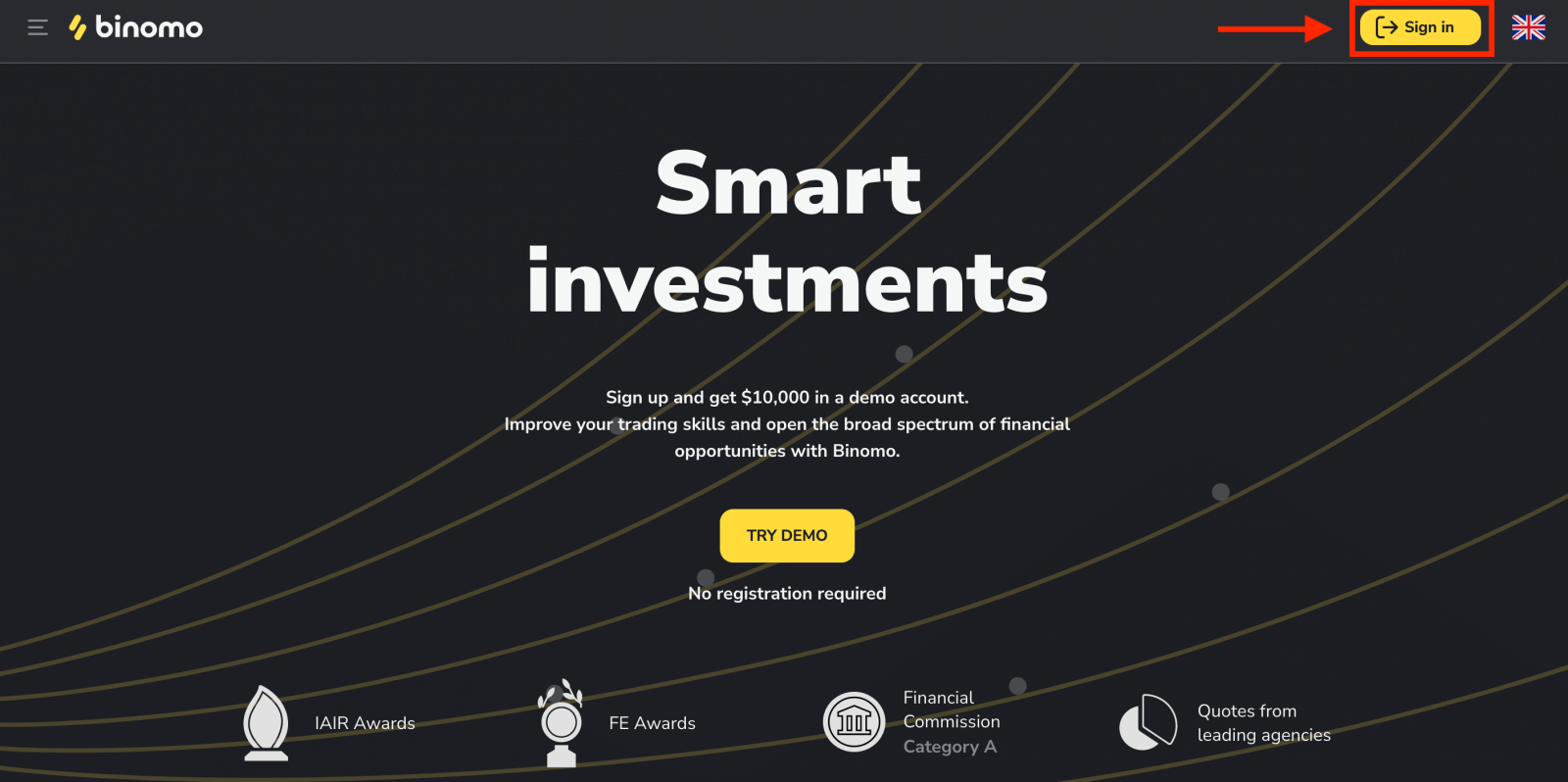
2. Для регистрации вам необходимо выполнить следующие шаги и нажать «Создать учетную запись»
- Введите действующий адрес электронной почты и создайте безопасный пароль.
- Выберите валюту вашего счета для всех ваших торговых и депозитных операций. Вы можете выбрать доллары США, евро или, для большинства регионов, национальную валюту.
- Ознакомьтесь с Клиентским соглашением и Политикой конфиденциальности и подтвердите их, установив флажок.
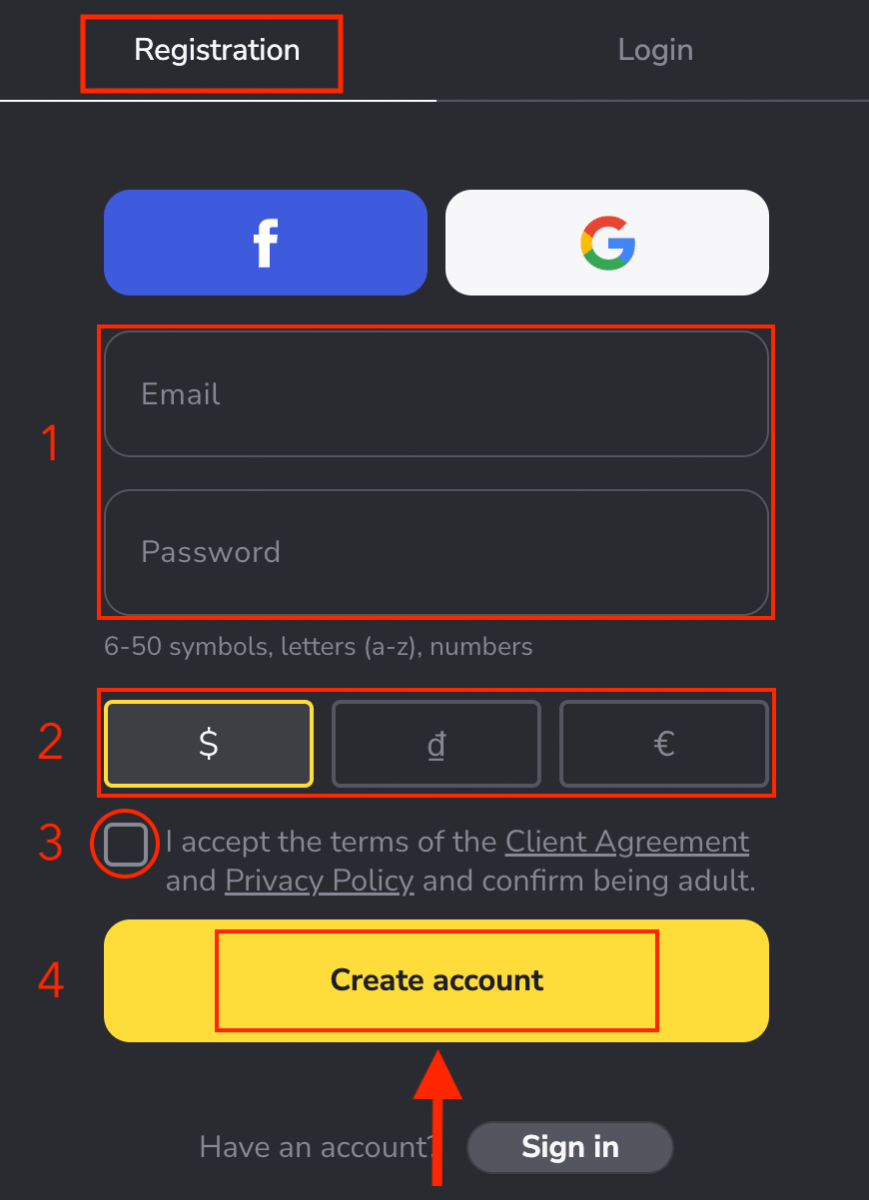
3. После этого на указанный вами адрес электронной почты будет отправлено письмо с подтверждением . Подтвердите свой адрес электронной почты , чтобы защитить свою учетную запись и разблокировать дополнительные возможности платформы, нажмите кнопку «Подтвердить адрес электронной почты» .
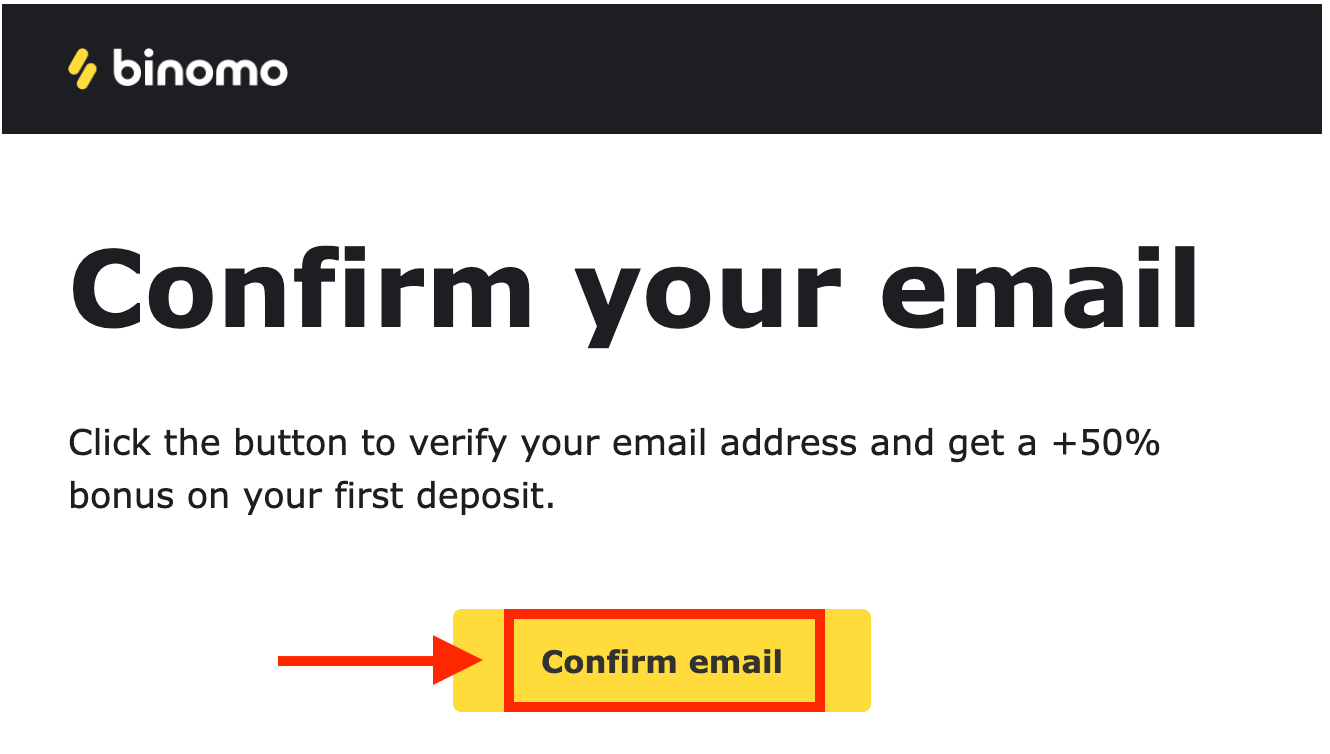
4. Ваш адрес электронной почты был успешно подтвержден. Вы будете автоматически перенаправлены на платформу Binomo Trading.
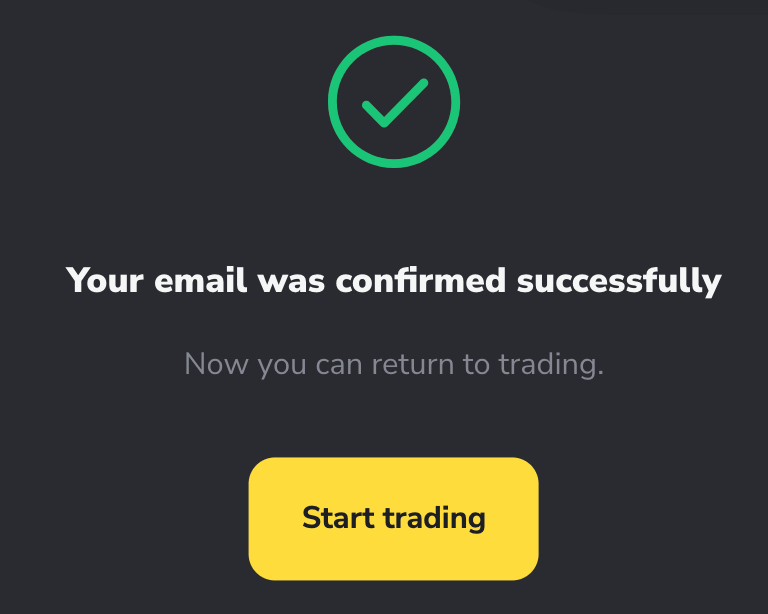
Теперь вы трейдер Binomo, у вас есть 10 000 долларов на демо-счете, и вы также можете торговать на реальном или турнирном счете после внесения депозита.
Как внести депозит на Биномо
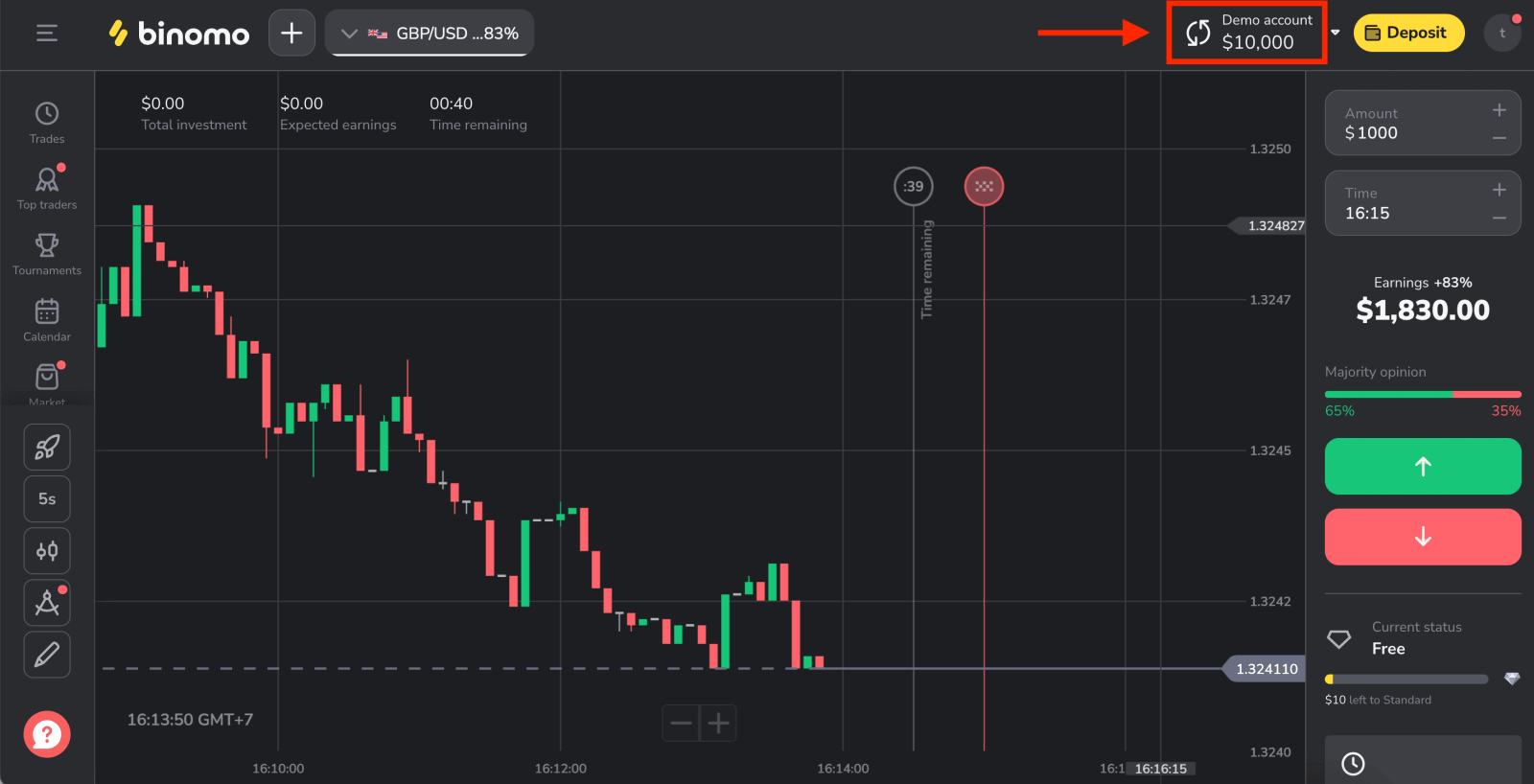
Как зарегистрировать учетную запись Binomo с Facebook
Кроме того, у вас есть возможность открыть учетную запись Binomo с помощью Facebook, и вы можете сделать это всего за несколько простых шагов:
1. Нажмите кнопку «Войти» в правом верхнем углу платформы, а затем кнопку «Facebook».
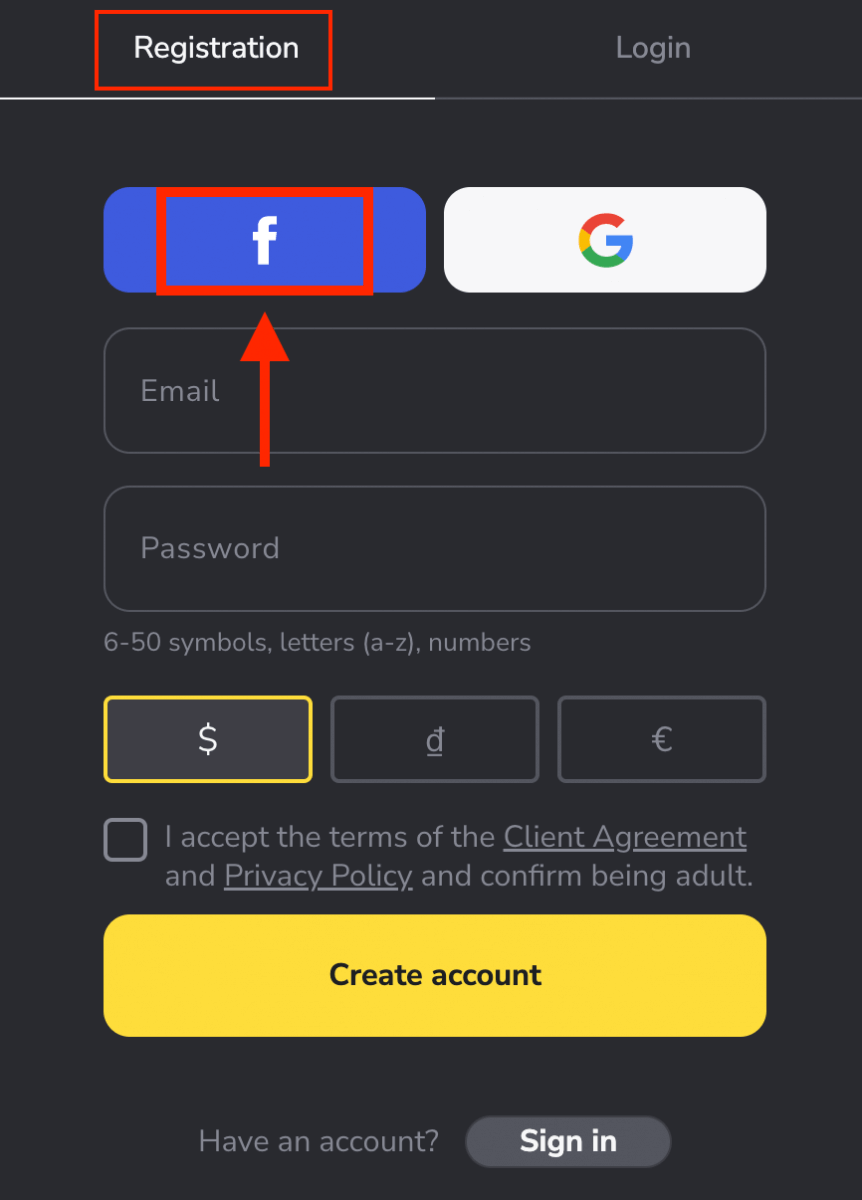
2. Откроется окно входа в Facebook, где вам нужно будет ввести свой адрес электронной почты, который вы использовали для регистрации в Facebook
3. Введите пароль от своей учетной записи Facebook
4. Нажмите «Войти».
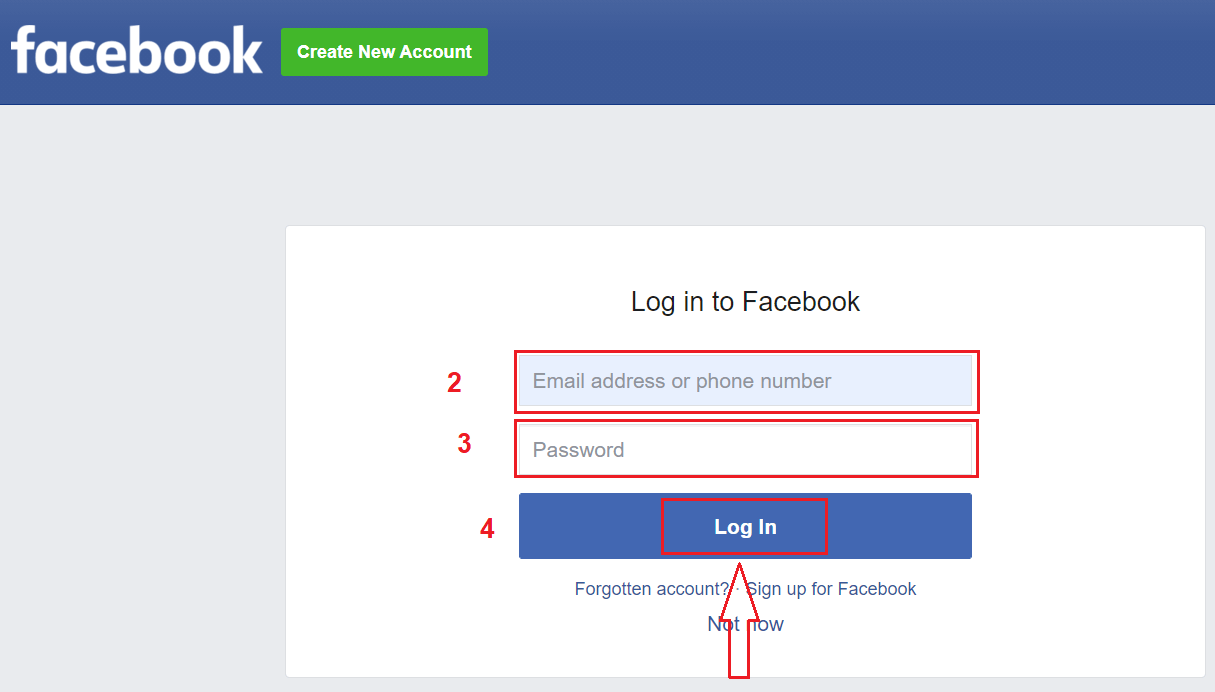
После того, как вы нажали « Войти», Binomo запрашивает доступ к вашему имени, изображению профиля и адресу электронной почты. Нажмите Продолжить...
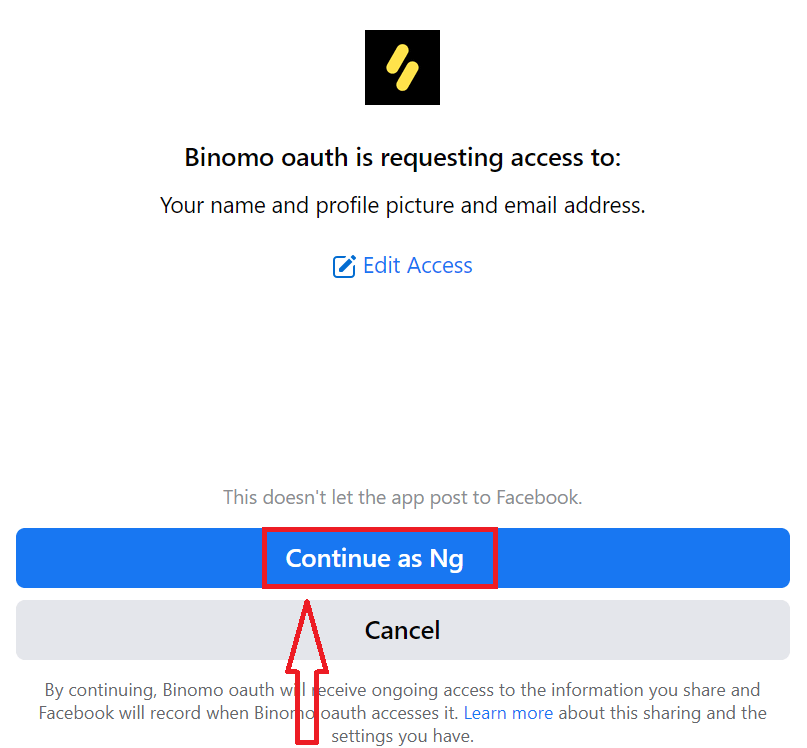
После этого Вы будете автоматически перенаправлены на платформу Binomo. Теперь вы официальный трейдер Binomo!
Как зарегистрировать учетную запись Binomo в Google
Биномо доступен для регистрации с использованием учетной записи Google . Здесь также нужна авторизация для вашего аккаунта Google .1. Чтобы зарегистрироваться с помощью учетной записи Google , нажмите соответствующую кнопку в регистрационной форме.
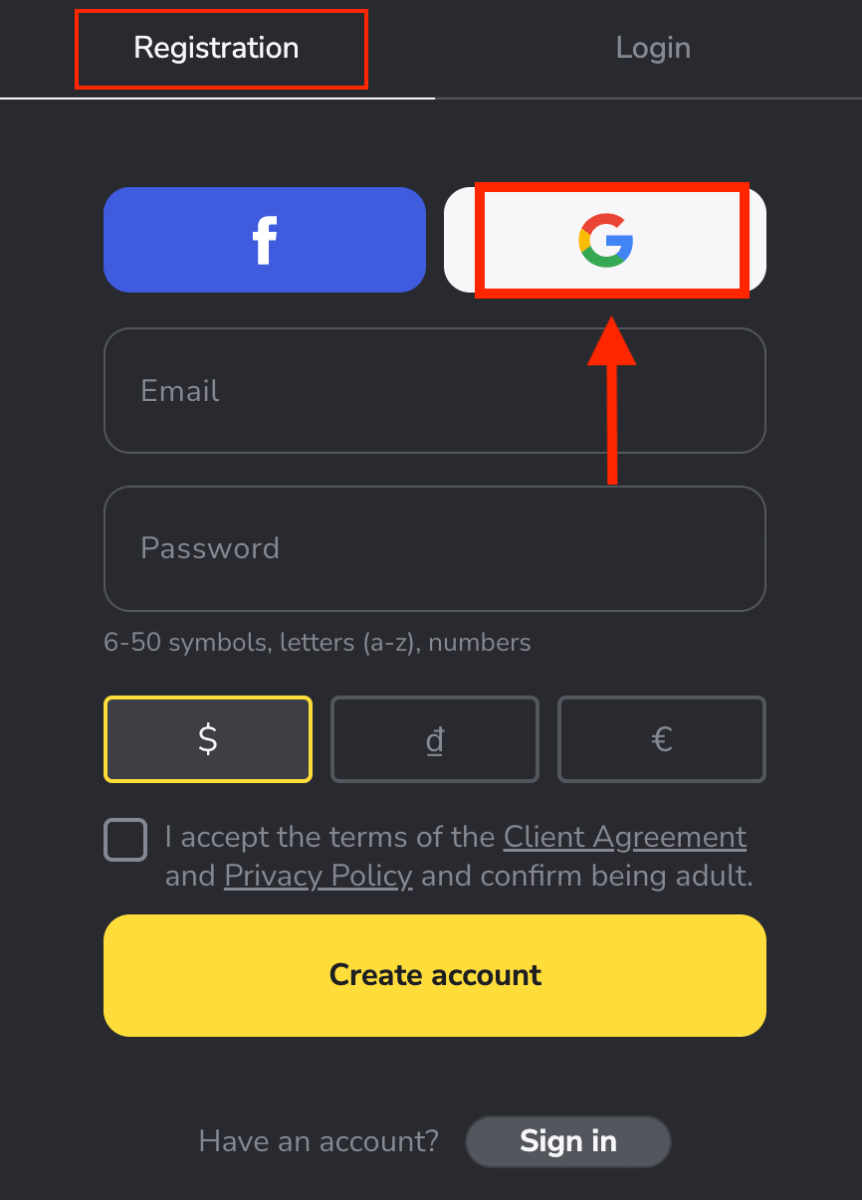
2. В открывшемся новом окне введите свой номер телефона или адрес электронной почты и нажмите «Далее».

3. Затем введите пароль от своей учетной записи Google и нажмите « Далее ».
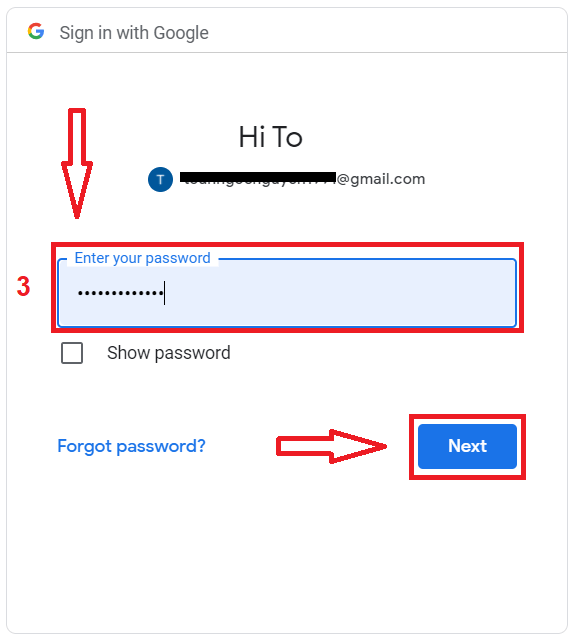
После этого Вы будете автоматически перенаправлены на платформу Binomo. Теперь вы официальный трейдер Binomo!
Зарегистрируйтесь в приложении Binomo для iOS
Если у вас есть мобильное устройство iOS, вам необходимо загрузить официальное приложение Binomo из App Store или здесь . Просто найдите « Binomo: Online Trade Assistant» и загрузите его на свой iPhone или iPad.Мобильная версия торговой платформы точно такая же, как и веб-версия. Следовательно, проблем с торговлей и переводом средств не возникнет.
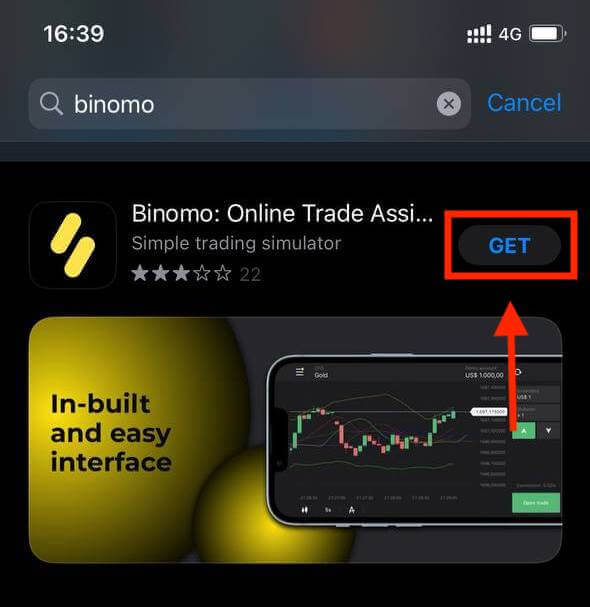
Также для вас доступна регистрация учетной записи Binomo на мобильной платформе iOS. Выполните те же действия, что и для веб-приложения.
- Введите свой адрес электронной почты и новый пароль
- Выберите валюту счета
- Нажмите «Зарегистрироваться»
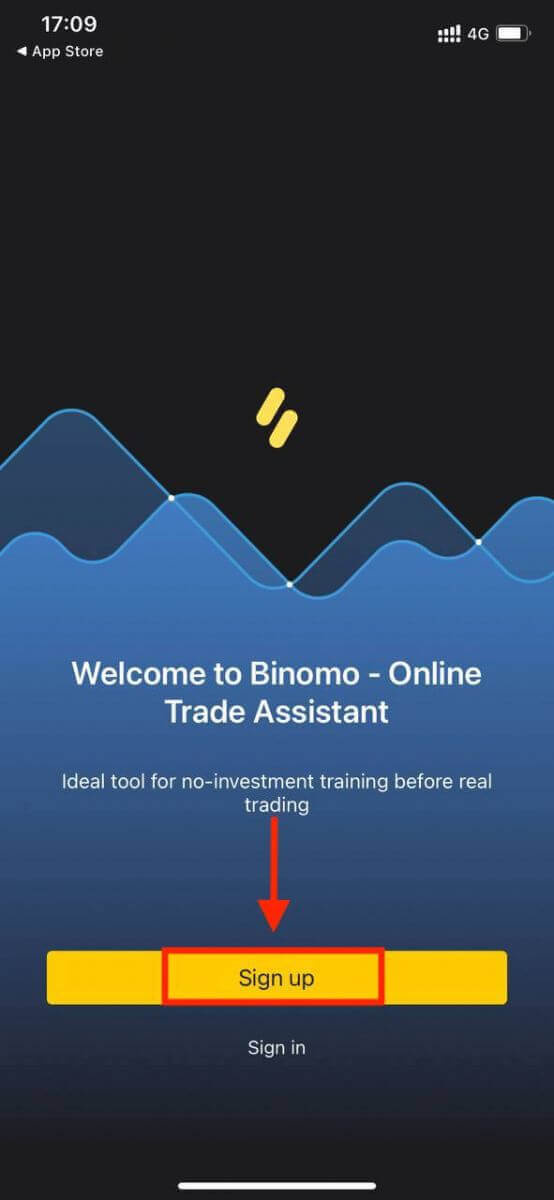
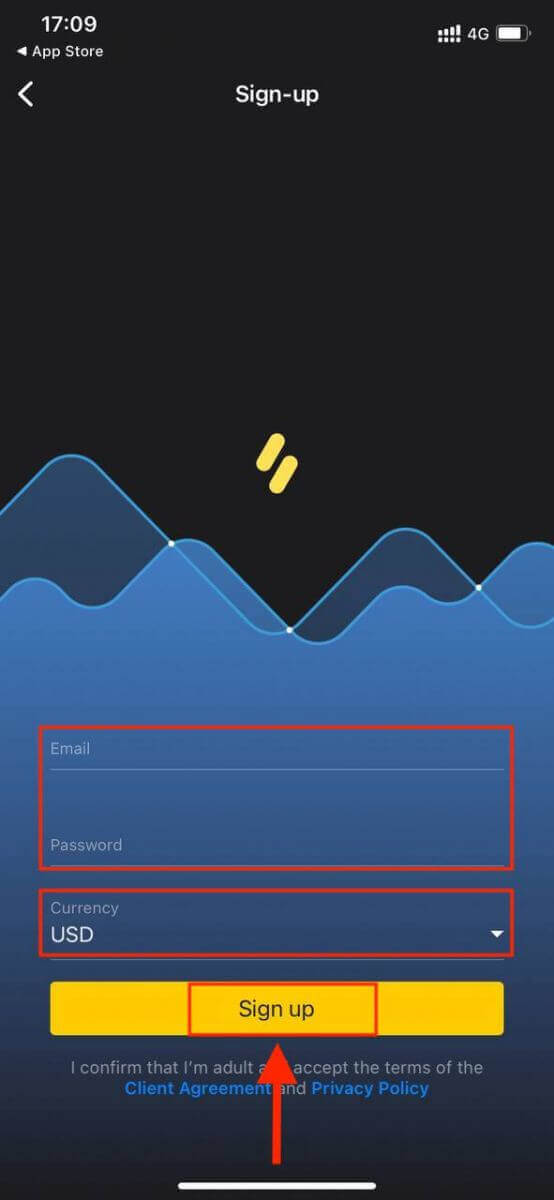
Теперь вы можете торговать Binomo на своем iPhone или iPad.
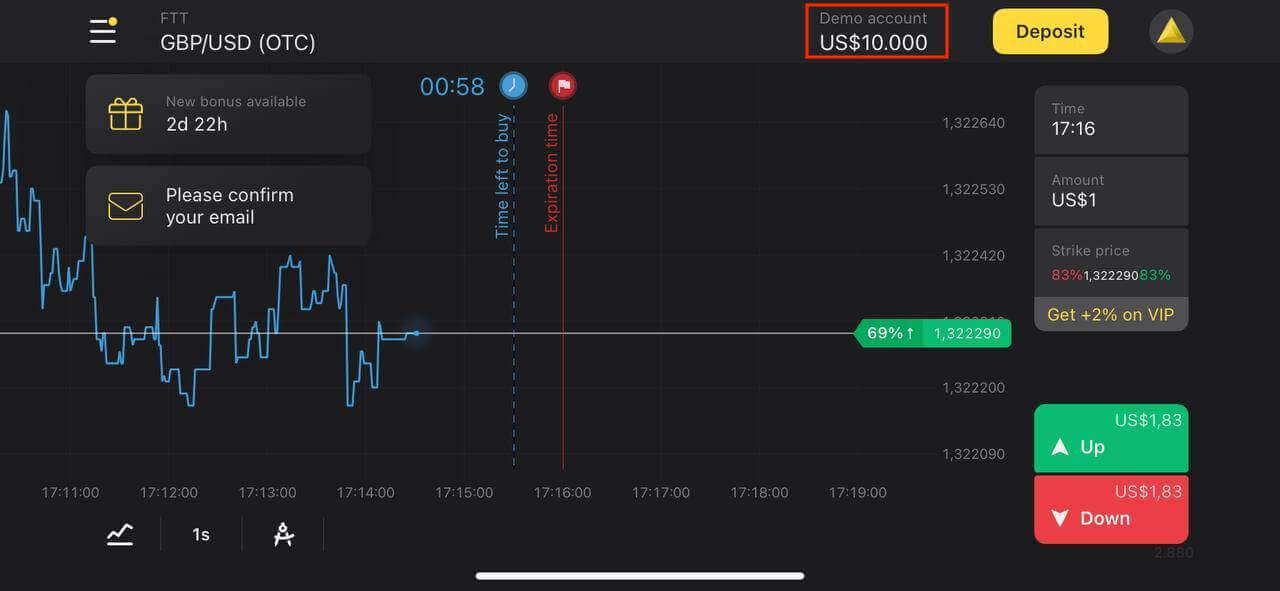
Зарегистрируйтесь в приложении Binomo для Android
Если у вас есть мобильное устройство Android, вам необходимо загрузить официальное приложение Binomo из Google Play или здесь . Просто найдите « Binomo — Mobile Trading Online» и загрузите его на свое устройство.Мобильная версия торговой платформы точно такая же, как и веб-версия. Следовательно, проблем с торговлей и переводом средств не возникнет. Более того, торговое приложение Binomo для Android считается лучшим приложением для онлайн-торговли. Таким образом, он имеет высокий рейтинг в магазине.
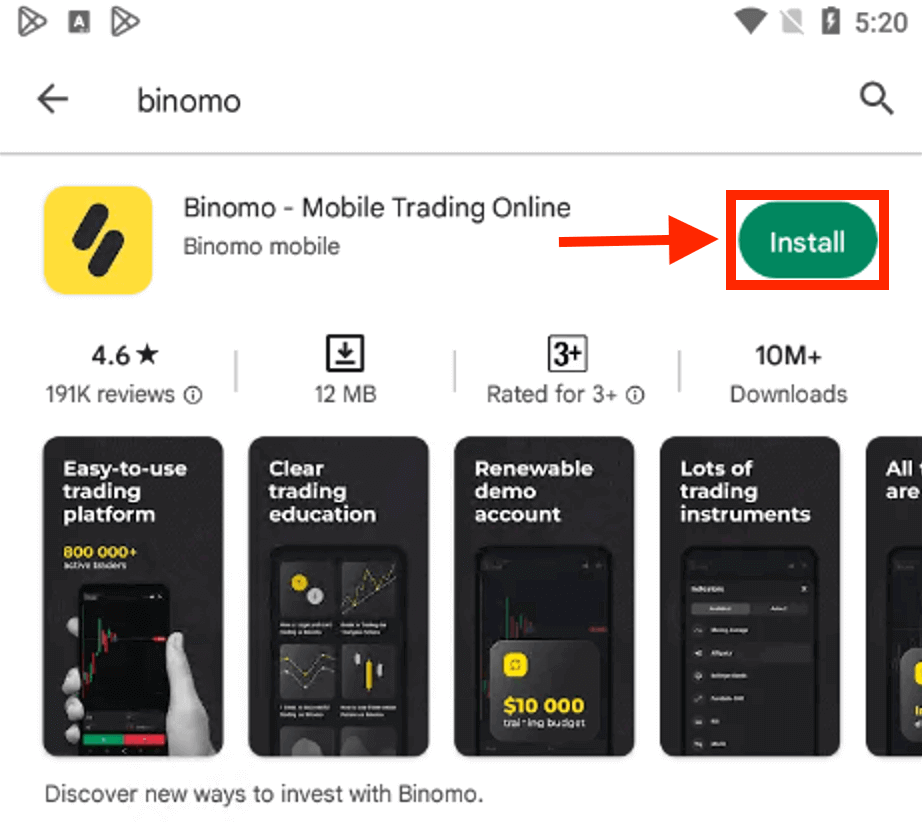
Для вас также доступна регистрация учетной записи Binomo на мобильной платформе Android.
- Введите ваш адрес электронной почты
- Введите новый пароль
- Нажмите «Зарегистрироваться»
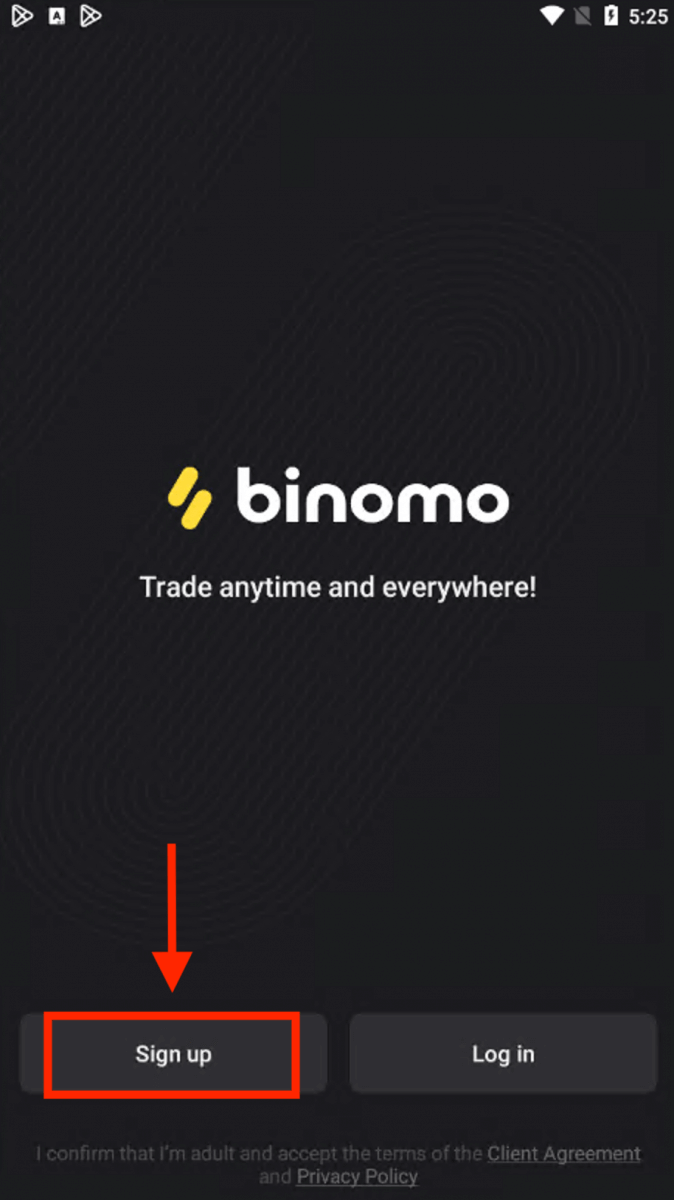
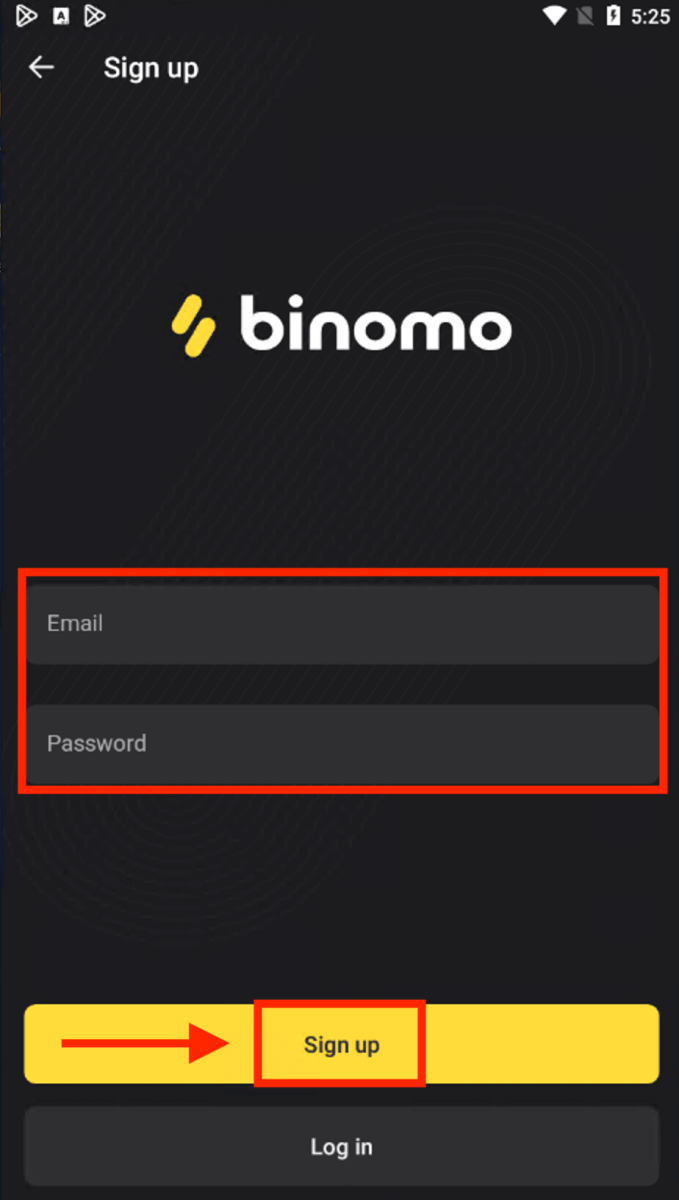
Теперь вы можете торговать Binimo на мобильном устройстве Android.
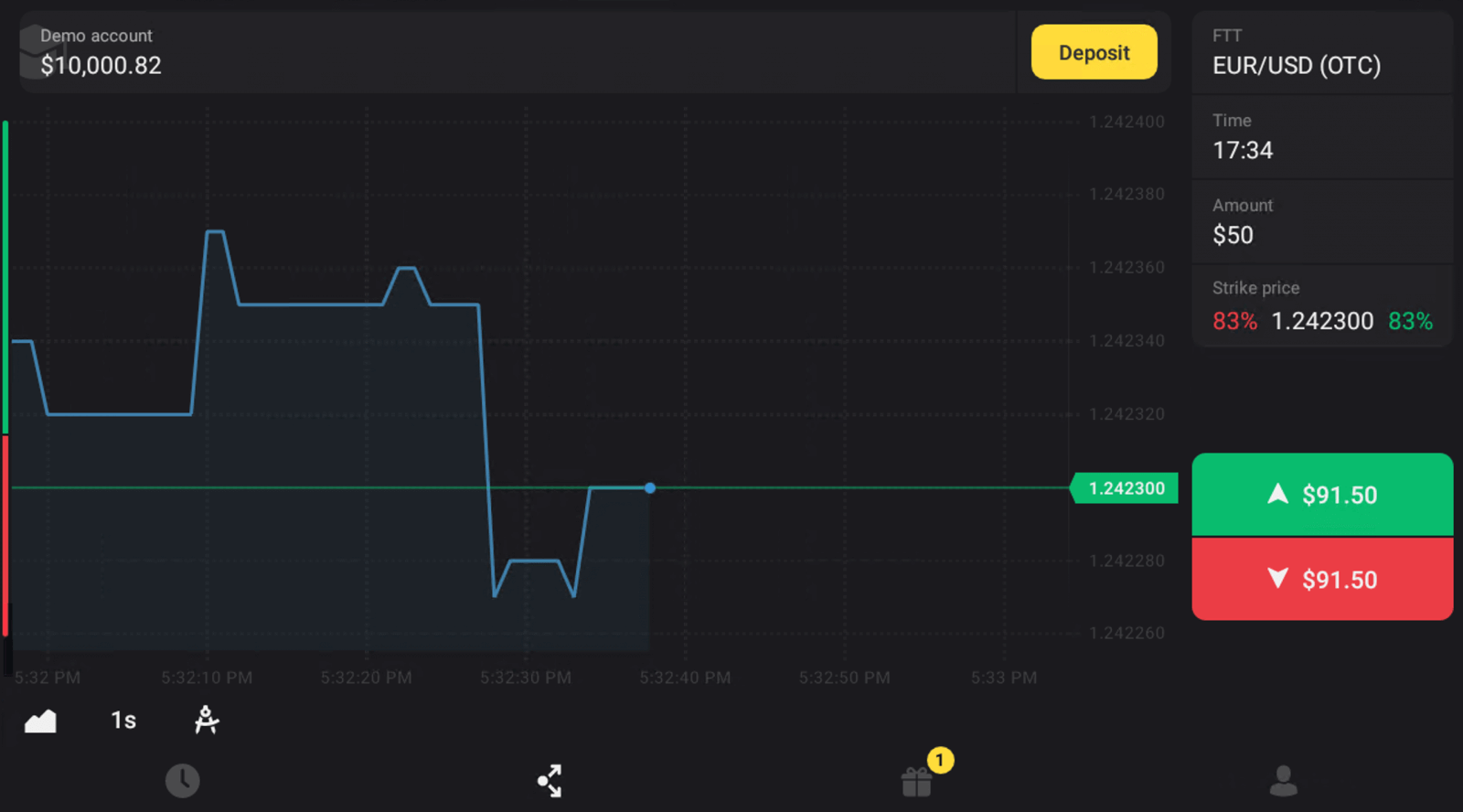
Зарегистрируйтесь на Binomo Mobile Web
Если вы хотите торговать в мобильной сети торговой платформы Binomo, вы легко можете это сделать. Сначала откройте браузер на мобильном устройстве. Перейдите на главную страницу Биномо .
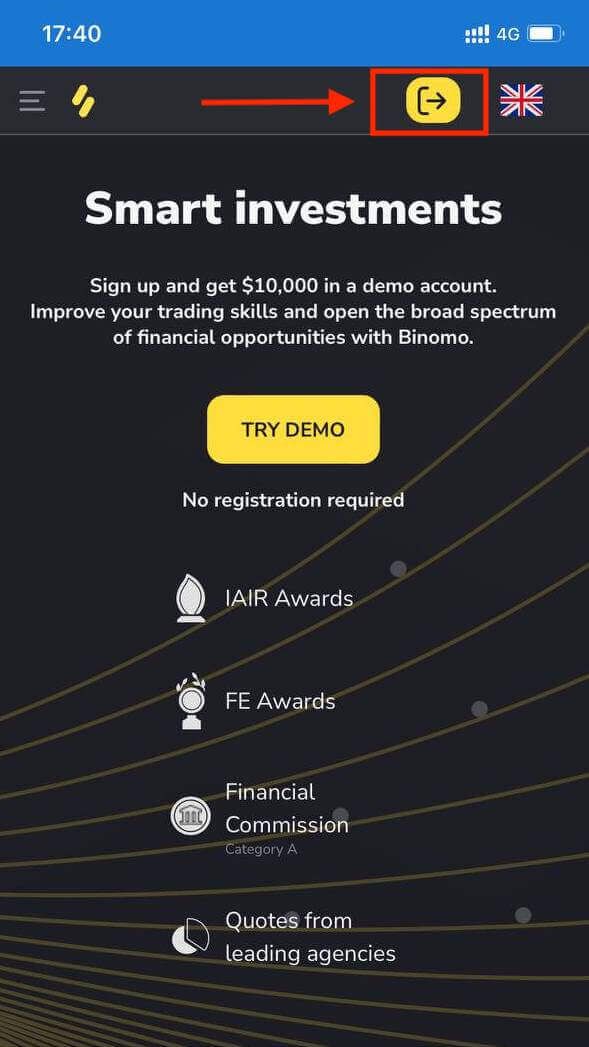
На этом шаге еще вводим данные: почту, пароль, выбираем валюту, ставим галочку "Клиентское соглашение" и нажимаем "Создать аккаунт"
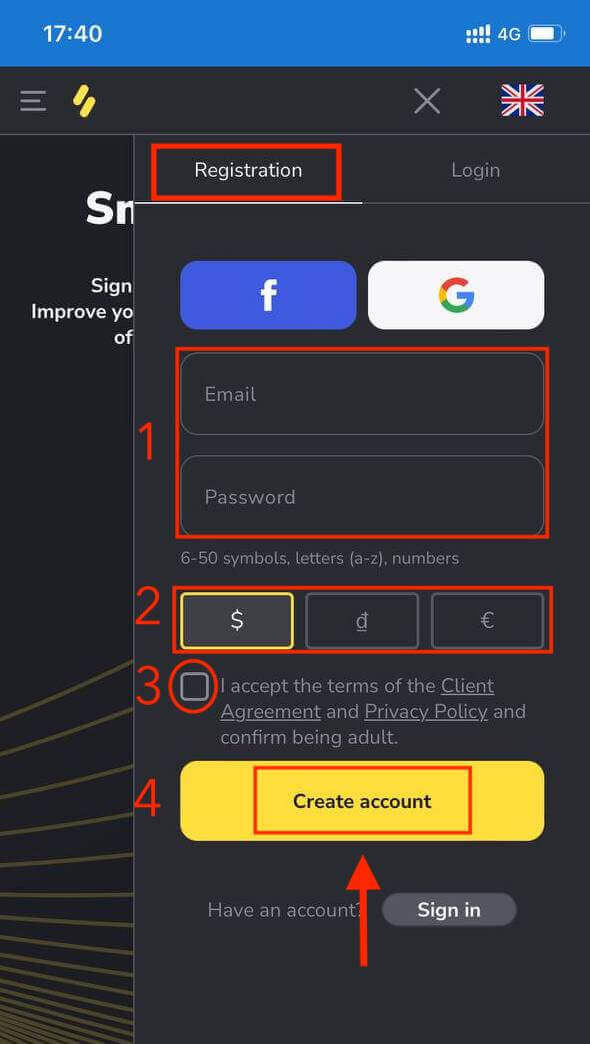
Вот и все! Теперь вы можете торговать с мобильной веб-версии платформы. Мобильная веб-версия торговой платформы точно такая же, как и обычная веб-версия. Следовательно, проблем с торговлей и переводом средств не возникнет.
Торговая платформа
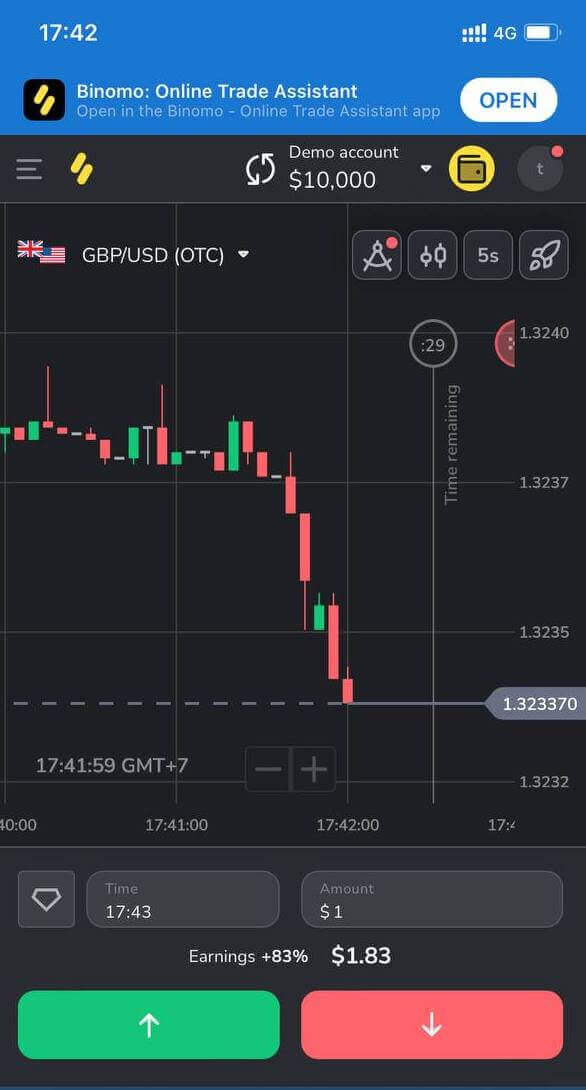
Часто задаваемые вопросы (FAQ)
Какие типы статусов аккаунтов доступны на платформе?
На платформе есть 4 типа статусов: Free, Standard, Gold и VIP.- Статус Free доступен всем зарегистрированным пользователям. С этим статусом вы можете торговать на демо-счете виртуальными средствами.
- Чтобы получить статус Standard , внесите в общей сложности 10 долларов США (или эквивалентную сумму в валюте вашего счета).
- Чтобы получить статус Gold , внесите в общей сложности 500 долларов США (или эквивалентную сумму в валюте вашего счета).
- Чтобы получить VIP- статус, внесите депозит на общую сумму 1000 долларов США (или эквивалентную сумму в валюте вашего счета) и подтвердите свой номер телефона.
Могут ли родственники зарегистрироваться на сайте и торговать с того же устройства?
Члены одной семьи могут торговать на Binomo, но только на разных счетах и с разных устройств и IP-адресов.
Почему я должен подтверждать свой адрес электронной почты?
Подтверждение электронной почты дает несколько преимуществ:1. Безопасность учетной записи. Как только ваш адрес электронной почты будет подтвержден, вы можете легко восстановить свой пароль, написать в нашу службу поддержки или заблокировать свою учетную запись, если это необходимо. Это также обеспечит безопасность вашей учетной записи и поможет предотвратить доступ к ней мошенников.
2. Подарки и акции. Мы будем уведомлять вас о новых конкурсах, бонусах и промокодах, чтобы вы ничего не пропустили.
3. Новости и обучающие материалы. Мы всегда стараемся улучшить нашу платформу, а когда добавляем что-то новое — информируем вас. Также высылаем уникальные обучающие материалы: стратегии, советы, комментарии экспертов.
Что такое демо-счет?
Как только вы зарегистрируетесь на платформе, вы получите доступ к демо-счету в размере 10 000 долларов США (или эквивалентной сумме в валюте вашего счета).Демо-счет — это учебный счет, который позволяет вам совершать сделки на графике в реальном времени без вложений. Это поможет вам ознакомиться с платформой, попрактиковаться в новых стратегиях и опробовать различные механизмы, прежде чем переключиться на реальный счет. Вы можете переключаться между демо-счетом и реальным счетом в любое время.
Примечание . Средства на демо-счете ненастоящие. Вы можете увеличить их, заключая успешные сделки или пополнить, если они закончатся, но вывести их нельзя.
Как внести депозит в Биномо
Binomo предлагает широкий спектр способов оплаты, специфичных для вашей страны, и быстрое время обработки транзакций.
Как внести депозит с помощью банковской карты на Binomo
Вы можете использовать любую банковскую карту, которая была выпущена для вас, чтобы пополнить свой счет Binomo. Это может быть персонифицированная или неперсонифицированная карта (без имени держателя карты), карта в валюте, отличной от той, которая используется в вашем аккаунте.
В большинстве случаев средства зачисляются в течение часа или даже моментально . Однако иногда это может занять больше времени в зависимости от поставщика платежных услуг. Пожалуйста, проверьте время обработки платежа для вашей страны и марки карты, прежде чем обращаться в службу поддержки Binomo.
Депозит в Индии (Visa/Mastercard/Rupay)
1. Нажмите кнопку «Депозит» в правом верхнем углу экрана.
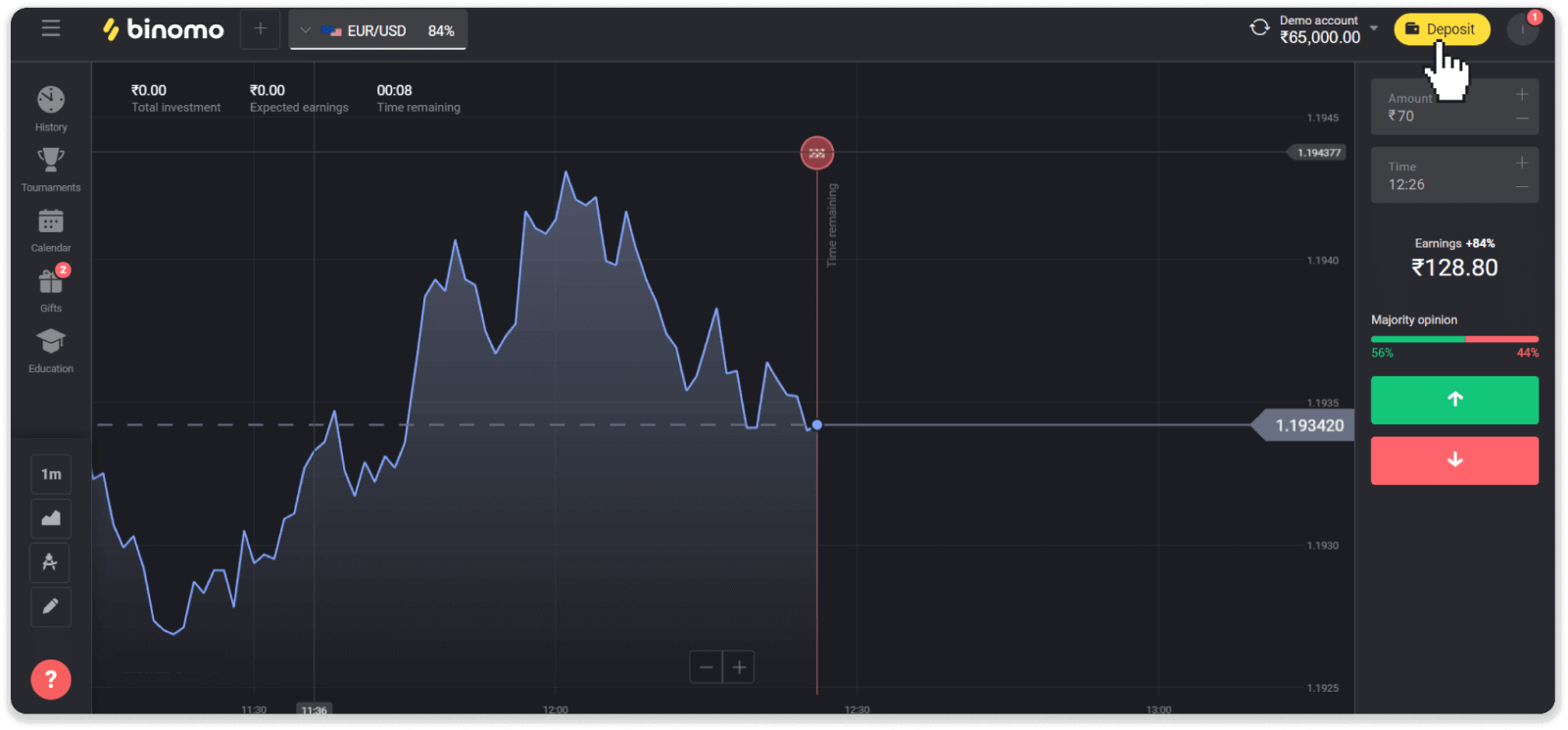
2. Выберите «Индия» в разделе «Страна» и выберите способ оплаты «Visa».
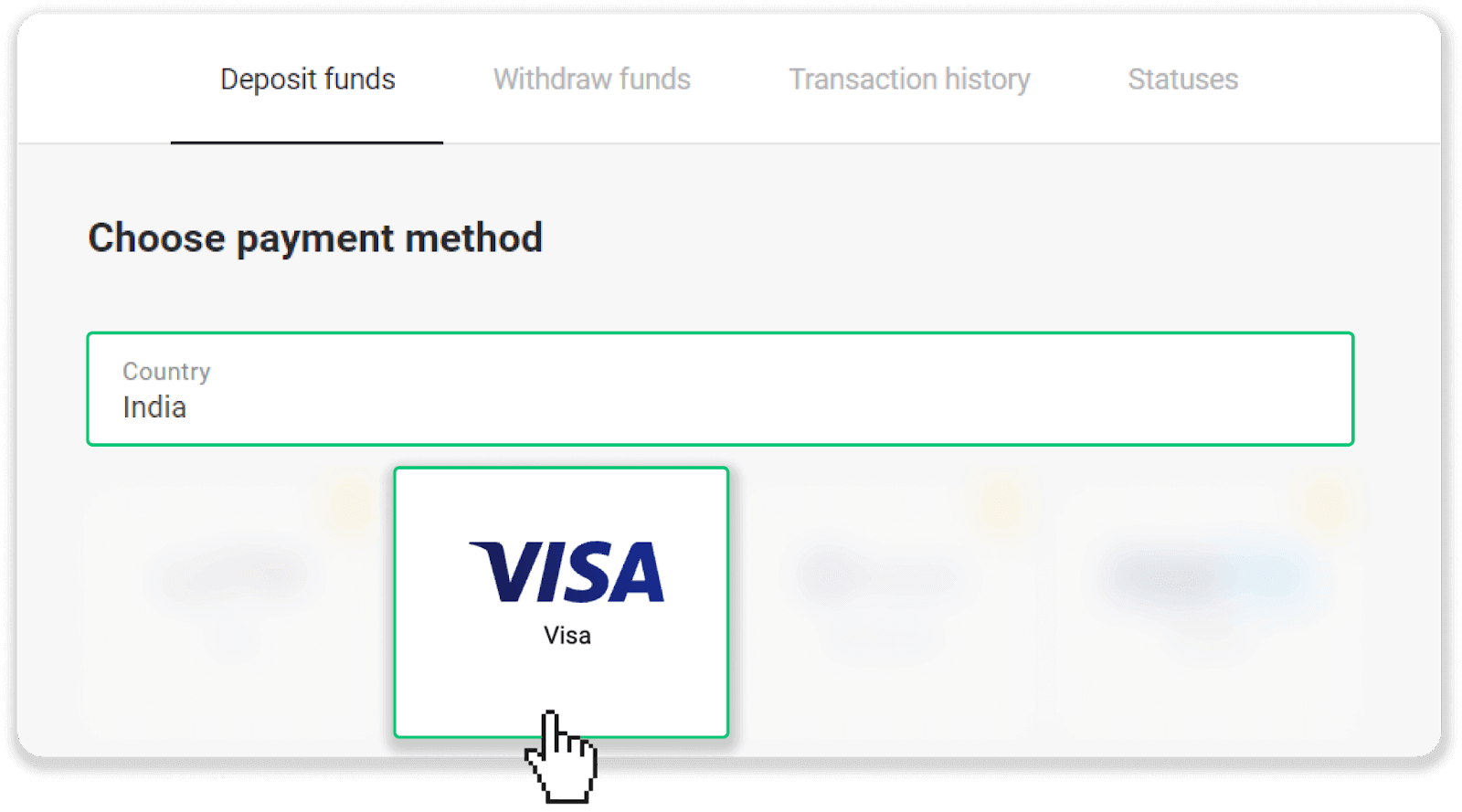
3. Введите сумму депозита, свой номер телефона и нажмите кнопку «Депозит».
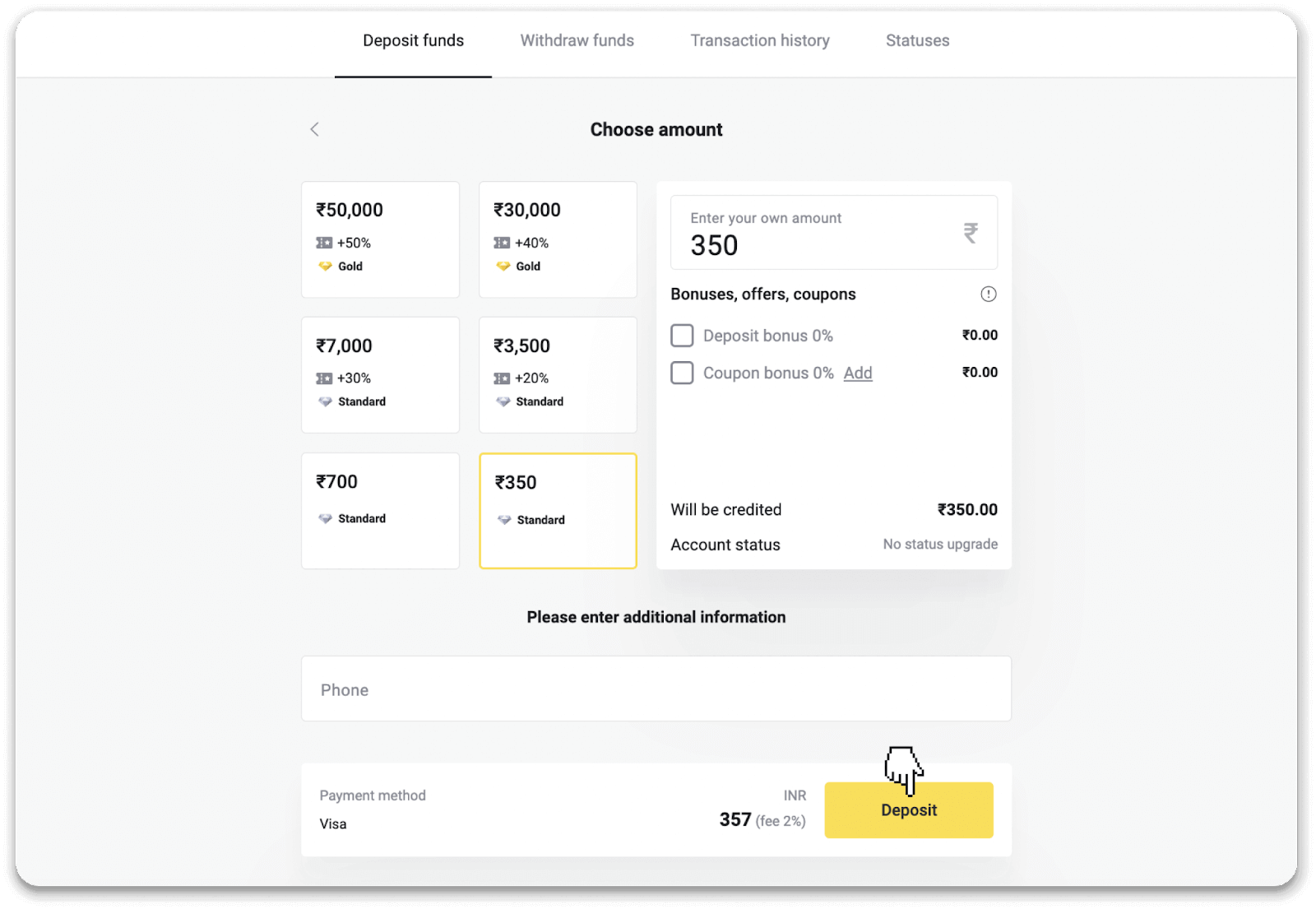
4. Введите данные карты и нажмите «Оплатить».
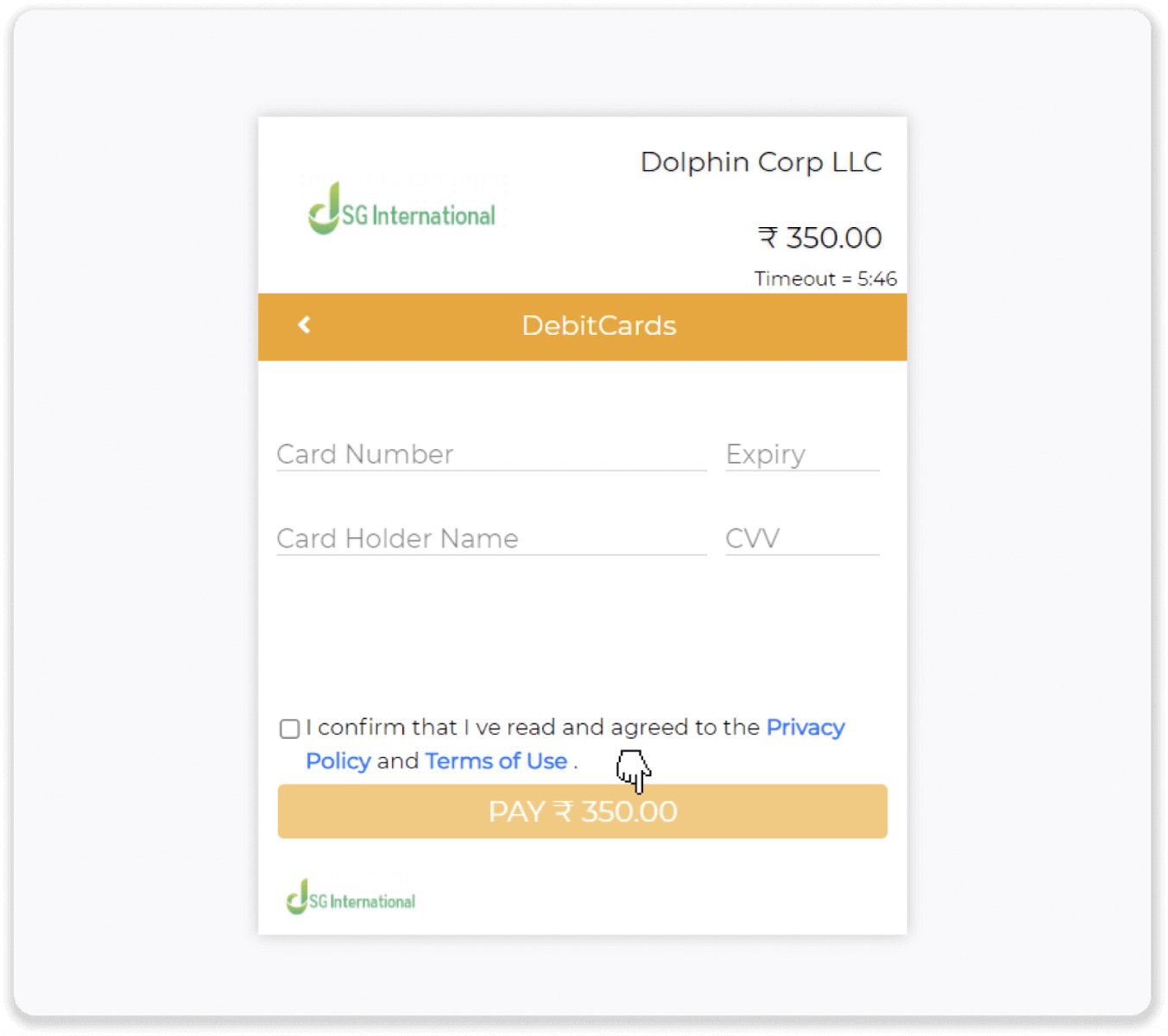
5. Введите одноразовый пароль (OTP), который был отправлен на ваш номер мобильного телефона, и нажмите «Отправить».
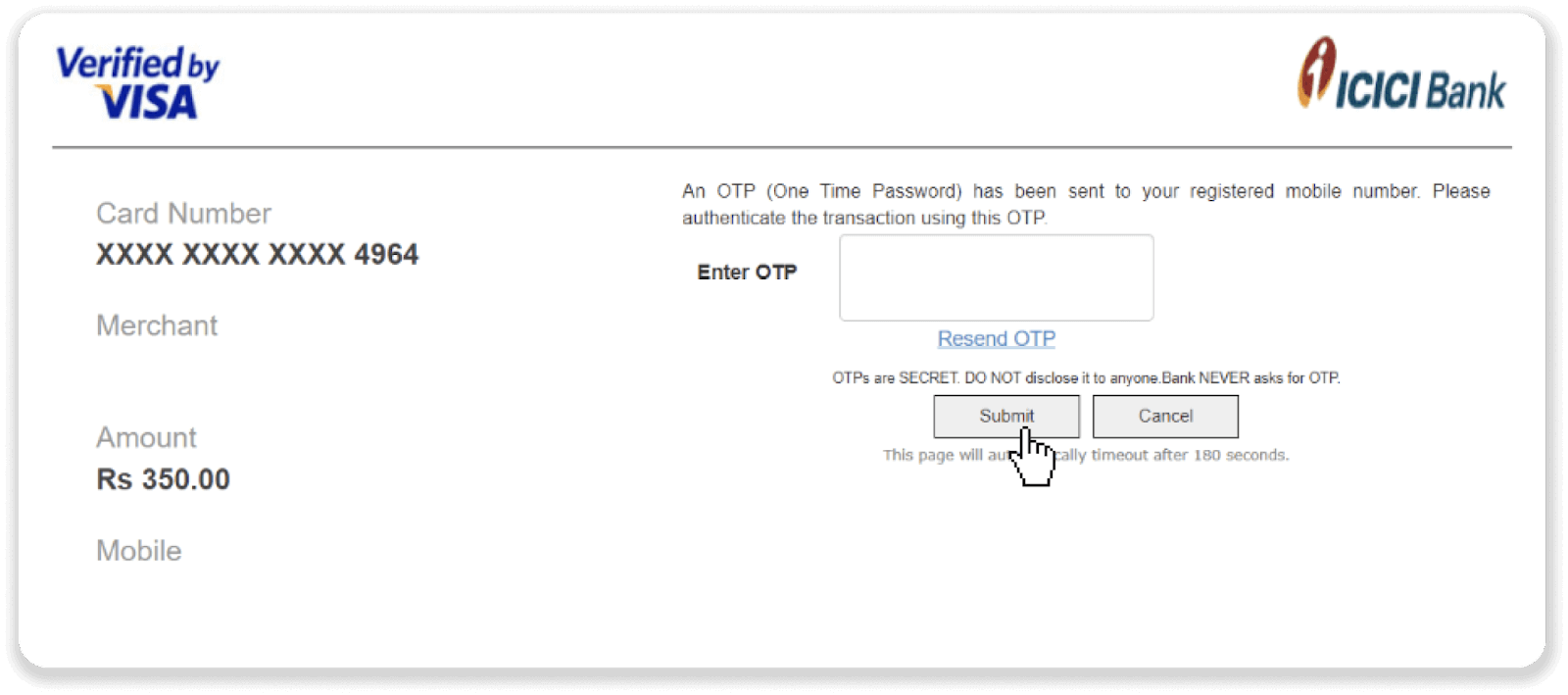
6. Ваш платеж прошел успешно.
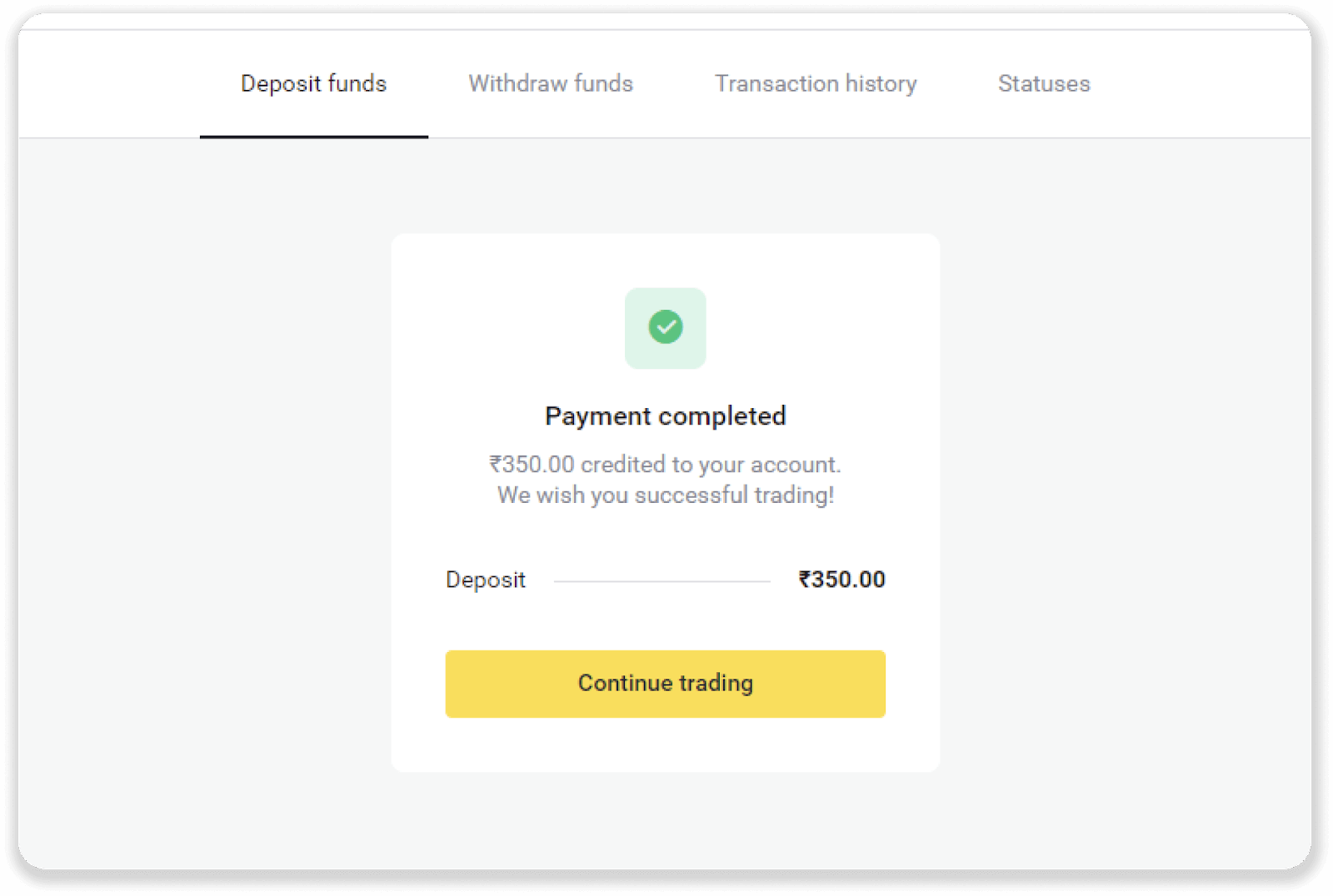
7. Вы можете проверить статус своей транзакции во вкладке «История транзакций».
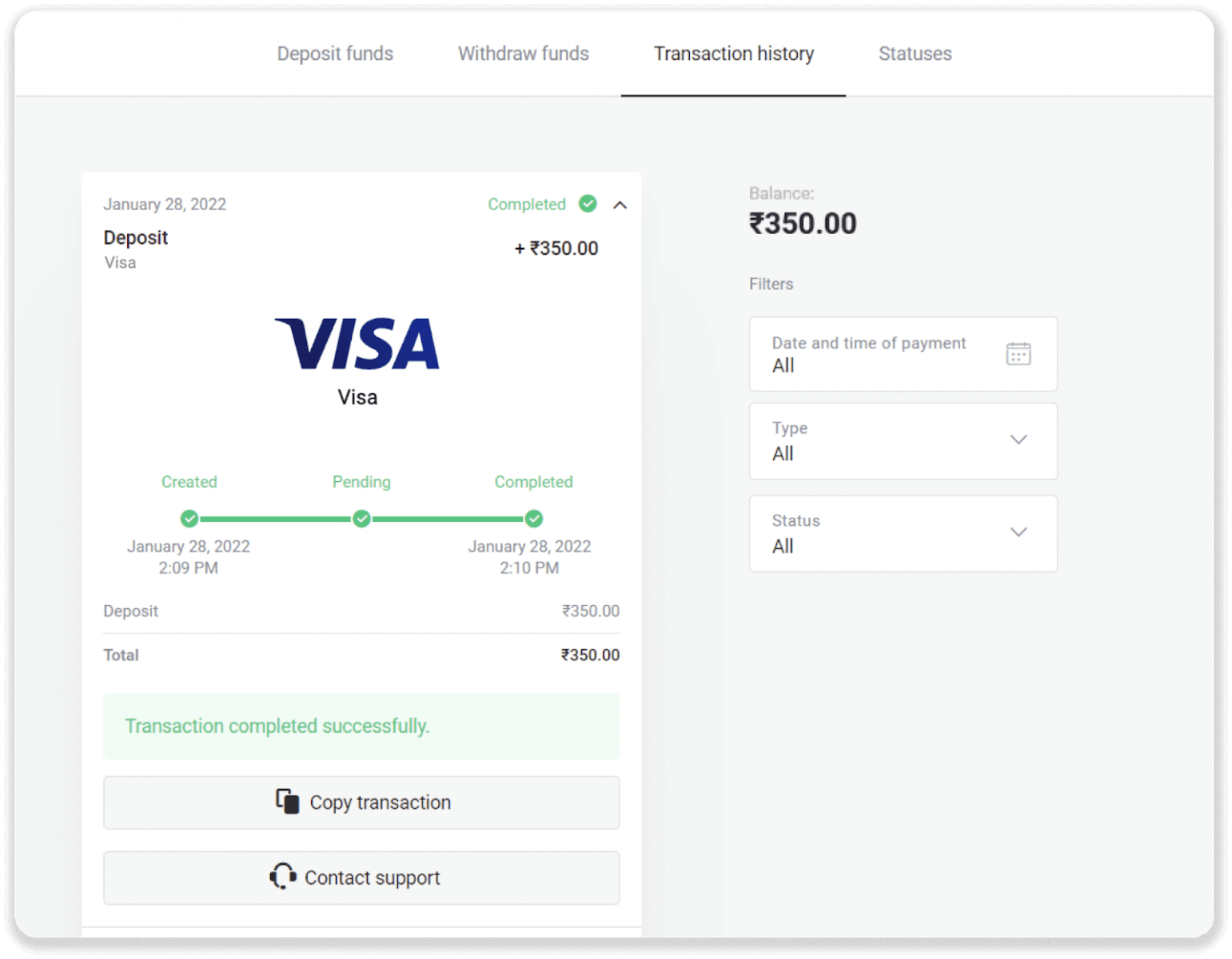
Депозит в Турции (Visa/Mastercard/Maestro)
Вы можете использовать этот способ оплаты, только если вы:
- Иметь турецкое гражданство (с полным удостоверением личности);
- Используйте турецкий IP-адрес;
Помнить!
- Вы можете совершать только 5 успешных сделок в день;
- Вы должны подождать 30 минут после совершения транзакции, чтобы совершить еще одну.
- Для пополнения счета можно использовать только 1 турецкий ID.
Вы также можете использовать другие способы оплаты.
1. Нажмите кнопку «Депозит» в правом верхнем углу экрана.
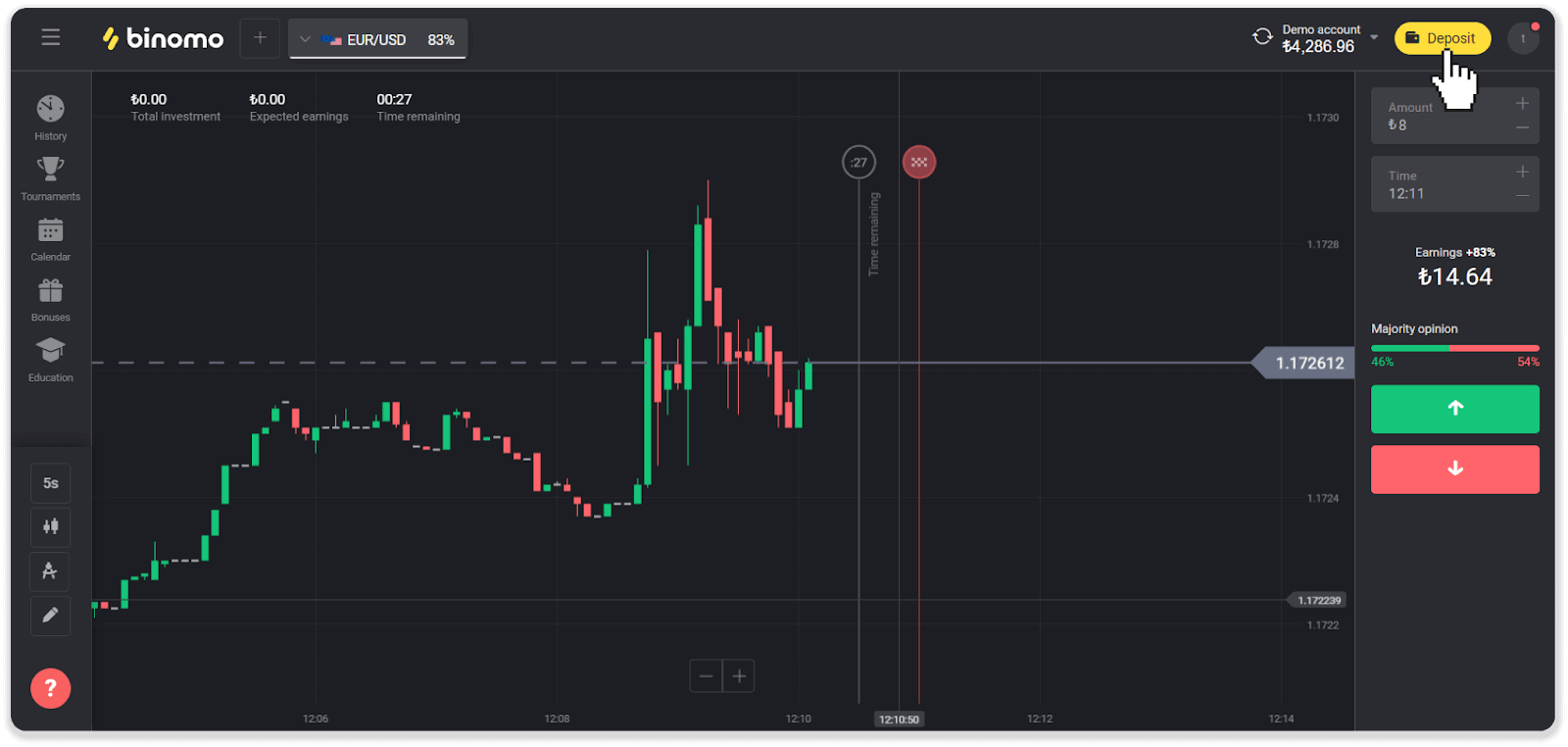
2. Выберите «Турция» в разделе «Страна» и выберите способ оплаты «Visa/Mastercard/Maestro».
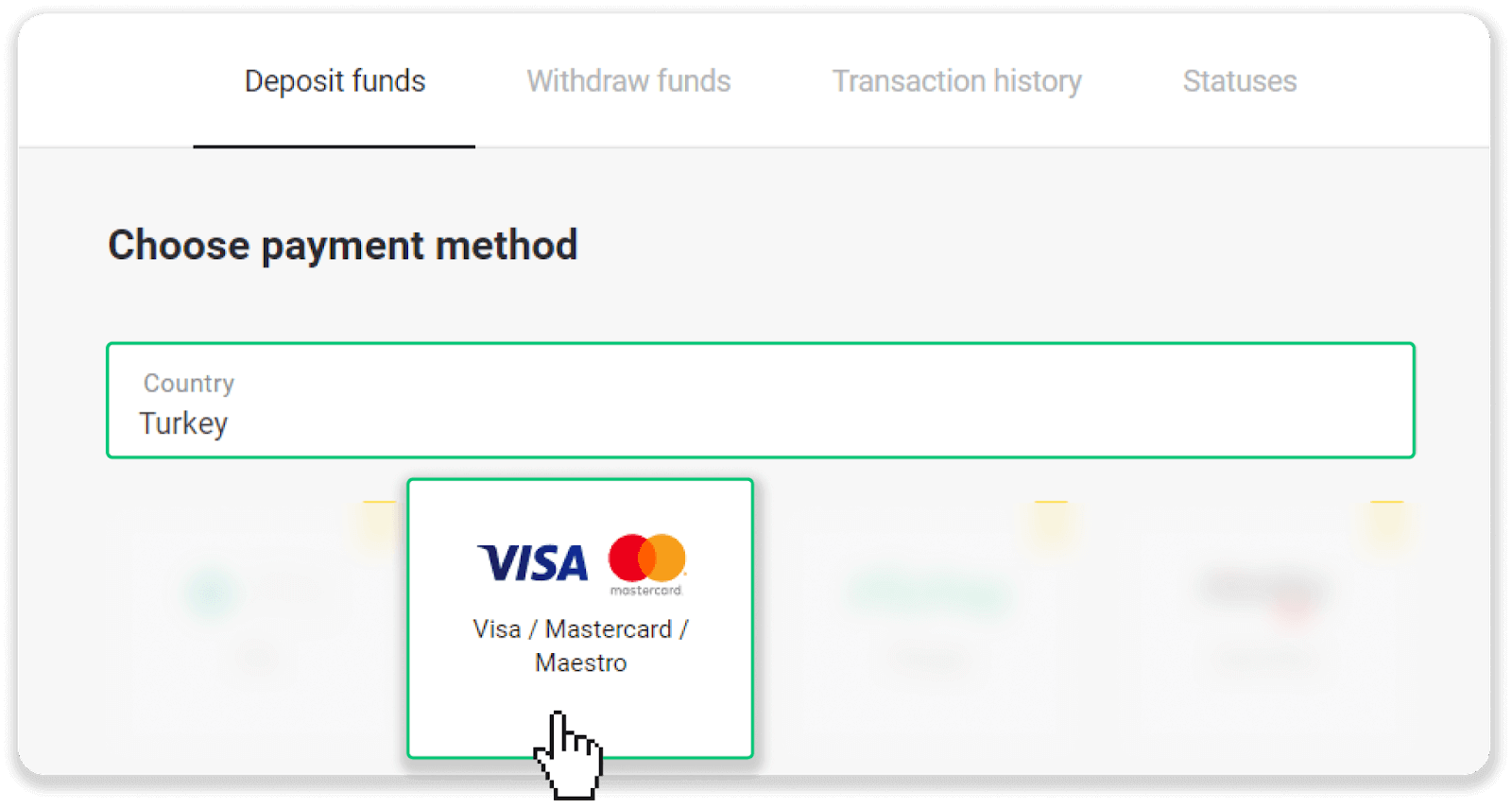
3. Выберите сумму депозита, введите свое имя и фамилию и нажмите кнопку «Депозит».
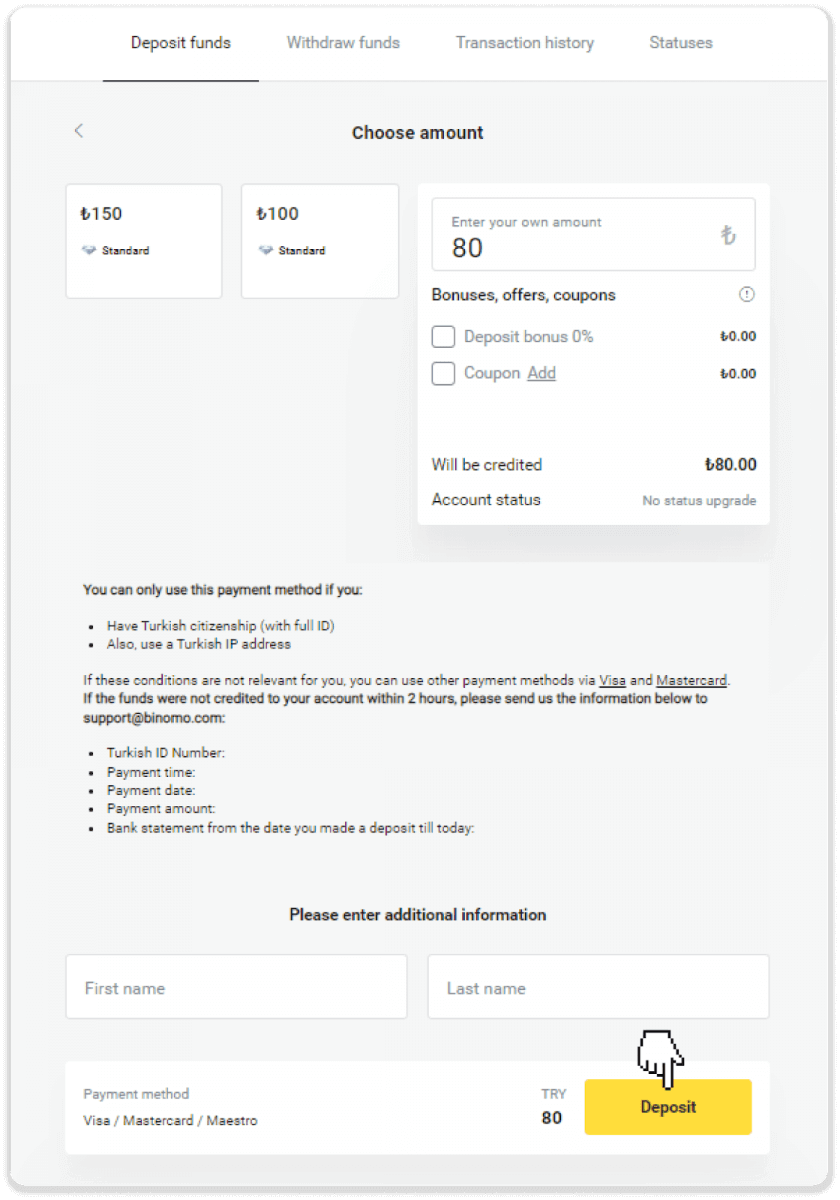
4. Заполните данные своей карты и нажмите кнопку «Yatır».
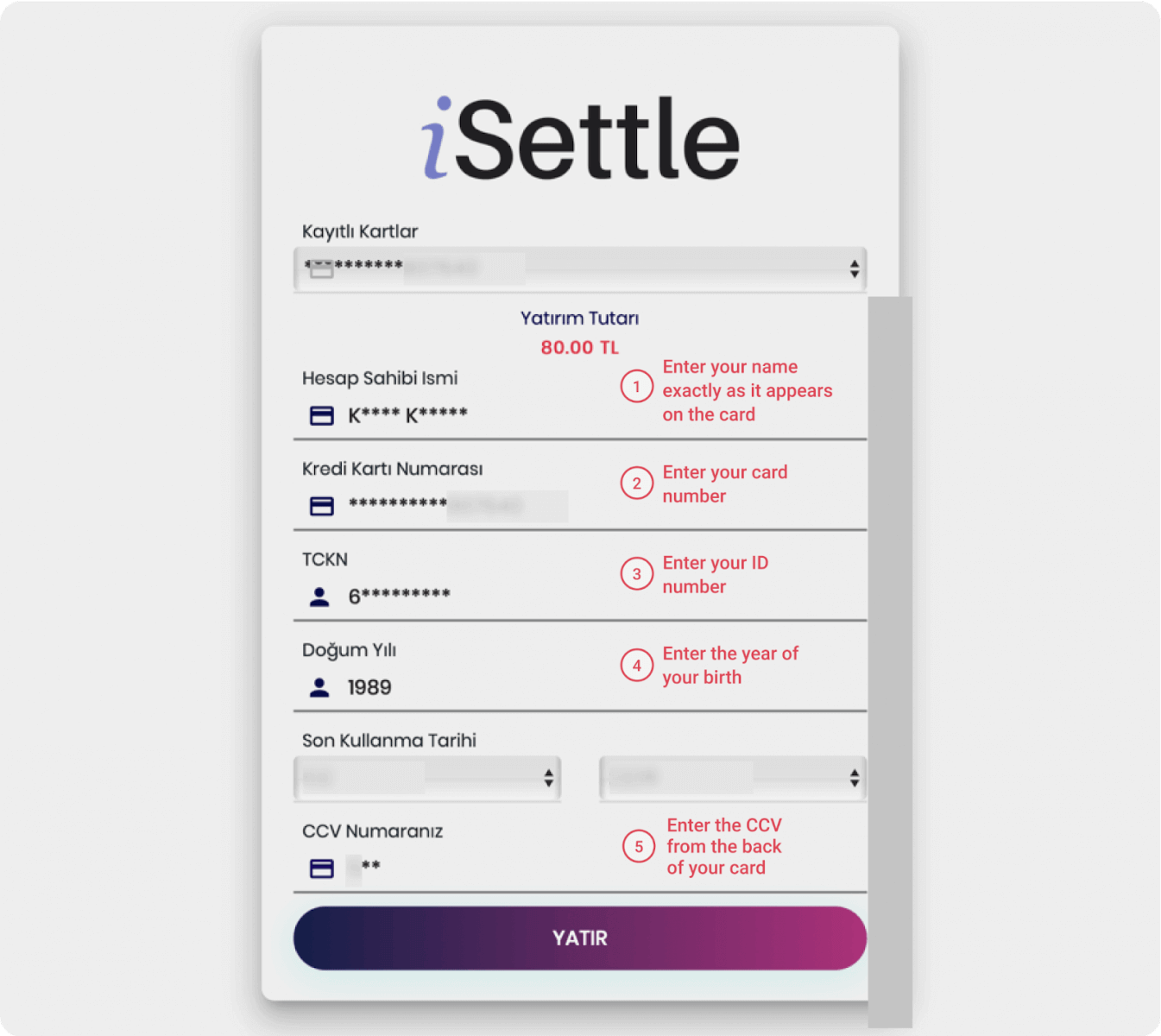
5. На ваш мобильный телефон будет отправлено SMS с кодом. Введите код и нажмите «Она».
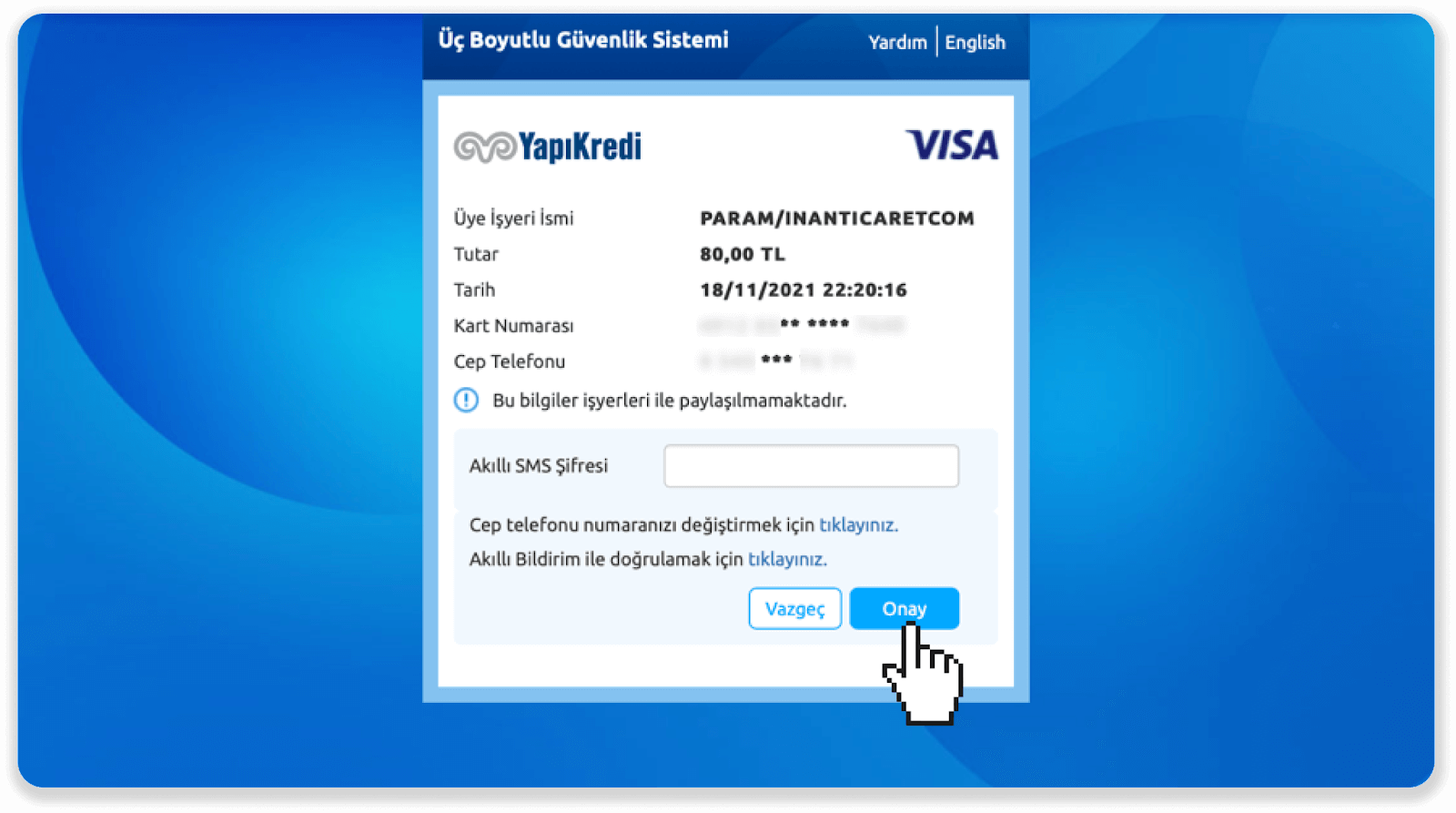
6. Ваш платеж прошел успешно. Вы будете автоматически перенаправлены на следующую страницу.
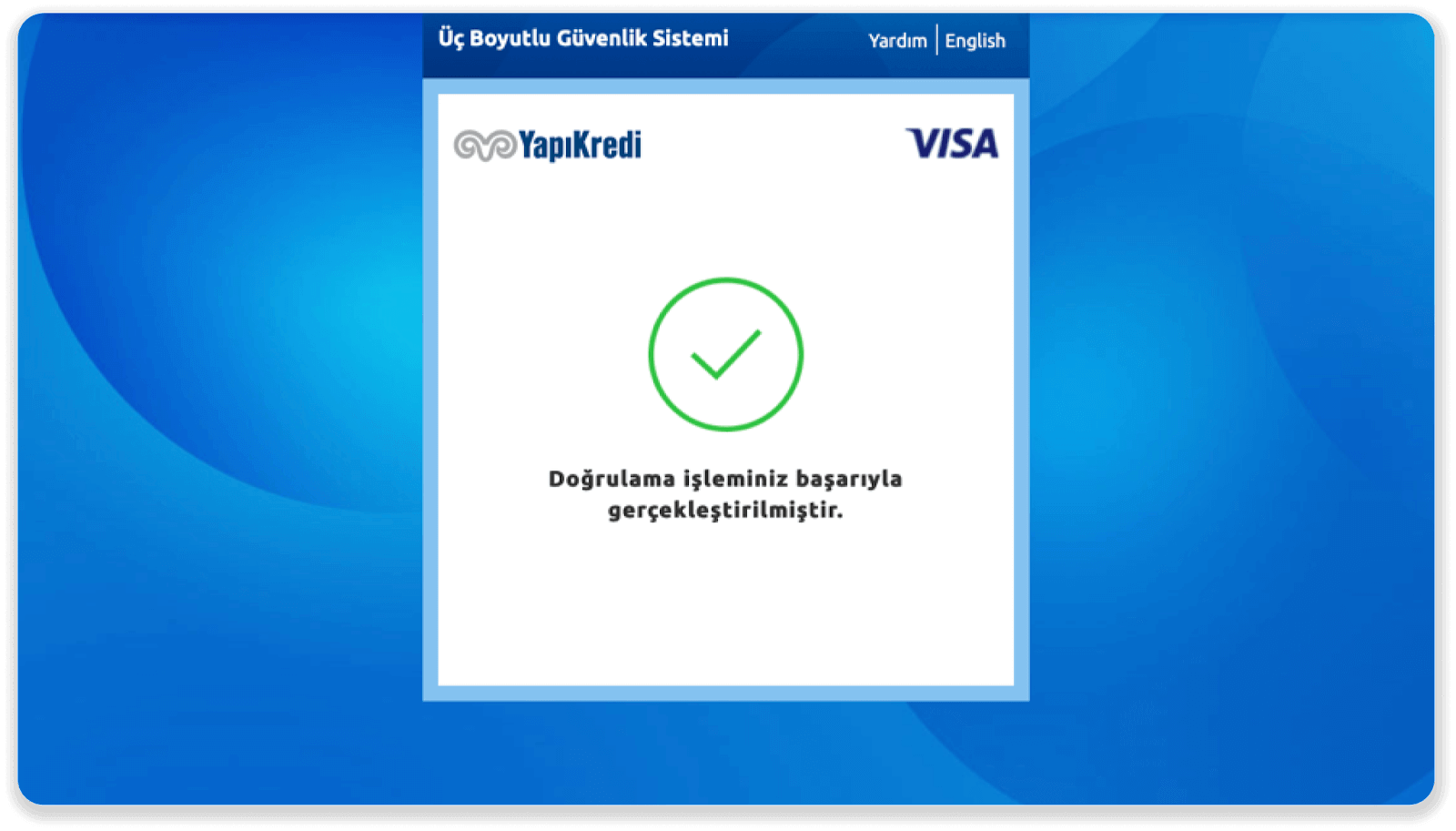
7. Вы можете вернуться в Binomo, нажав кнопку «Siteye Geri Dön».
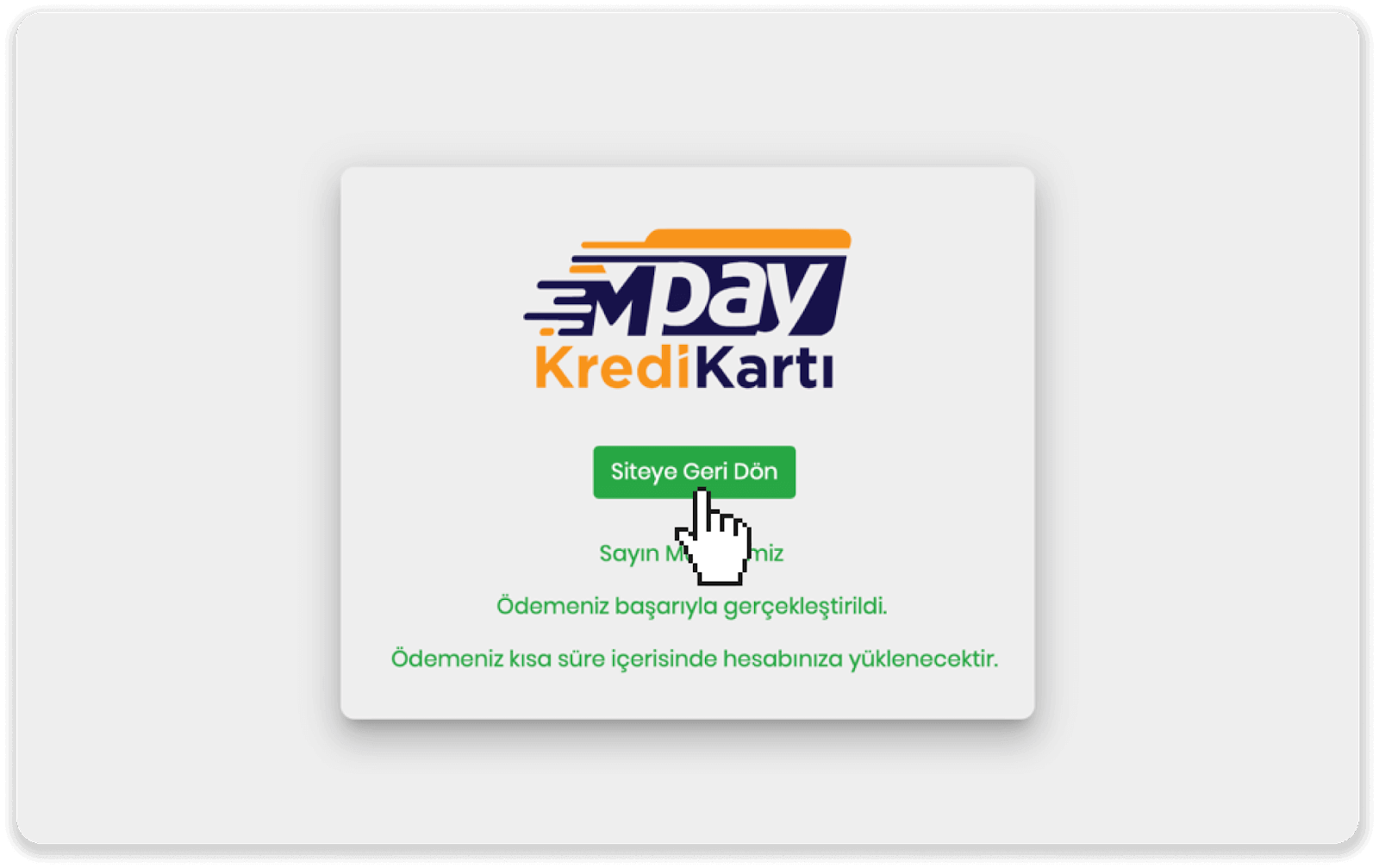
8. Чтобы проверить статус вашей транзакции, перейдите на вкладку «История транзакций» и нажмите на свой депозит, чтобы отслеживать его статус.
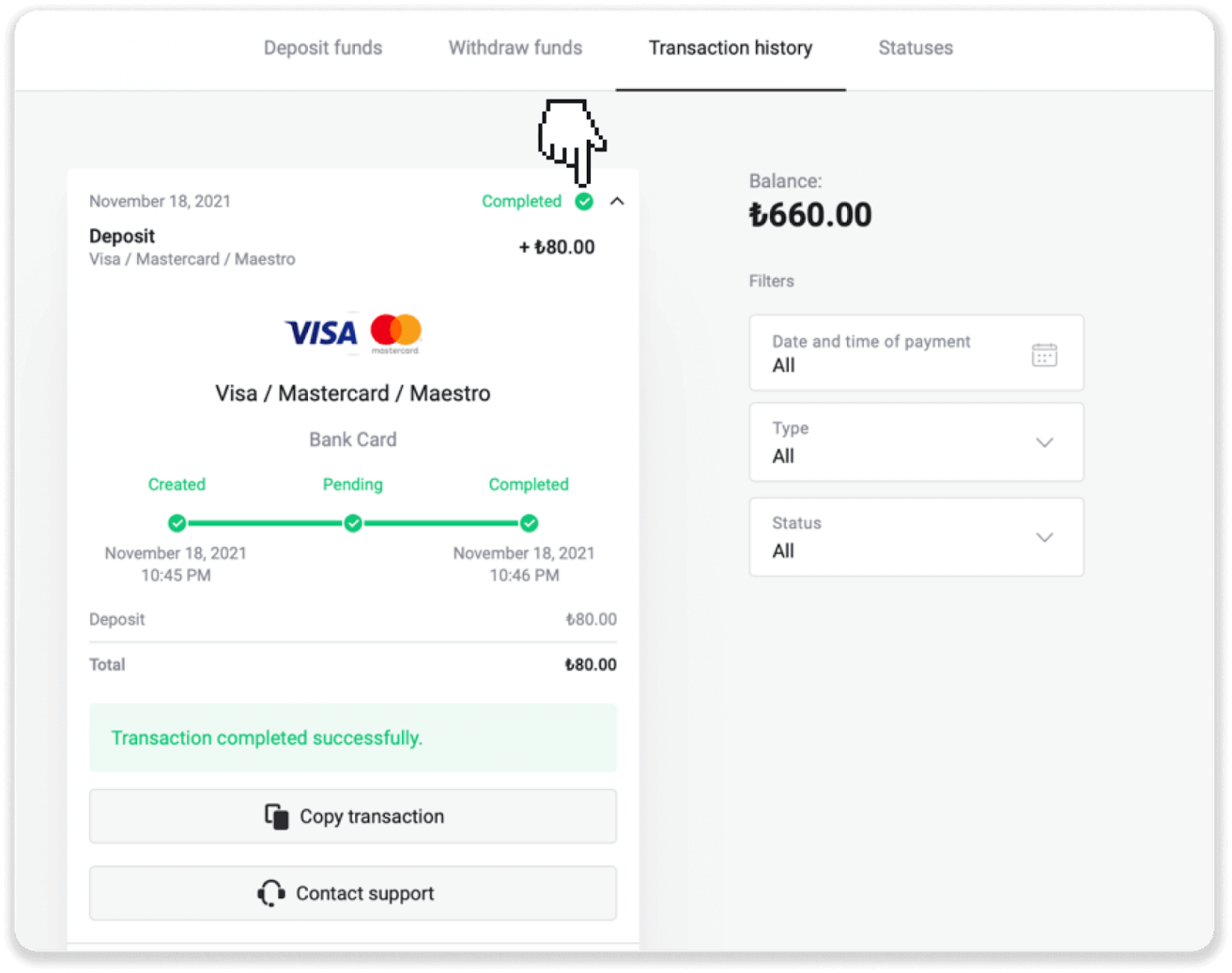
Депозит в Украине (Visa/Mastercard/Maestro)
1. Нажмите на кнопку «Депозит» в правом верхнем углу.
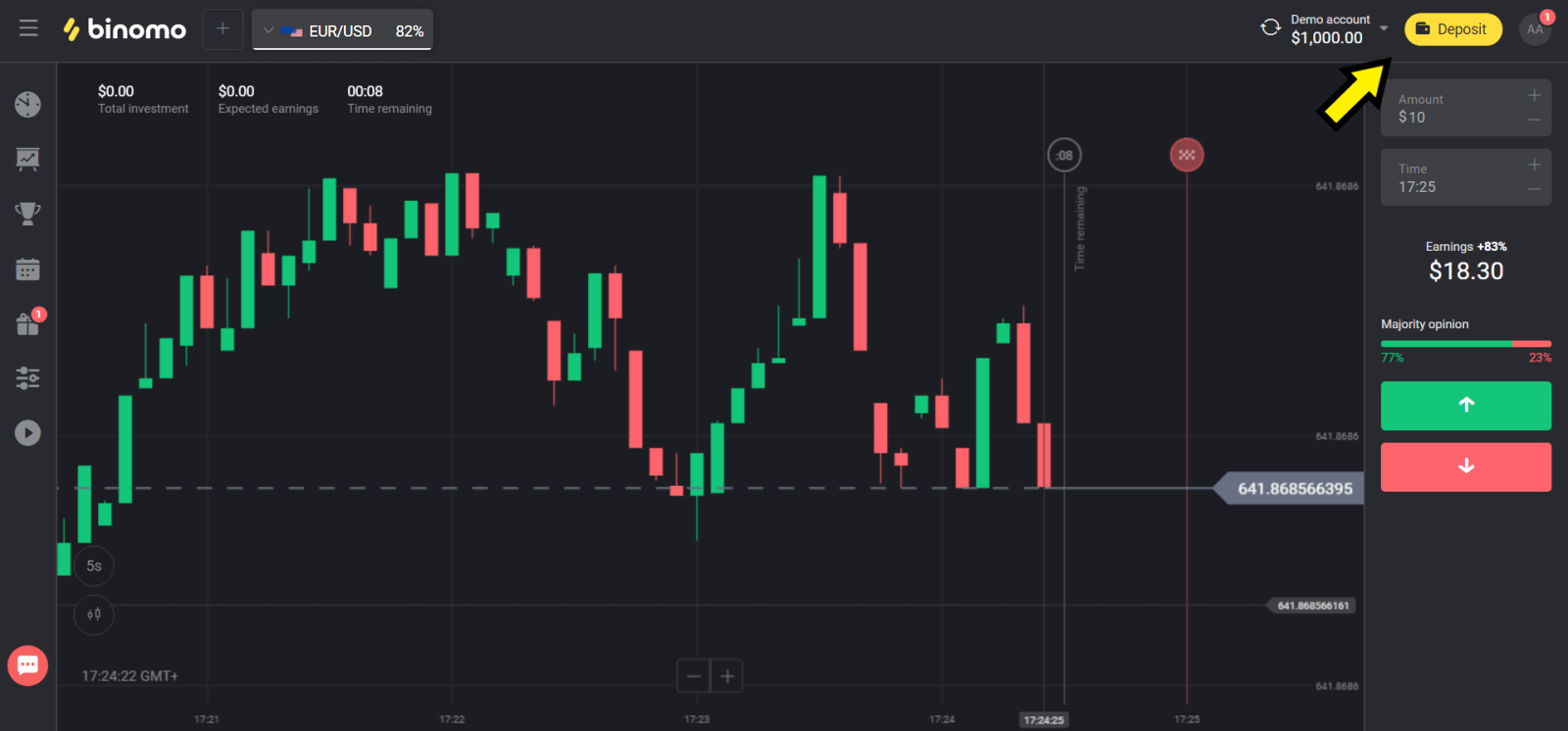
2. Выберите «Украина» в разделе «Страна» и выберите способ «Mastercard/Maestro» или «Visa» в зависимости от того, какой вы используете.
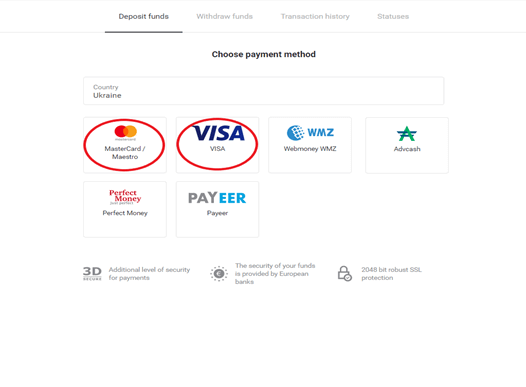
3. Выберите сумму для пополнения.
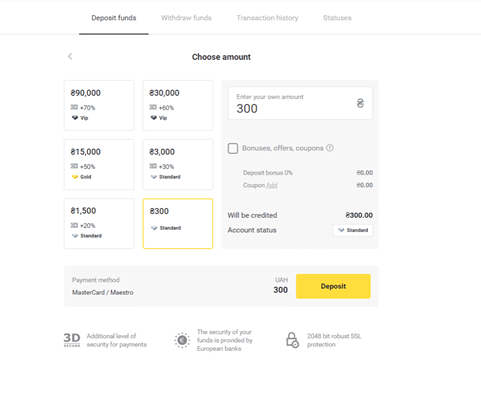
4. Заполните данные своей банковской карты и нажмите на кнопку «Оплатить».
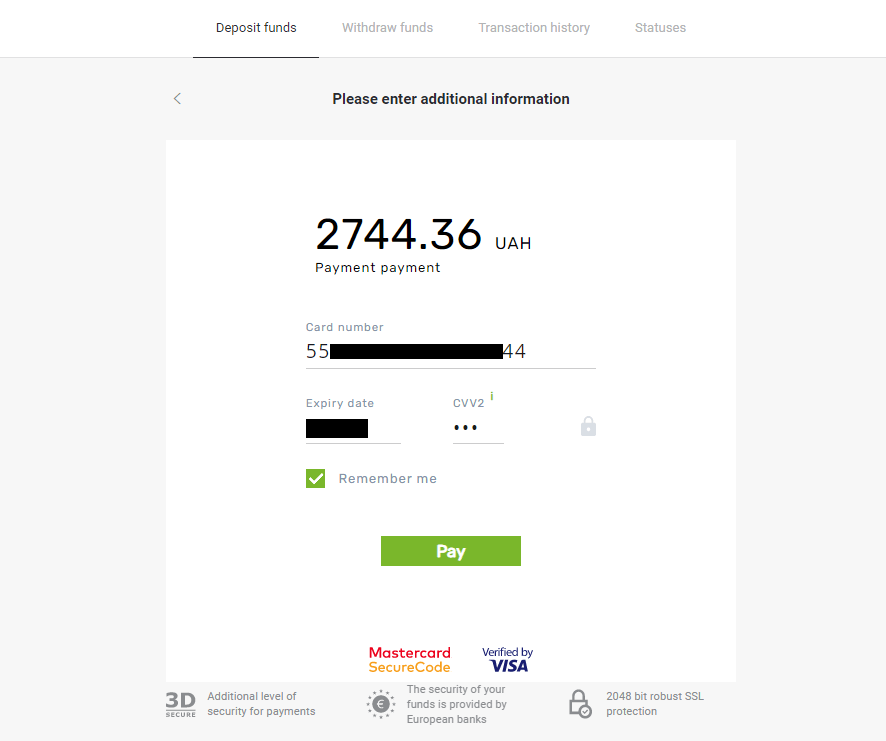
5. Подтвердите платеж одноразовым паролем, полученным в SMS-сообщении.
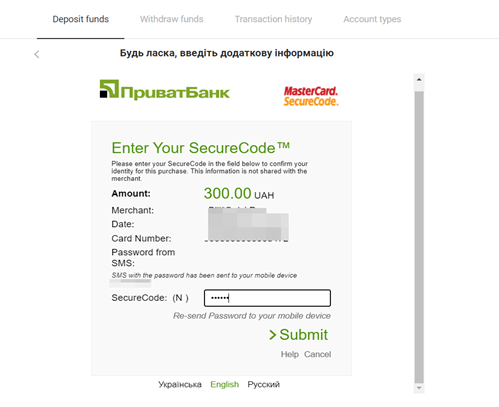
6. Если платеж прошел успешно, вы будете перенаправлены на следующую страницу с указанием суммы платежа, даты и идентификатора транзакции:
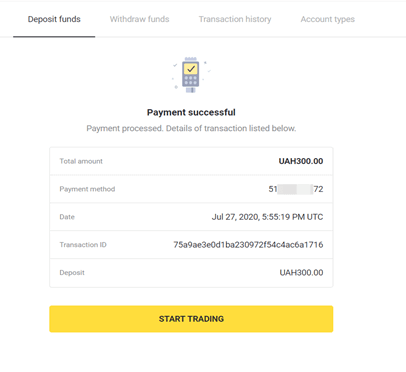
Депозит в арабских странах (Visa/Mastercard/Maestro)
1. Нажмите на кнопку «Депозит» в правом верхнем углу.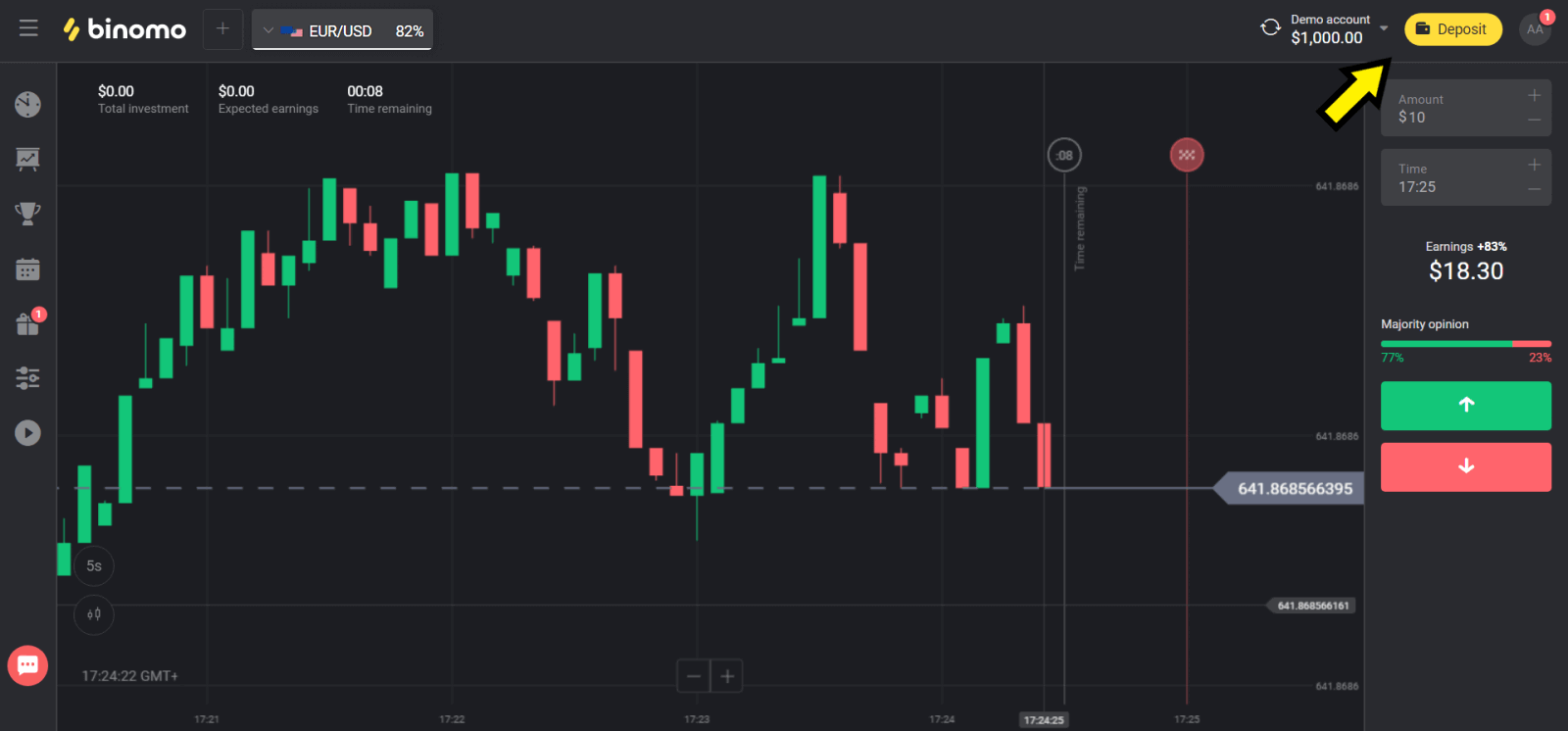
2. Выберите свою страну в разделе «Страна» и выберите способ «Visa», «Mastercard/Maestro».
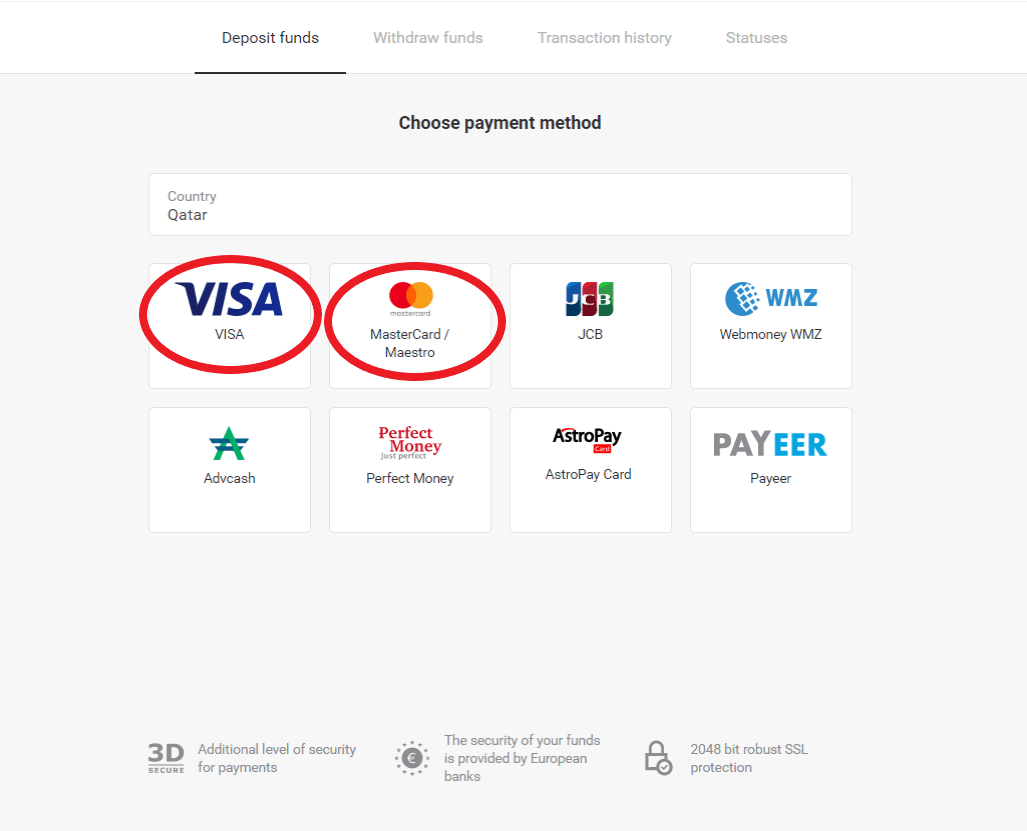
3. Выберите сумму для пополнения.
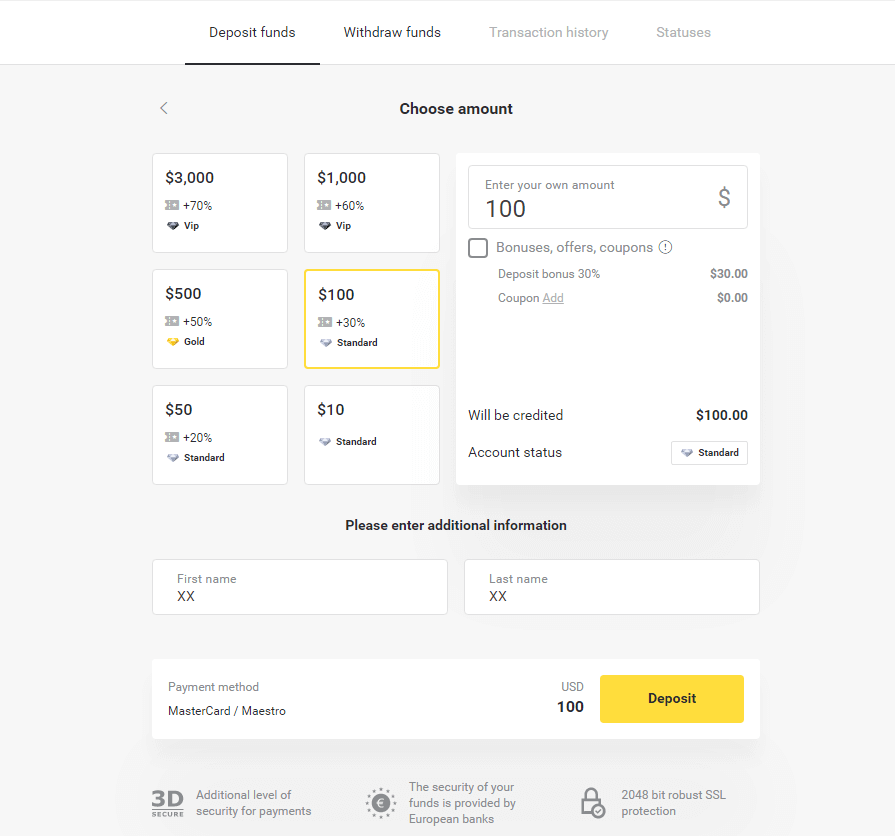
4. Заполните данные своей банковской карты и нажмите на кнопку «Оплатить».
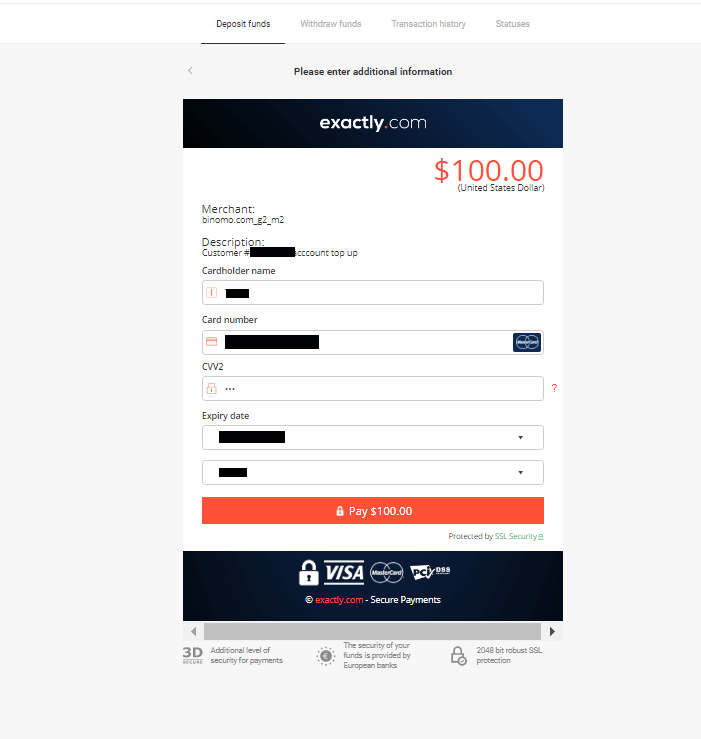
5. Подтвердите платеж одноразовым паролем, полученным в SMS-сообщении.
6. Если платеж прошел успешно, вы будете перенаправлены на следующую страницу с указанием суммы платежа, даты и идентификатора транзакции:
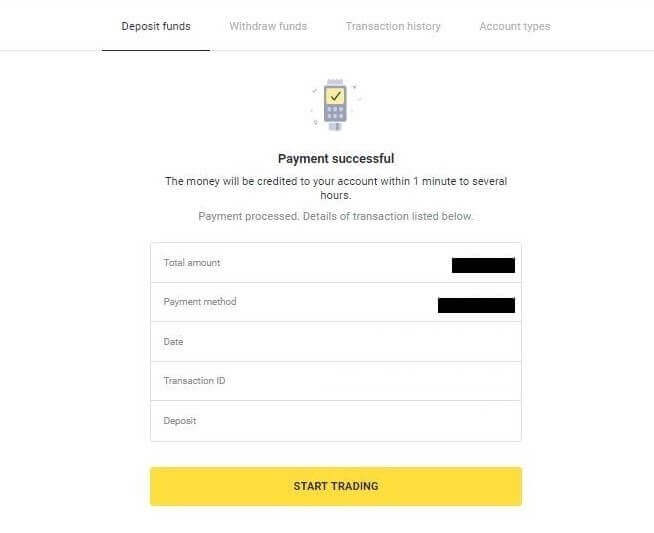
Депозит в Казахстане (Visa/Mastercard/Maestro)
1. Нажмите на кнопку «Депозит» в правом верхнем углу.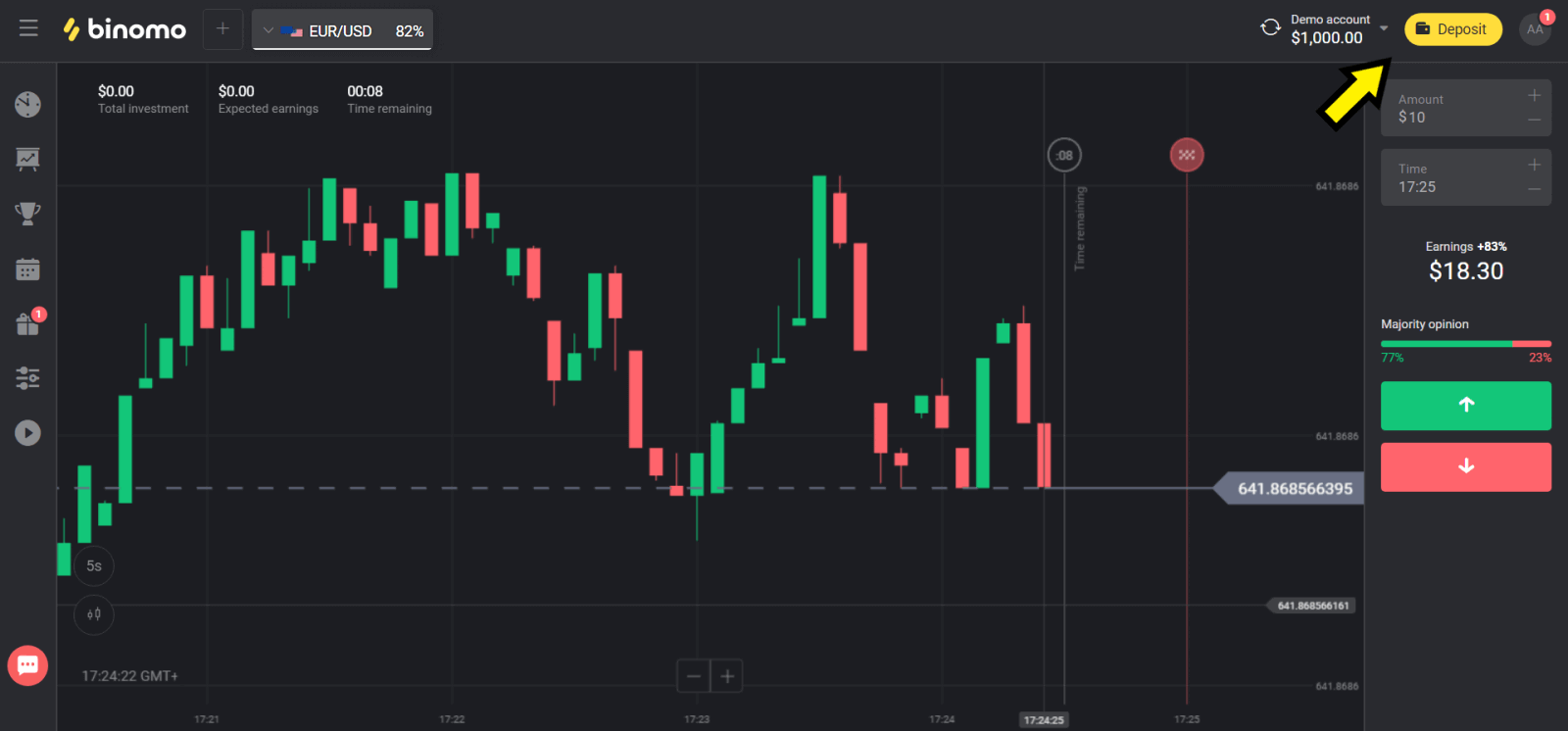
2. Выберите «Казахстан» в разделе «Страна» и выберите способ «Visa/Mastercard/Maestro».
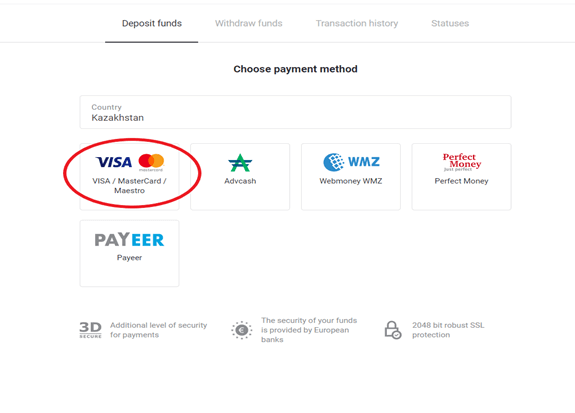
3. Выберите сумму для пополнения.
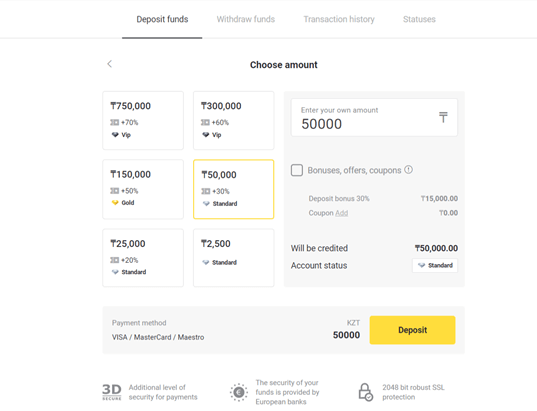
4. Заполните данные своей банковской карты и нажмите на кнопку «Оплатить».
Если ваша карта выпущена Kaspi Bank, то, пожалуйста, проверьте в мобильном приложении, что вы активировали возможность оплаты в Интернете, и вы не достигли своего лимита. Вы также можете расширить лимит в своем мобильном приложении.
Также ваш банк может отклонить транзакцию, во избежание этого следуйте этой информации:
2. Далее с Вашей карты списывается случайная сумма (от 50 до 99 тенге).
3. Вас попросят ввести сумму, которая была списана. Введите сумму из СМС в мобильном приложении.
4. Если сумма указана верно, то вы попадете в БЕЛЫЙ СПИСОК.
5. Списанная сумма будет возвращена на карту.
6. Следующий платеж будет успешным.
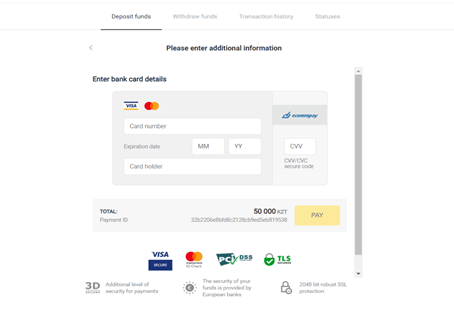
5. Введите одноразовый пароль от вашего банка, чтобы завершить транзакцию.
6. Если платеж прошел успешно, вы будете перенаправлены на следующую страницу с указанием суммы платежа, даты и идентификатора транзакции:
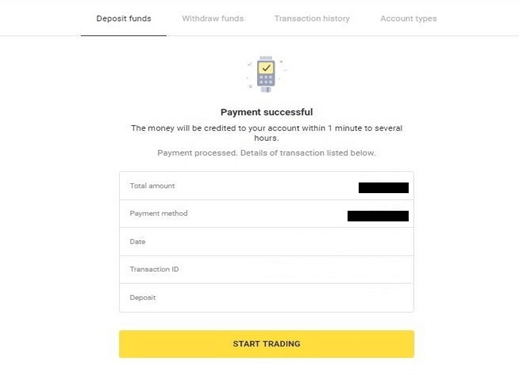
Как внести депозит через цифровой кошелек на Binomo
Если вы делаете свой первый депозит в Binomo, попробуйте сначала отправить небольшое количество средств, чтобы ознакомиться с процессом и убедиться, что все работает правильно.
Идеальные деньги
1. Нажмите на кнопку «Депозит» в правом верхнем углу.
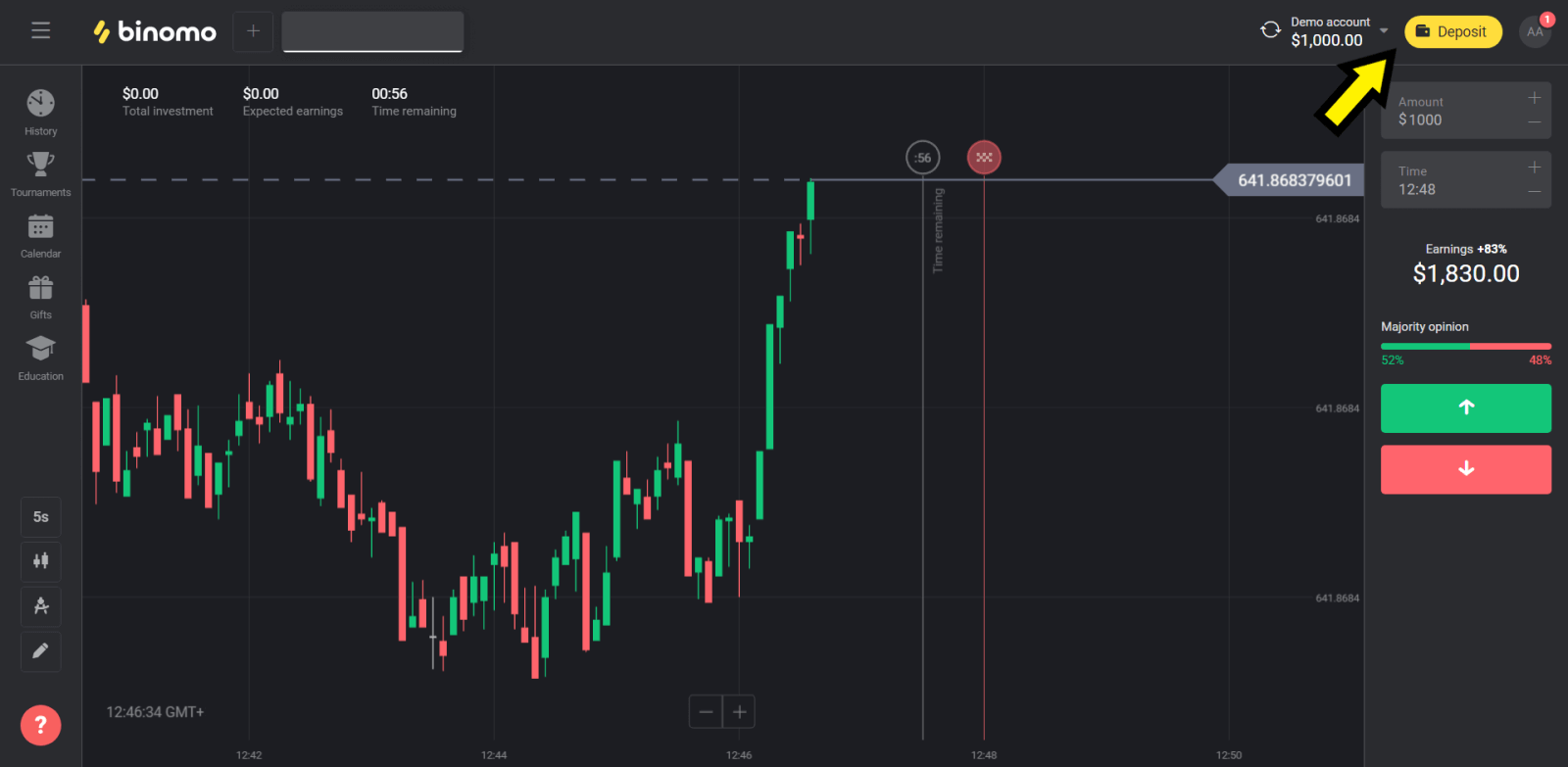
2. Выберите раздел «Страна» и выберите метод «Perfect Money».
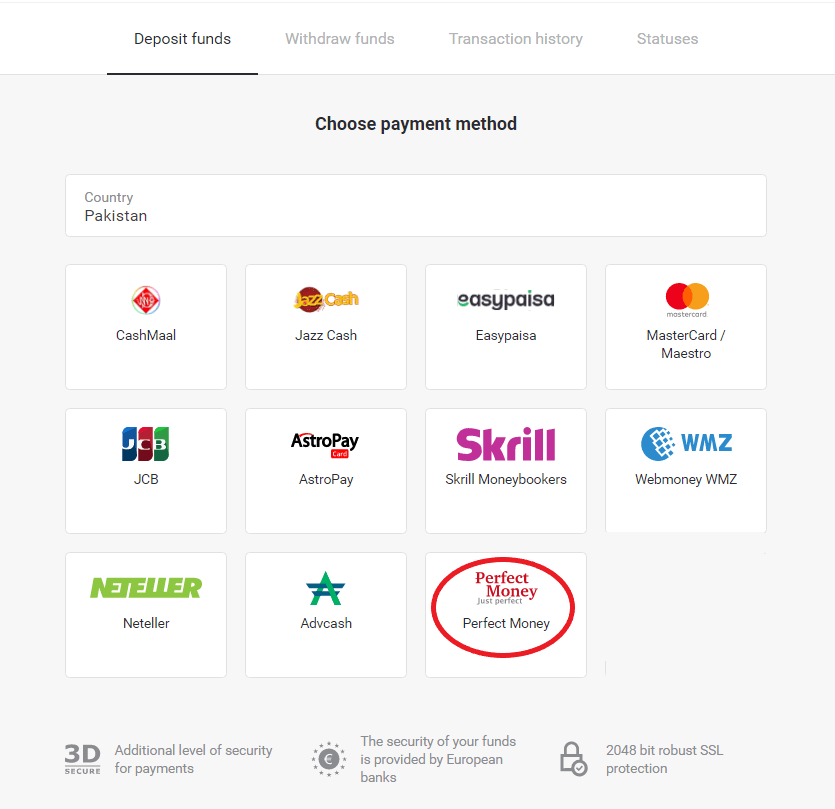
3. Введите сумму для депозита. Затем нажмите кнопку «Депозит».
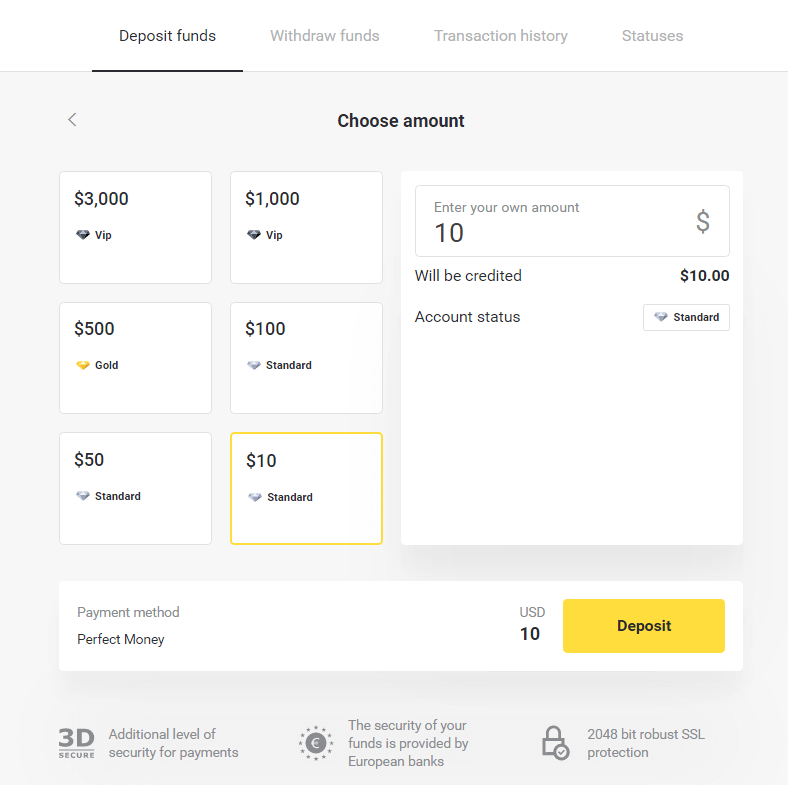
4. Введите свой идентификатор участника, пароль и номер Тьюринга, затем нажмите «Просмотреть платеж ".
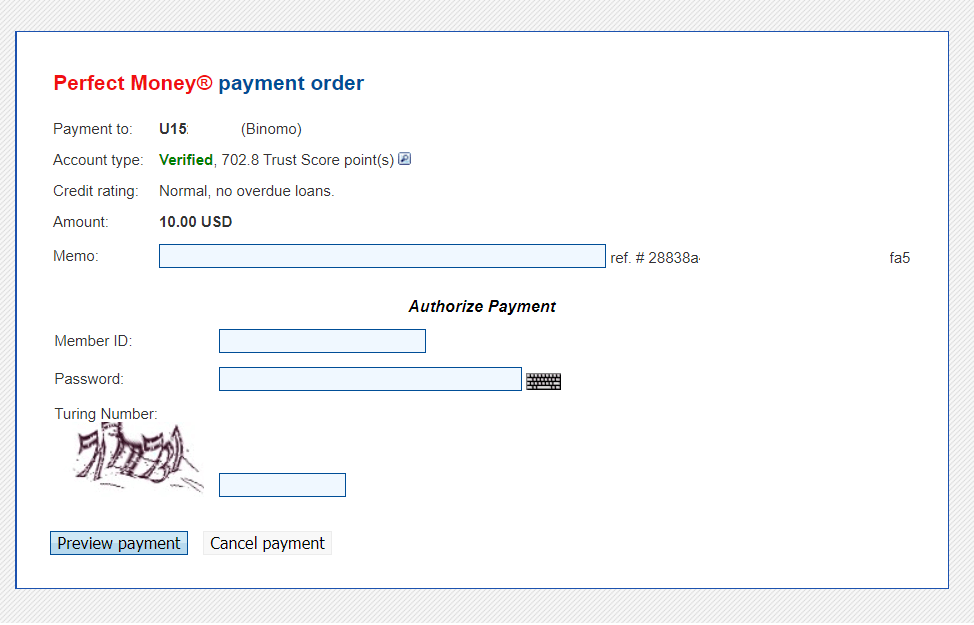
5. Комиссия за обработку вычитается. Нажмите кнопку «Подтвердить платеж», чтобы обработать платеж.
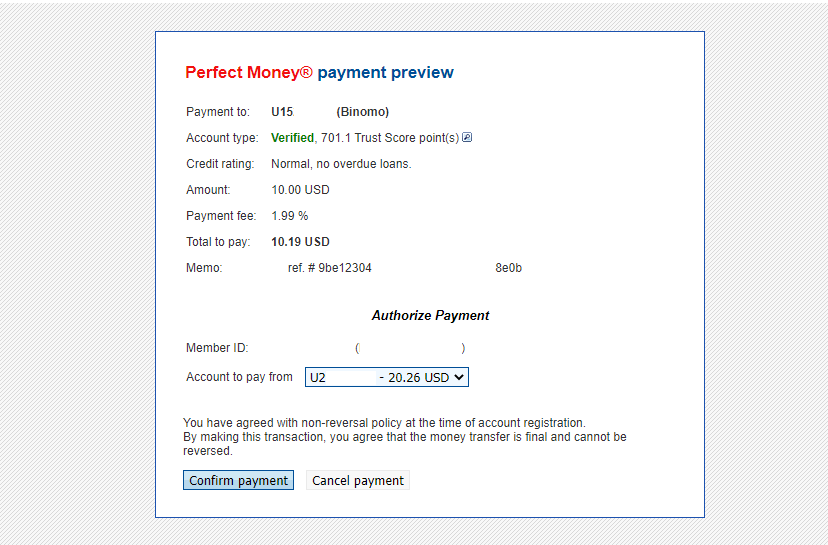
6. Вы получите подтверждение платежа с реквизитами платежа.
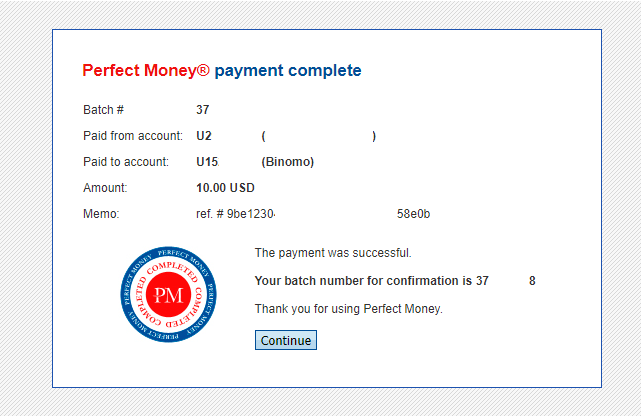
7. Ваша транзакция прошла успешно. После завершения платежа выдаст вам квитанцию об оплате.
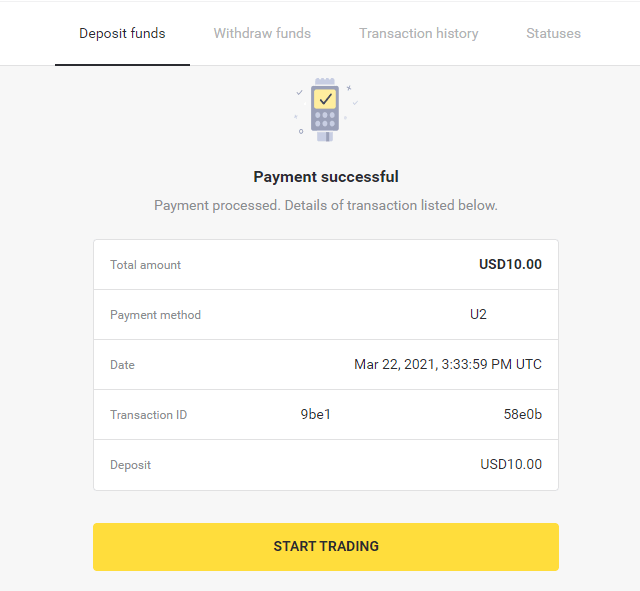
Карта AstroPay
1. Нажмите кнопку «Депозит» в правом верхнем углу экрана.
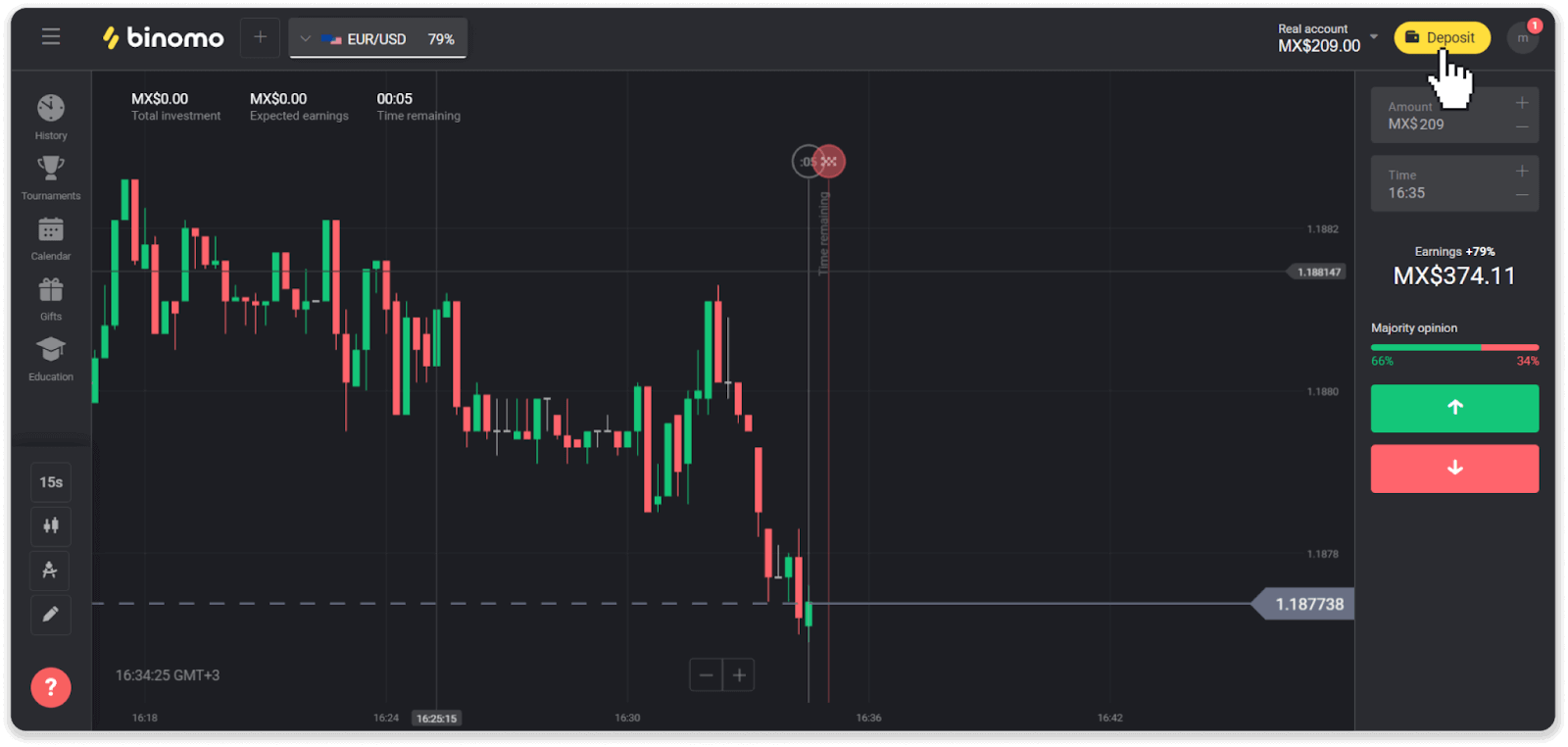
2. Выберите свою страну в разделе «Страна» и выберите способ оплаты «AstroPay».
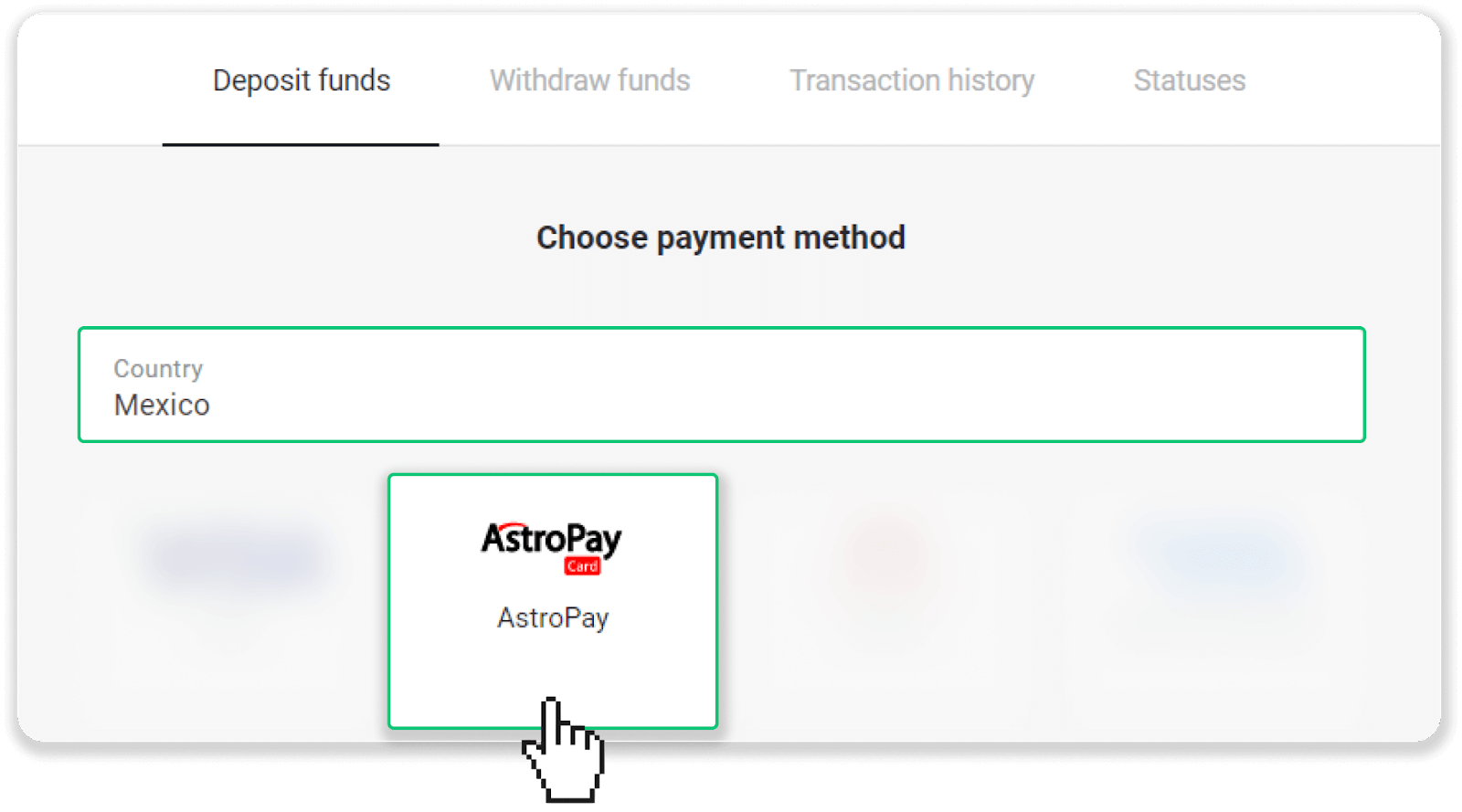
3. Введите сумму депозита и нажмите кнопку «Депозит».
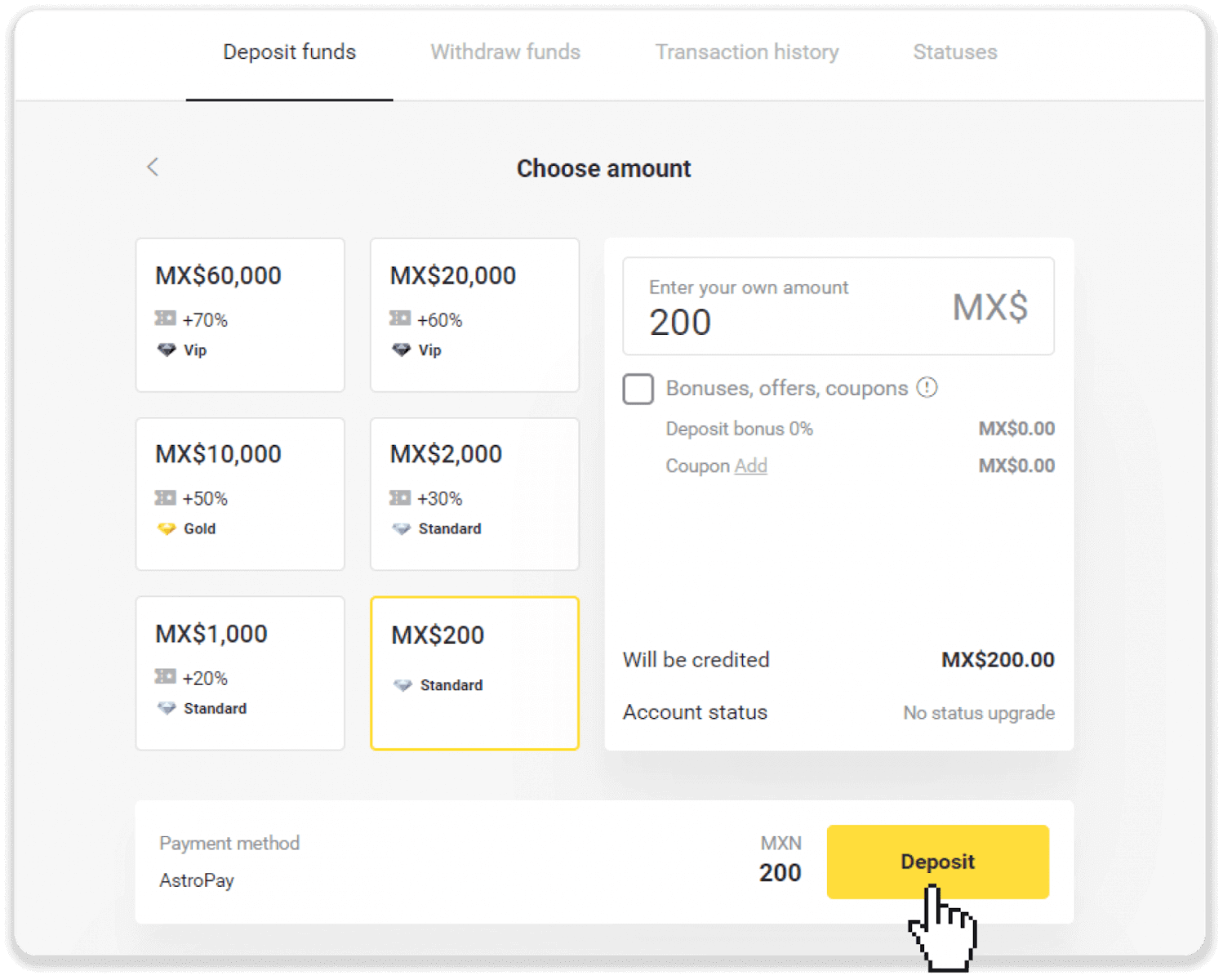
4. Нажмите «У меня уже есть карта AstroPay».
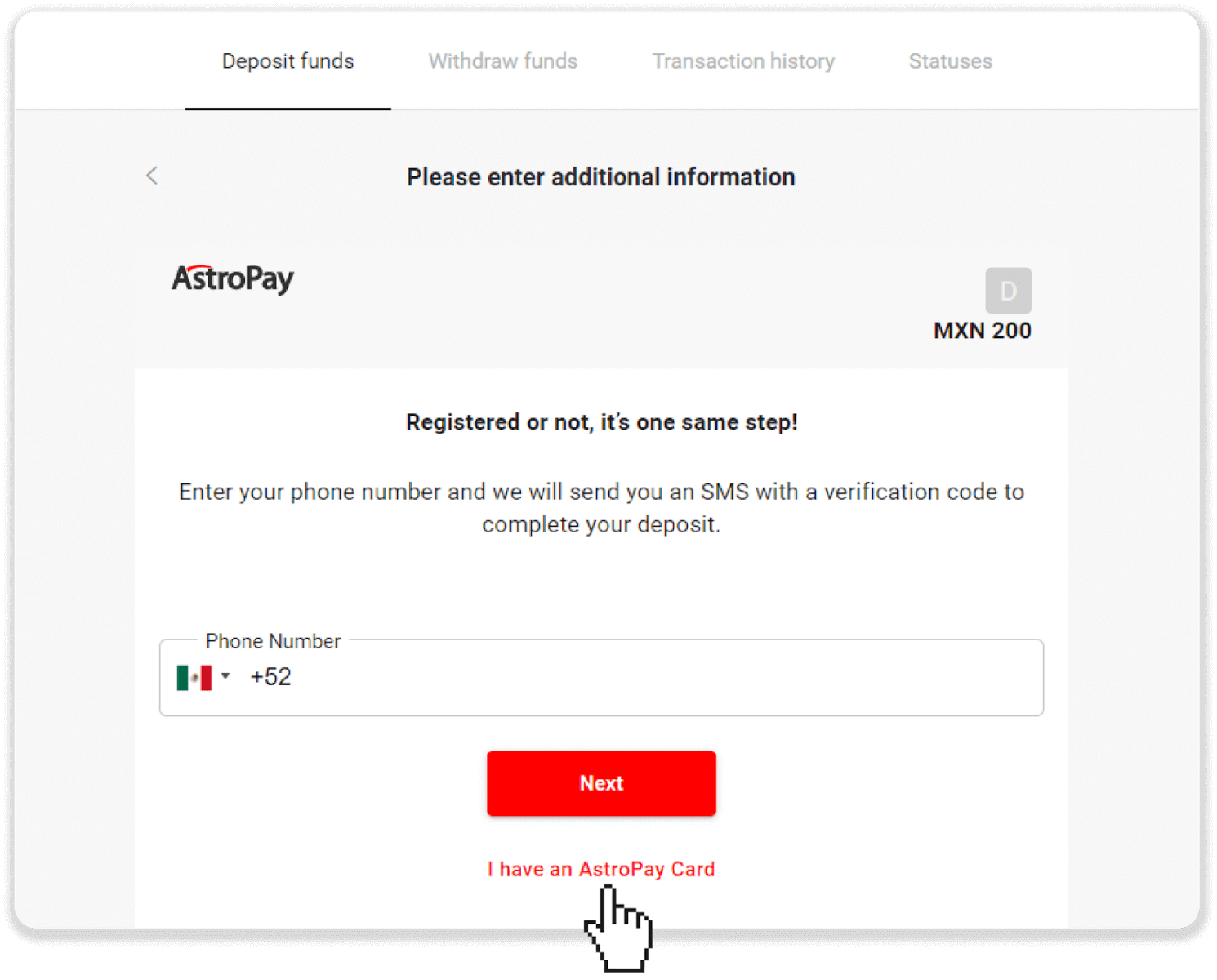
5. Введите данные своей карты AstroPay (номер карты, срок действия и проверочный код). Затем нажмите «Подтвердить депозит».

6. Ваш депозит успешно обработан. Нажмите «Вернуться в Dolphin Corp».
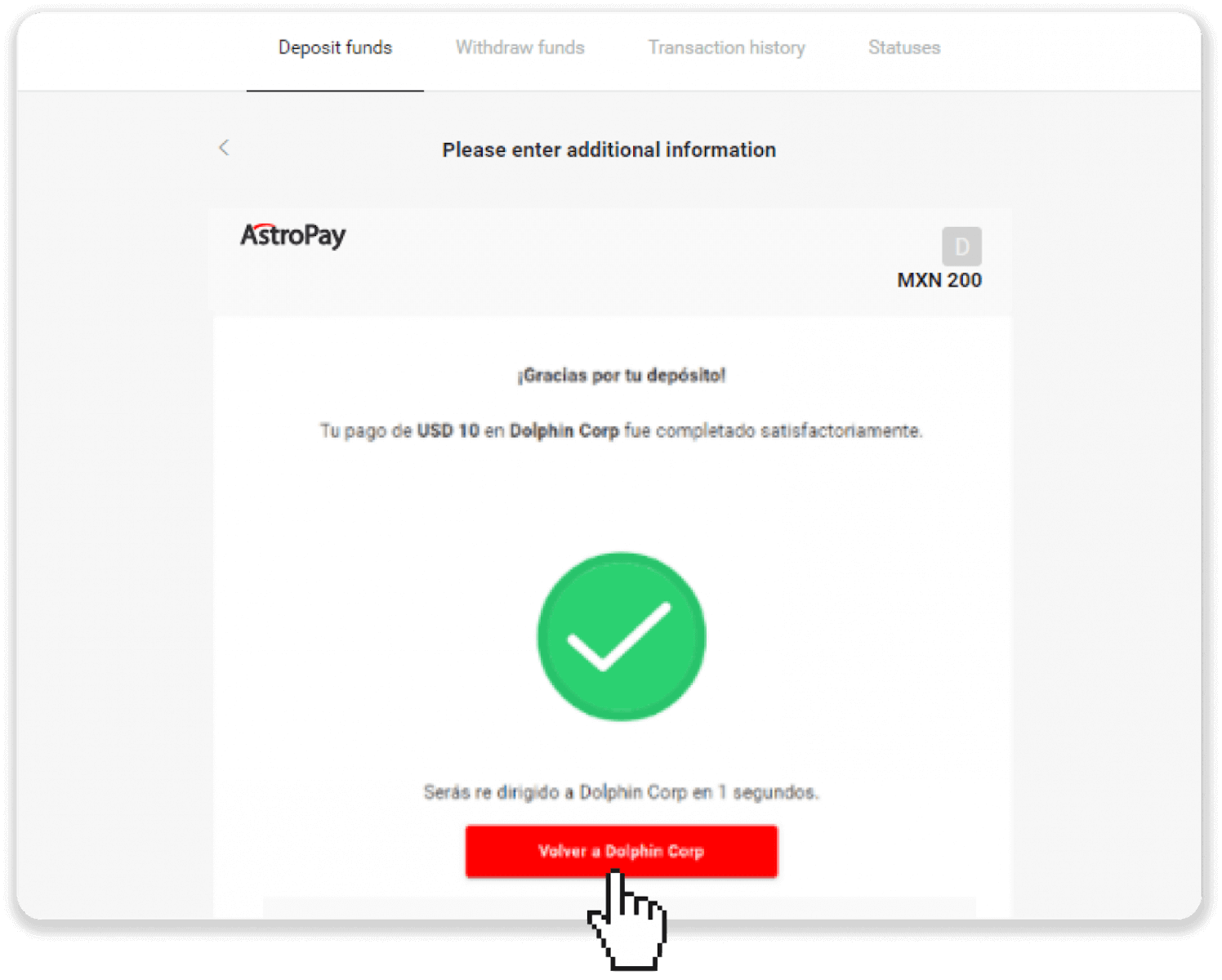
7. Ваш депозит подтвержден! Нажмите «Продолжить торговлю».
8. Чтобы проверить статус вашей транзакции, нажмите кнопку «Депозит» в правом верхнем углу экрана, а затем перейдите на вкладку «История транзакций».
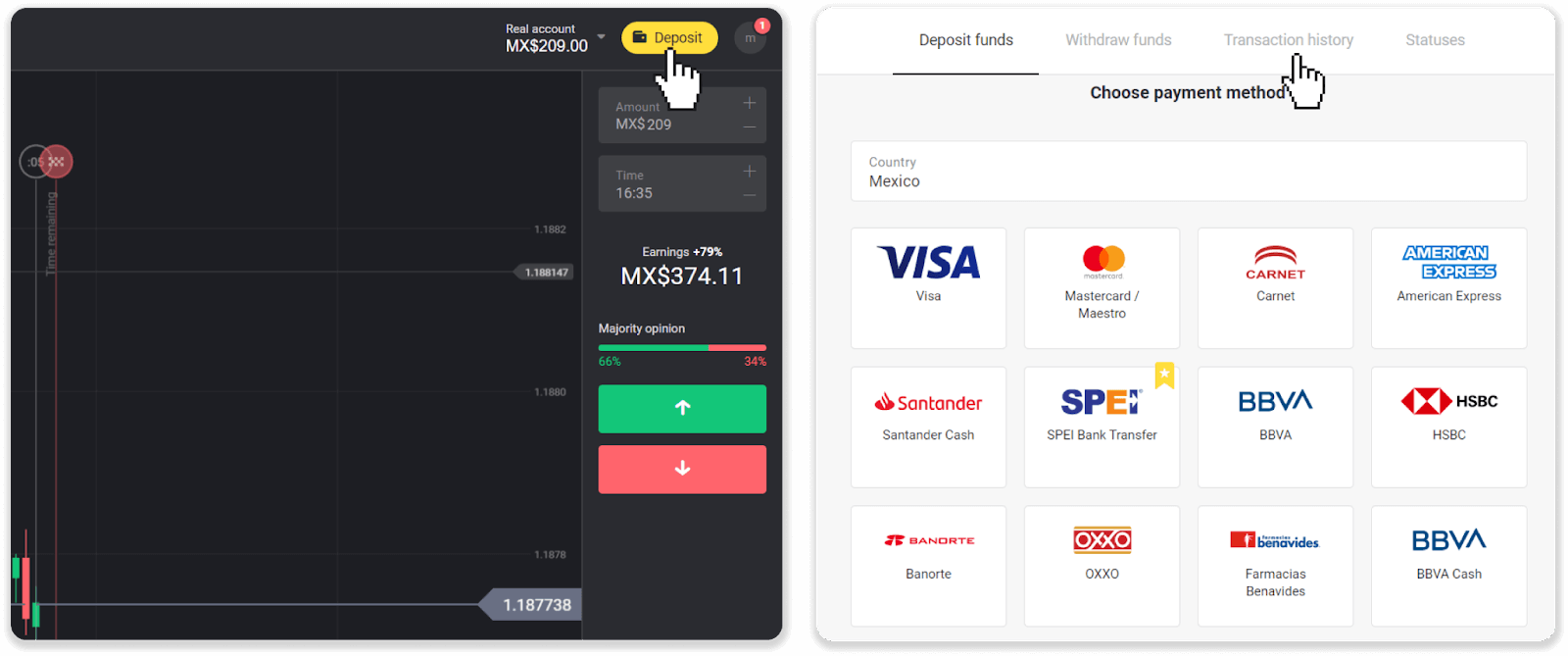
9. Нажмите на свой депозит, чтобы отслеживать его статус.
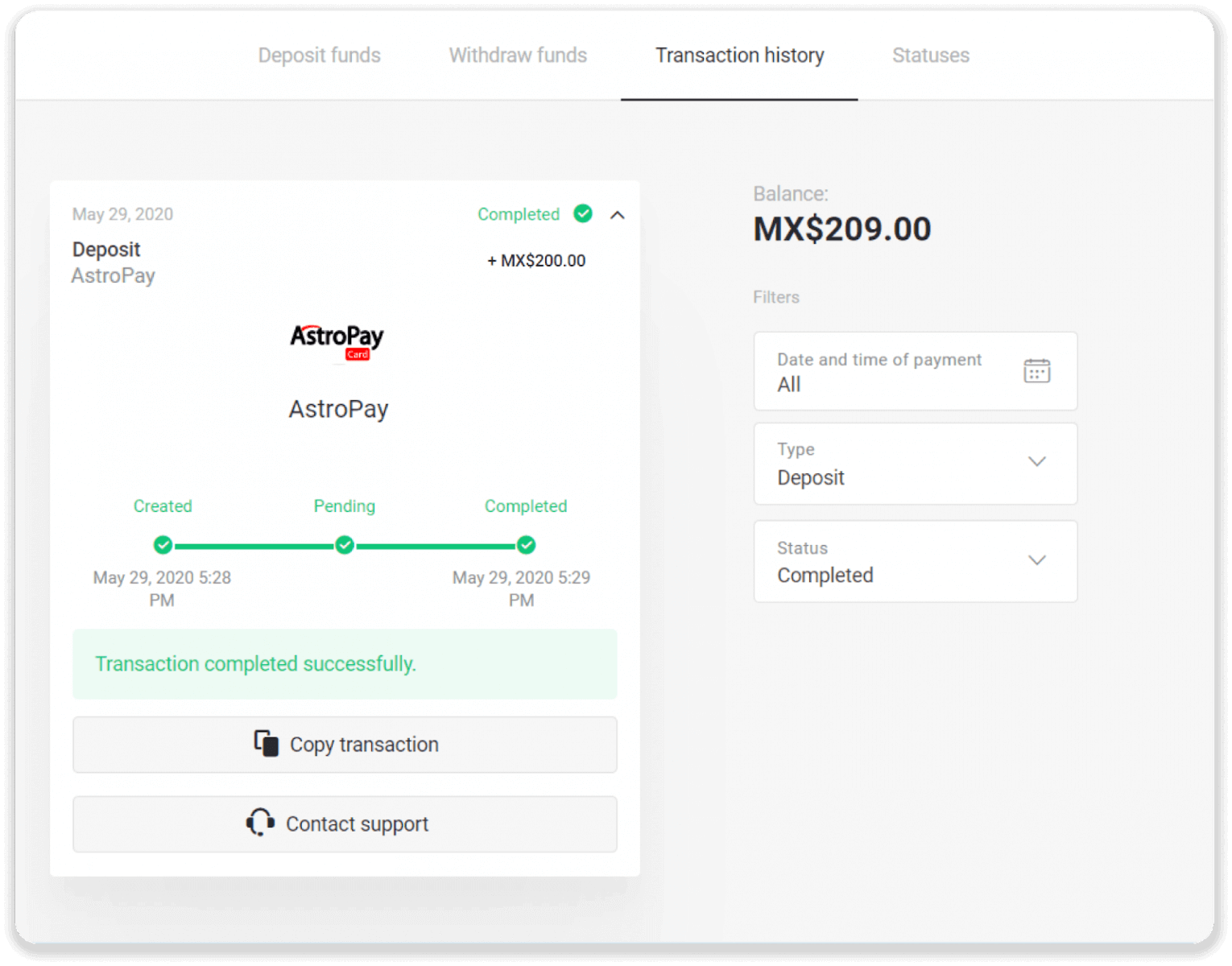
Адвакеш
1. Нажмите на кнопку «Депозит» в правом верхнем углу.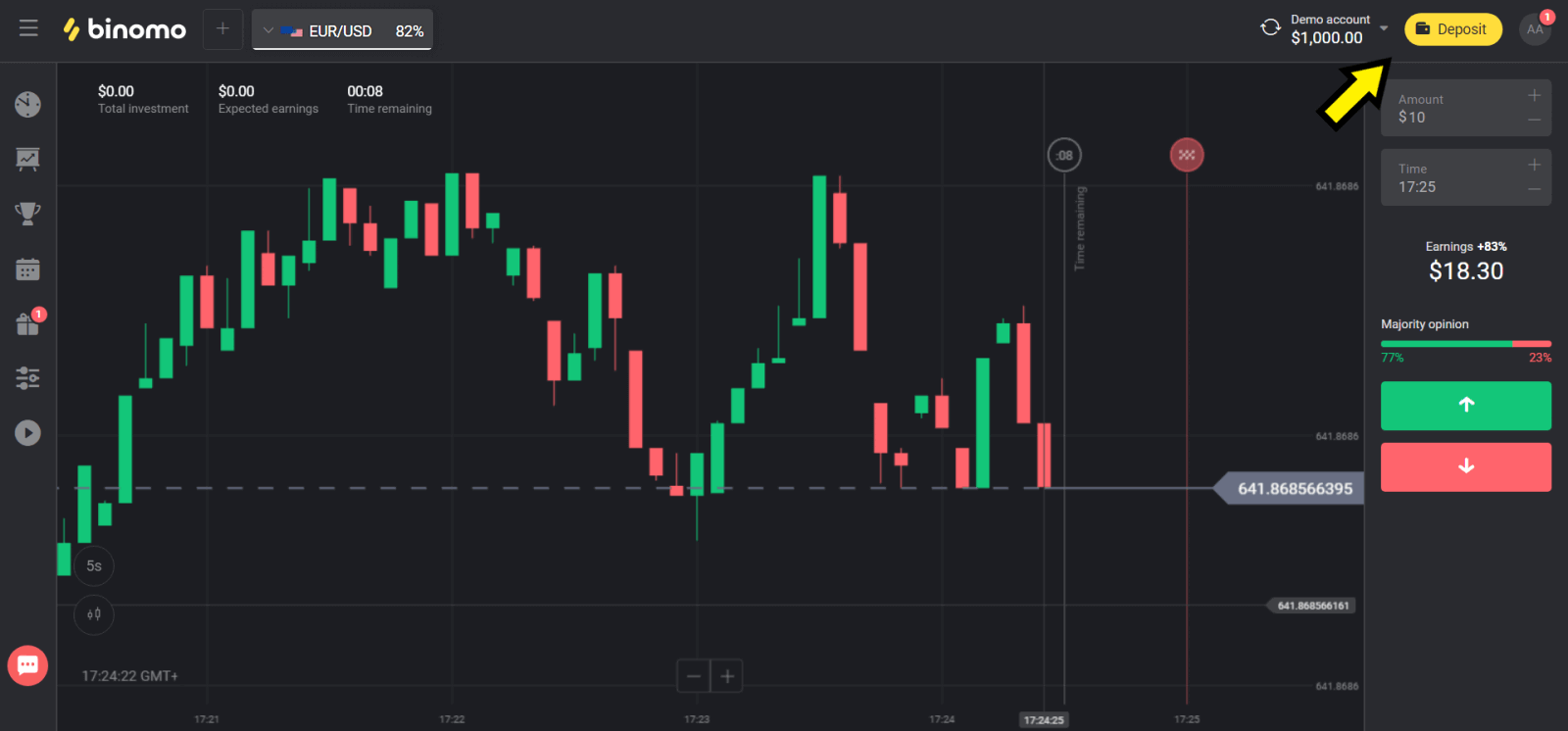
2. Выберите свою страну в разделе «Страна» и выберите способ «Advcash».
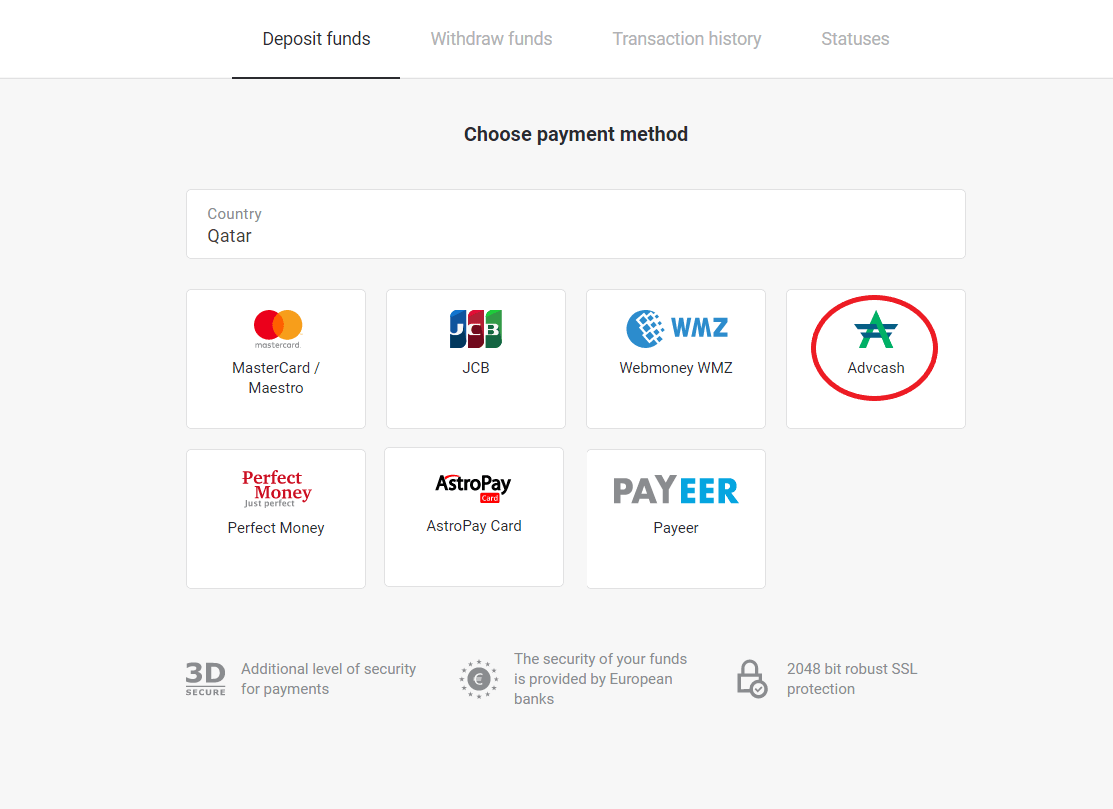
3. Выберите сумму для пополнения.
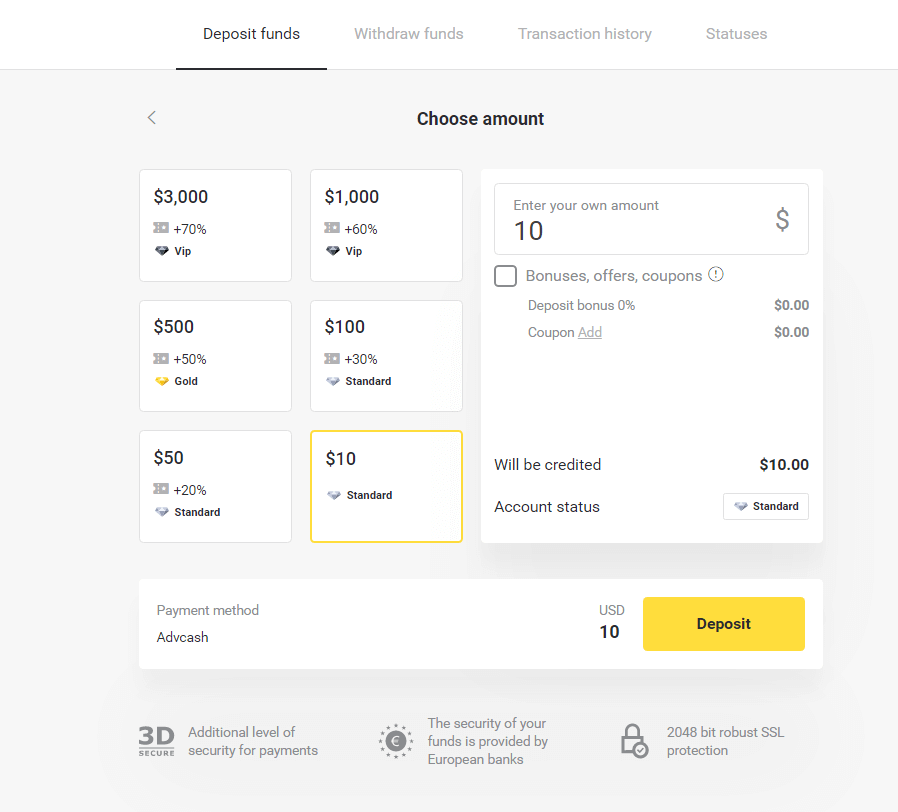
4. Вы будете перенаправлены на способ оплаты Advcash, нажмите на кнопку «Перейти к оплате».
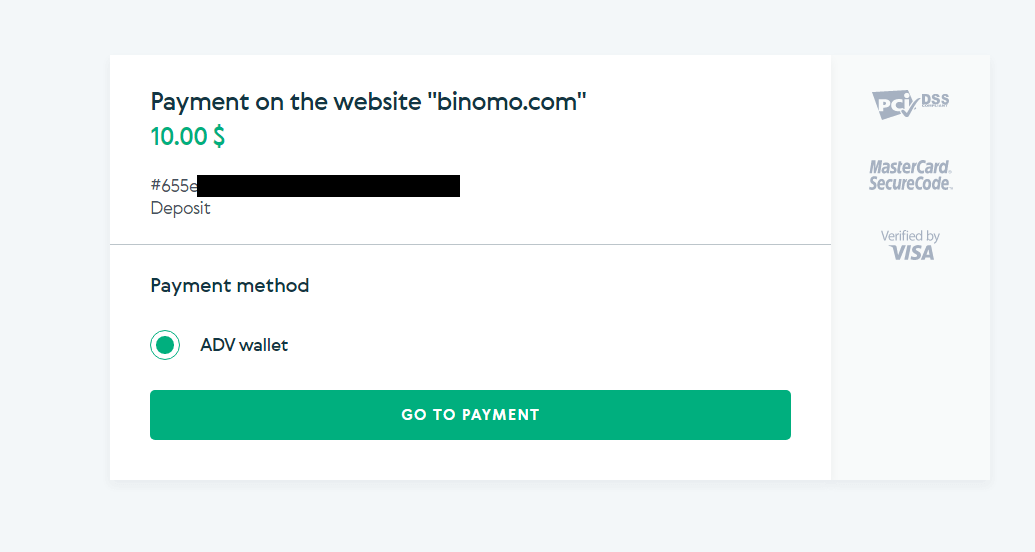
5. Введите адрес электронной почты, пароль вашей учетной записи Advcash и нажмите на кнопку «Войти в Adv».
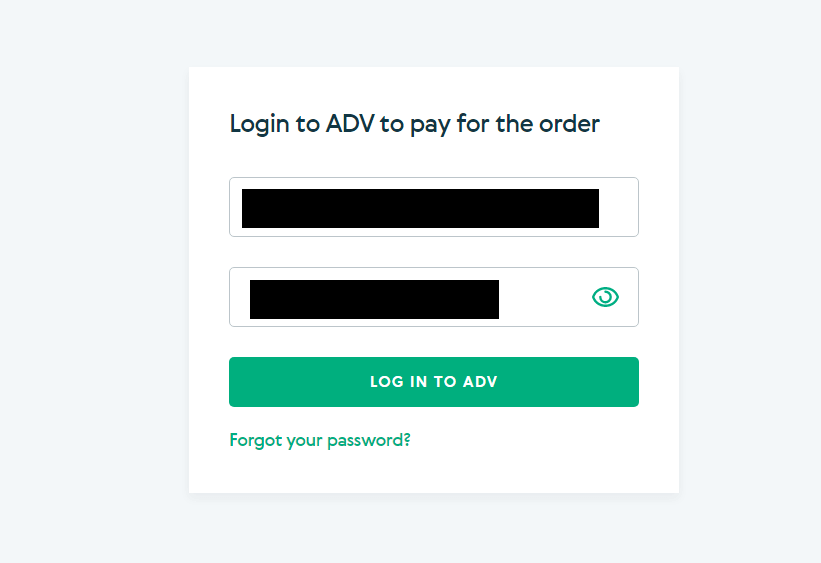
6. Выберите валюту вашего счета Advcash и нажмите кнопку «Продолжить».
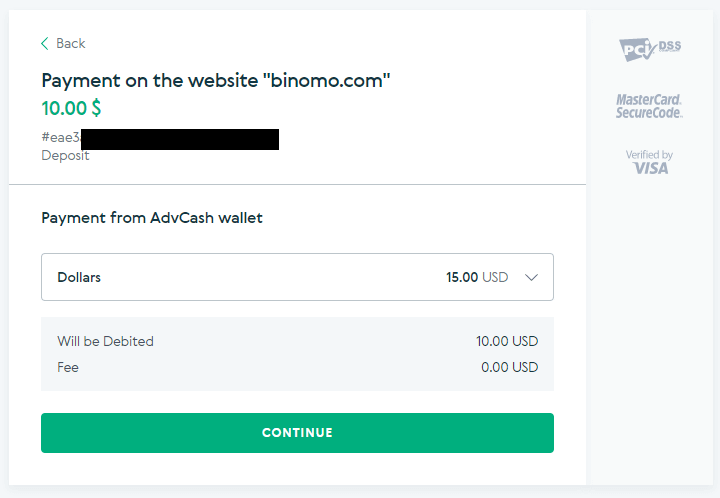
7. Подтвердите перевод, нажав на кнопку «Подтвердить».
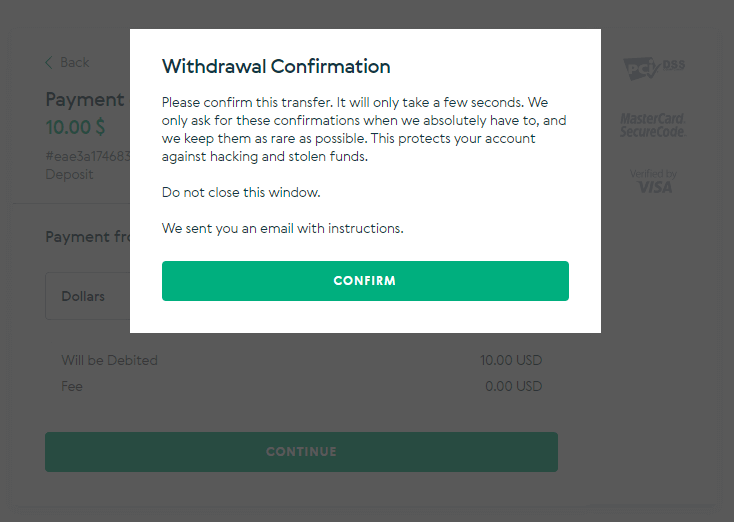
8. Подтверждение транзакции будет отправлено на вашу электронную почту. Откройте свой электронный ящик и подтвердите его, чтобы завершить депозит.
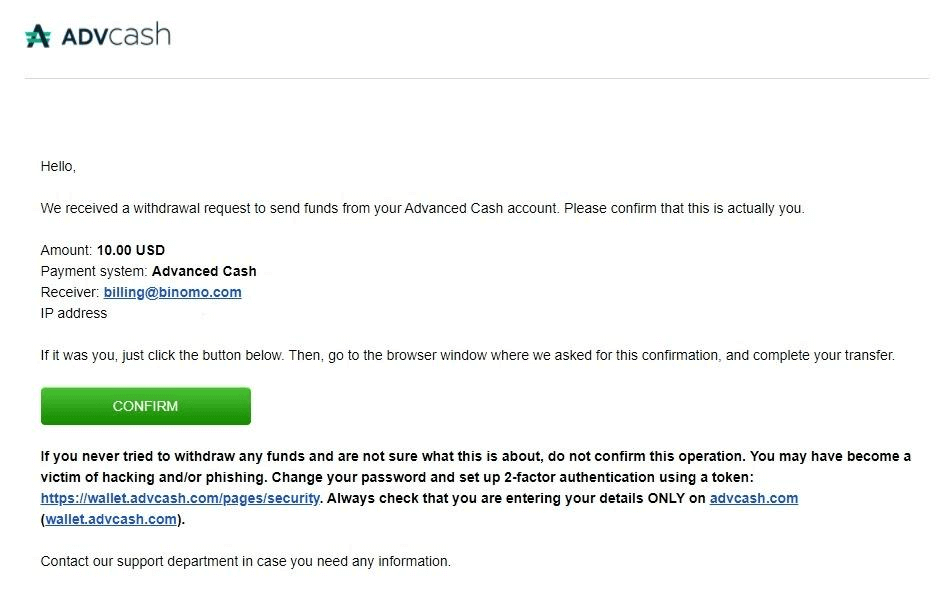
9. После подтверждения вы получите это сообщение об успешной транзакции.
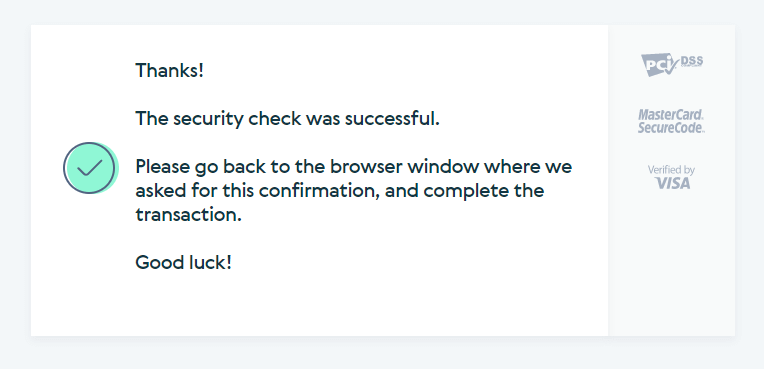
10. Вы получите детали завершенного платежа.
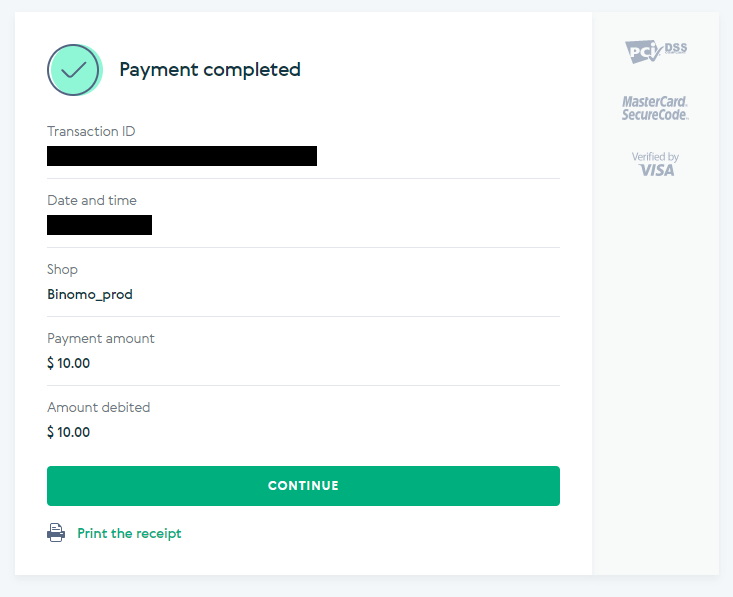
11. Подтверждение процесса депозита будет на странице «История транзакций» в вашем аккаунте.
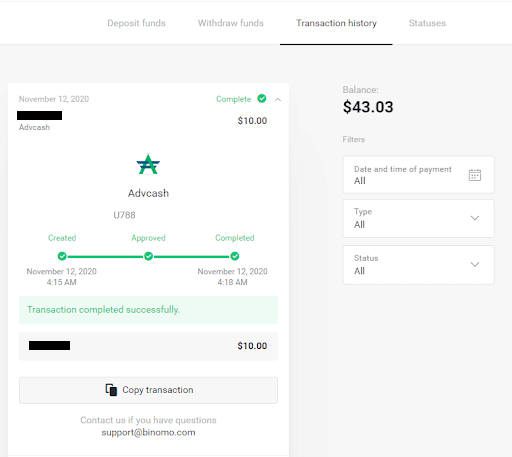
Скрилл
1. Нажмите на кнопку «Депозит» в правом верхнем углу.
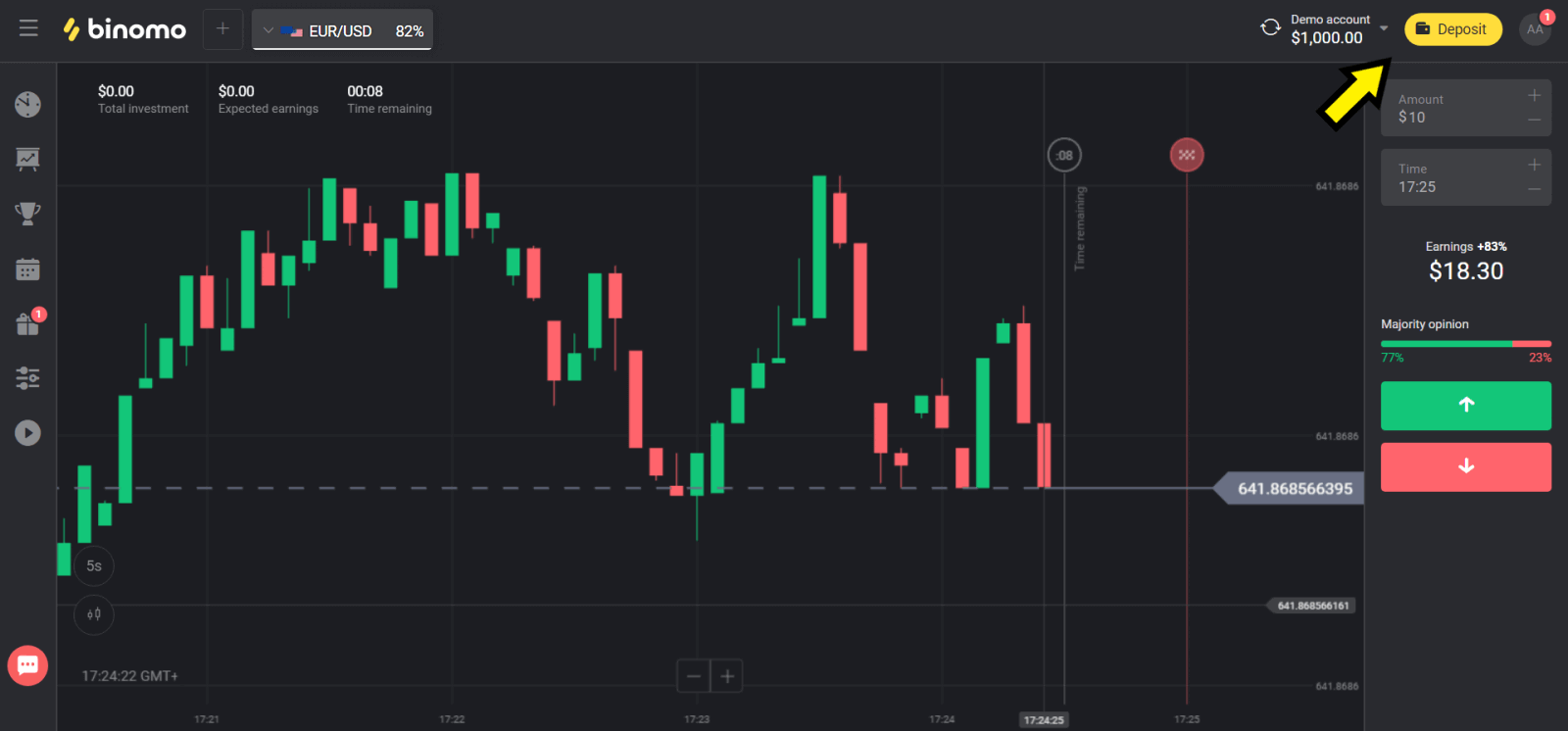
2. Выберите свою страну в разделе «Страна» и выберите способ «Skrill».
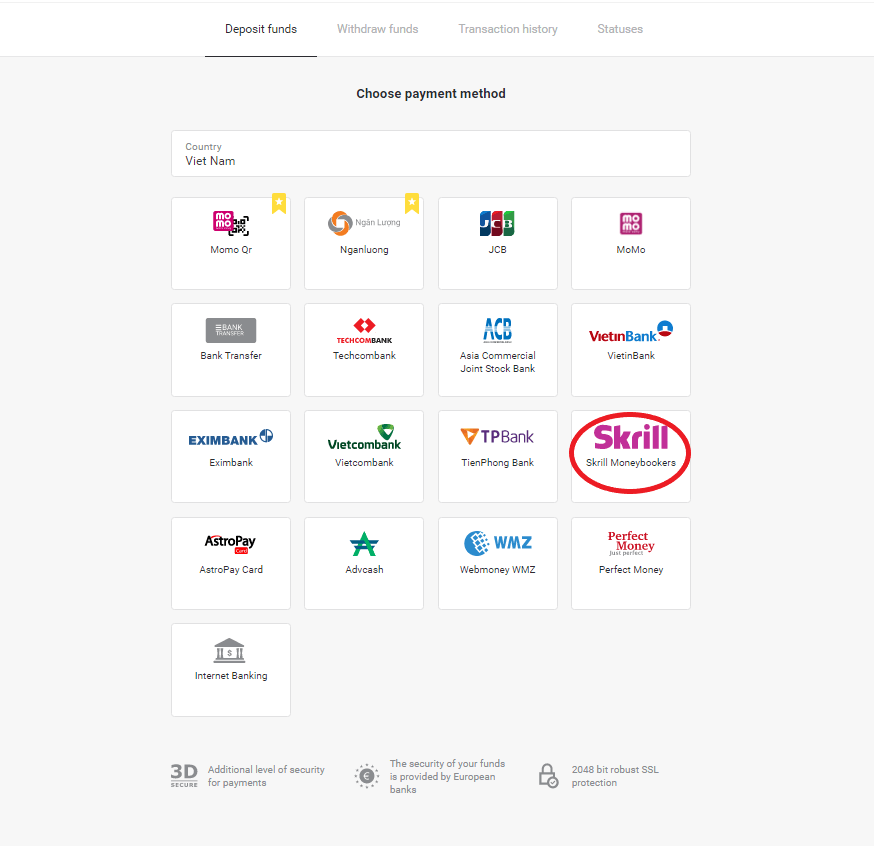
3. Выберите сумму для пополнения и нажмите кнопку «Пополнить».
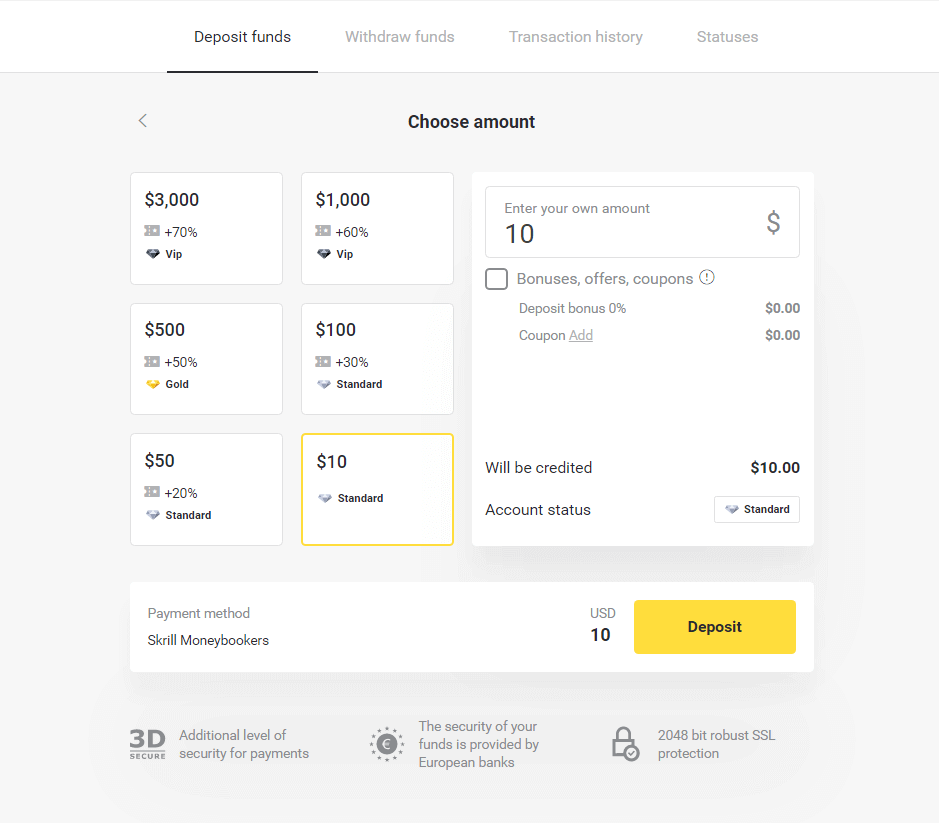
4. Нажмите кнопку «Копировать», чтобы скопировать адрес электронной почты учетной записи Binomo Skrill. Затем нажмите кнопку «Далее».
Или вы можете нажать «Как внести депозит», чтобы получить инструкцию в формате GIF.
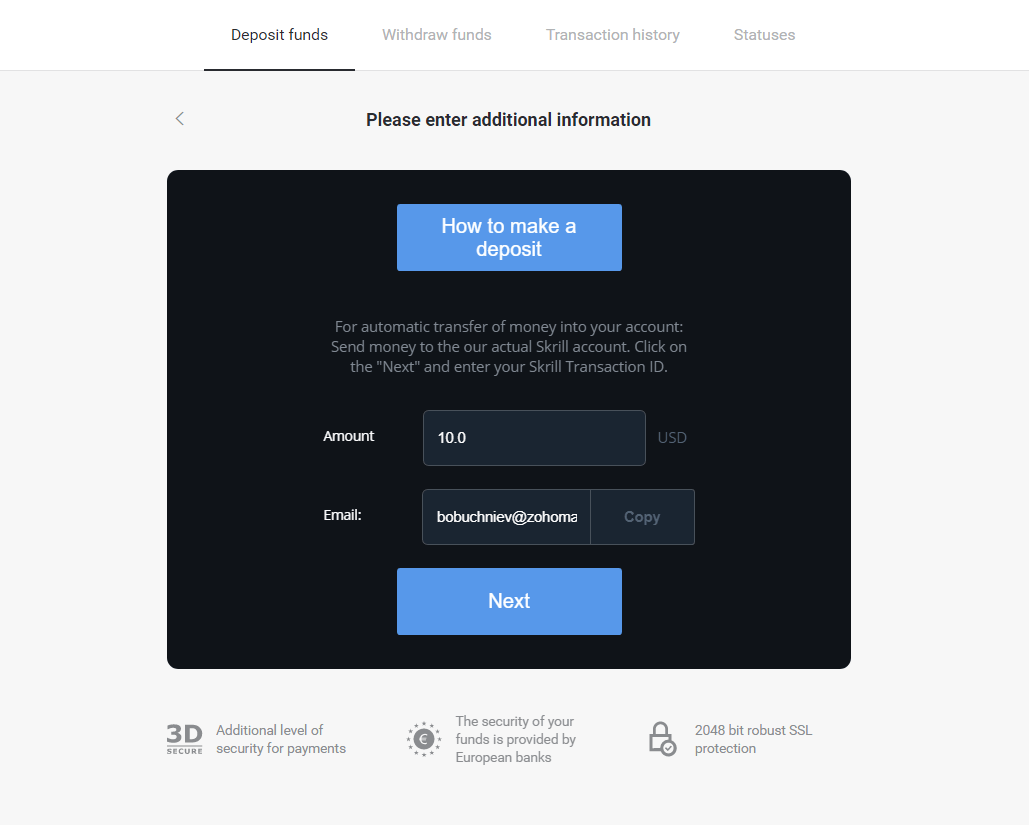
5. Вам необходимо ввести идентификатор транзакции Skrill. Для этого откройте свою учетную запись Skrill, а затем отправьте средства на учетную запись Binomo, адрес которой вы скопировали.
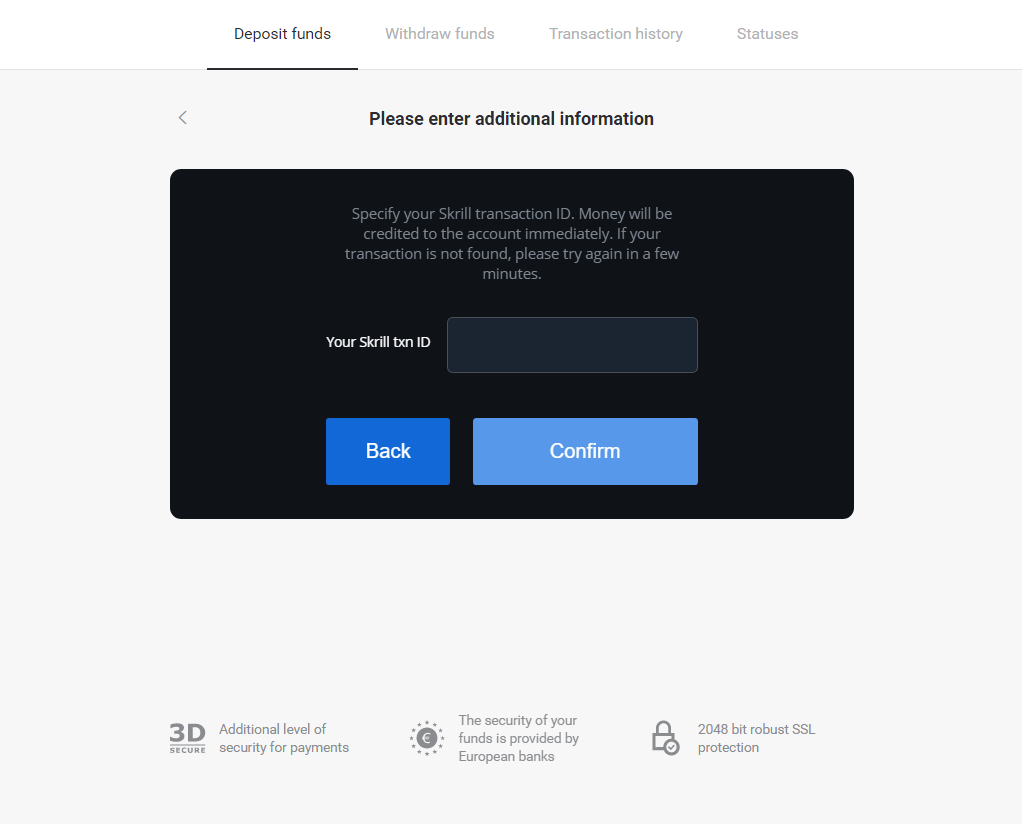
5.1 Откройте свою учетную запись Skrill, нажмите кнопку «Отправить» и выберите вариант «Skrill to Skrill».
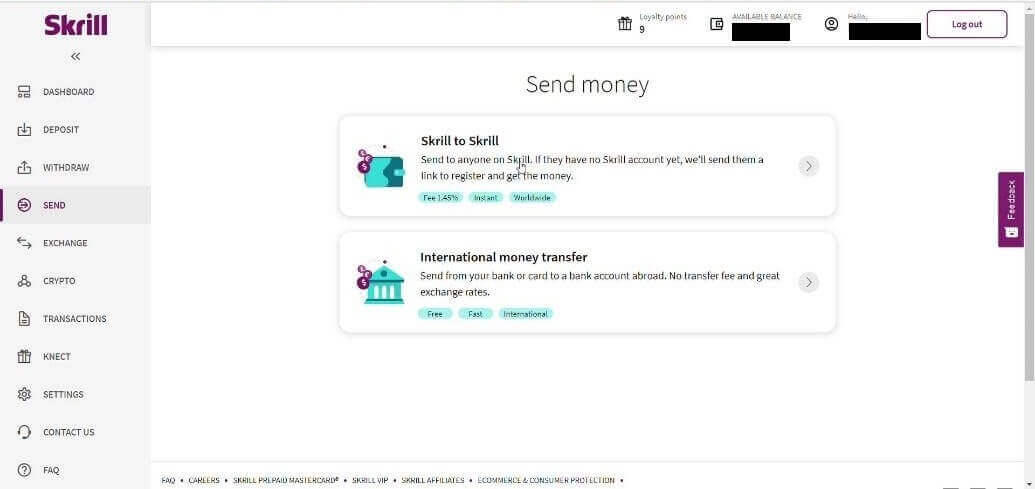
5.2 Вставьте адрес электронной почты Binomo, который вы скопировали ранее, и нажмите кнопку «Продолжить».
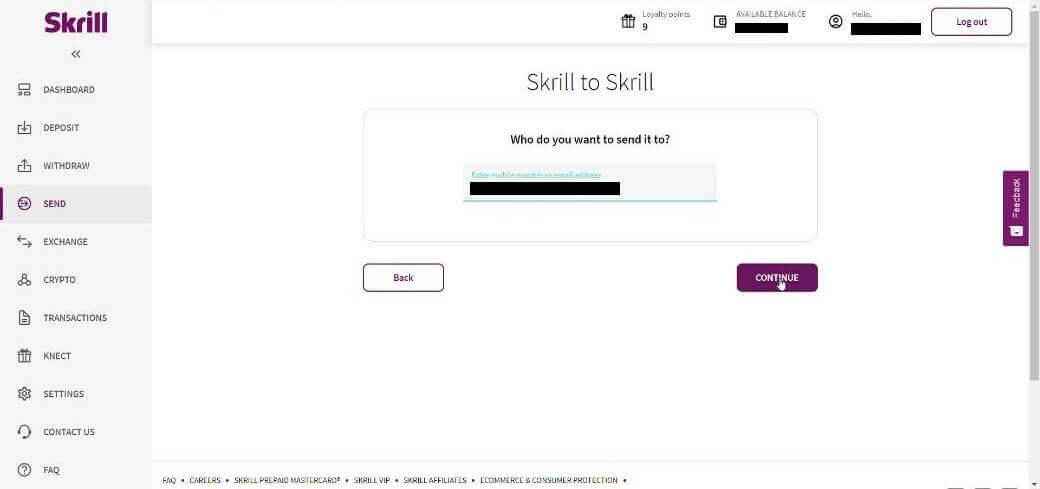
5.3 Введите сумму, которую хотите отправить, затем нажмите «Продолжить».
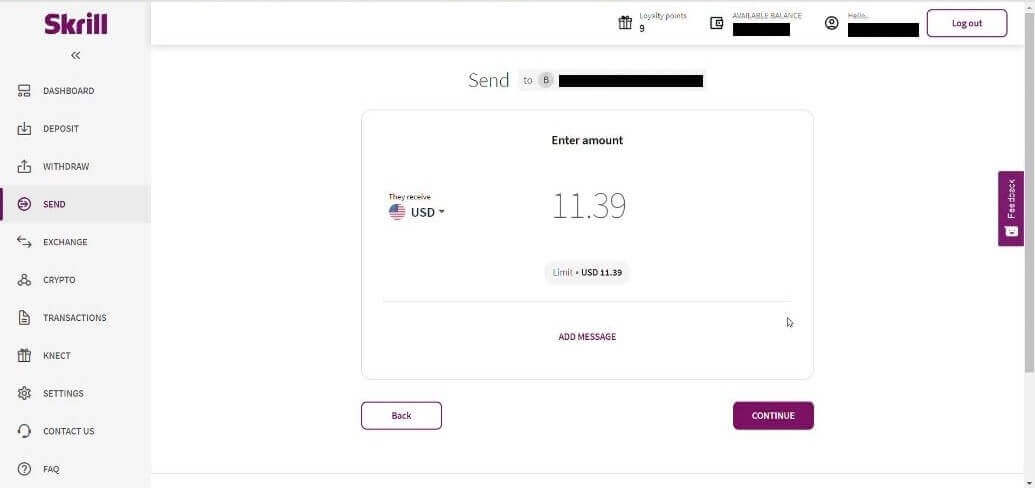
5.4 Нажмите кнопку «Подтвердить», чтобы продолжить.
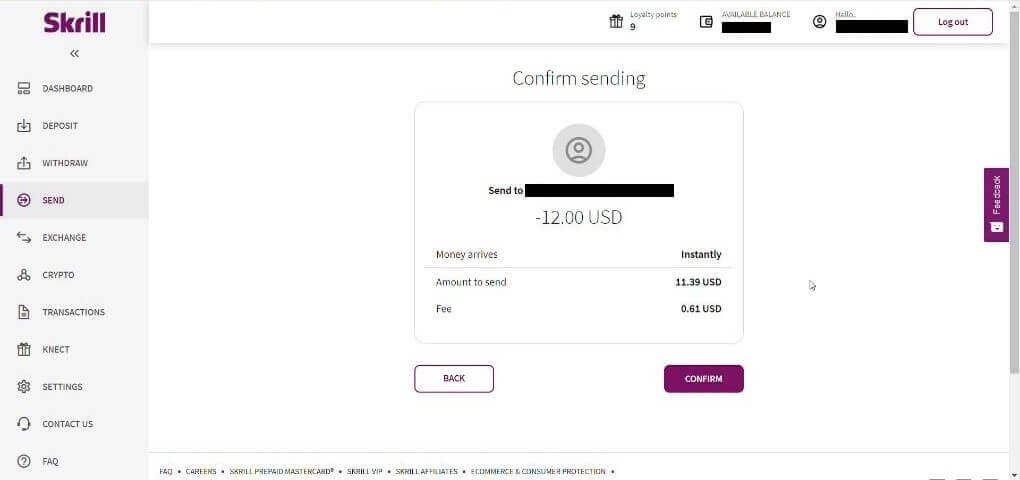
5.5 Введите PIN-код, затем нажмите кнопку «Подтвердить».
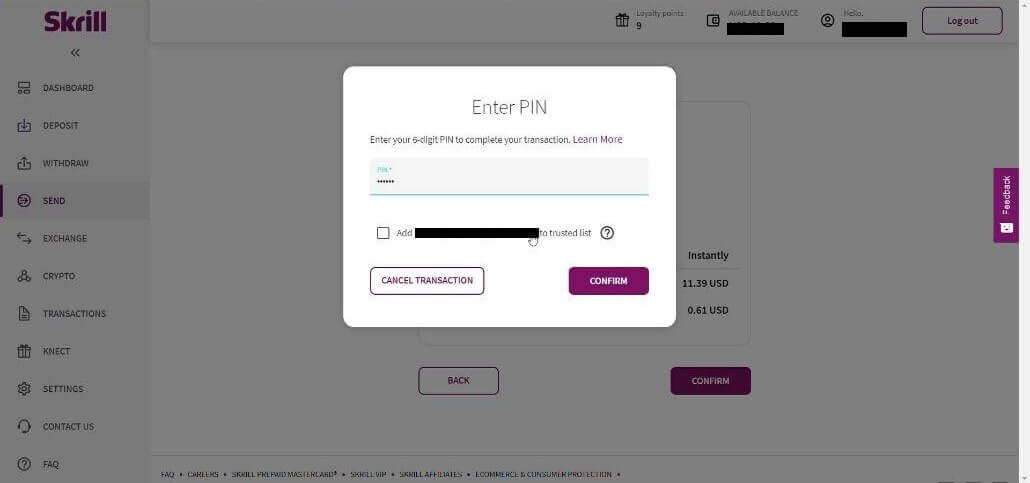
5.6 Средства отправлены. Теперь вам нужно скопировать идентификатор транзакции, перейдите на страницу «Транзакции».
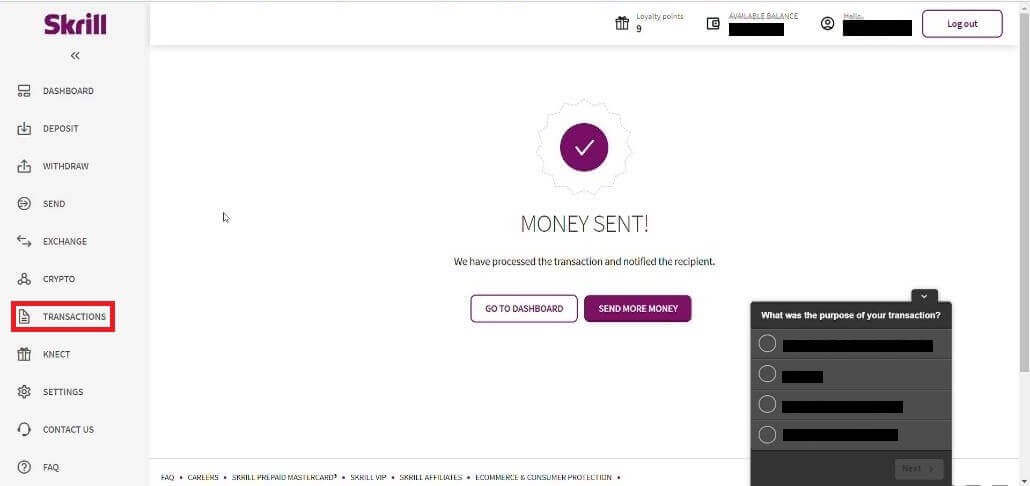
5.7 Выберите транзакцию, которую вы отправили на счет Binomo, и скопируйте идентификатор транзакции.
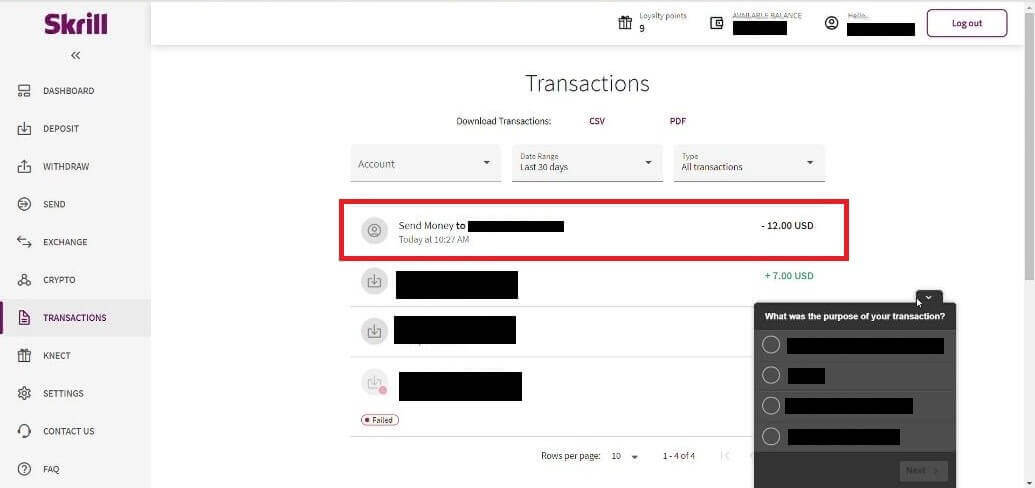
6. Вернитесь на страницу Binomo и вставьте идентификатор транзакции в поле. Затем нажмите «Подтвердить».
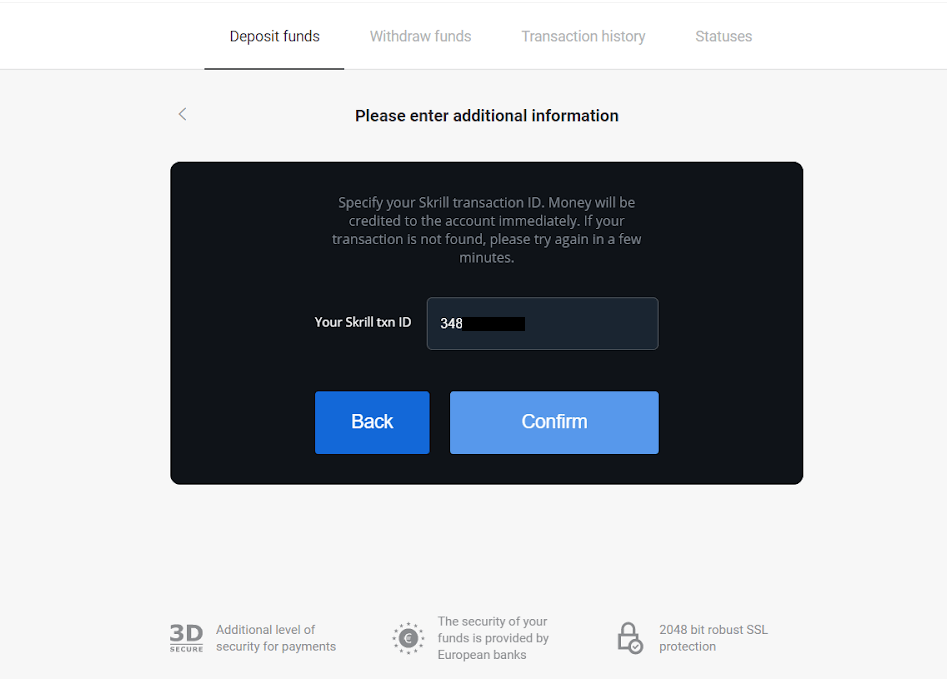
7. Появится подтверждение процесса внесения депозита. Также информация о вашем депозите будет на странице «История транзакций» в личном кабинете.
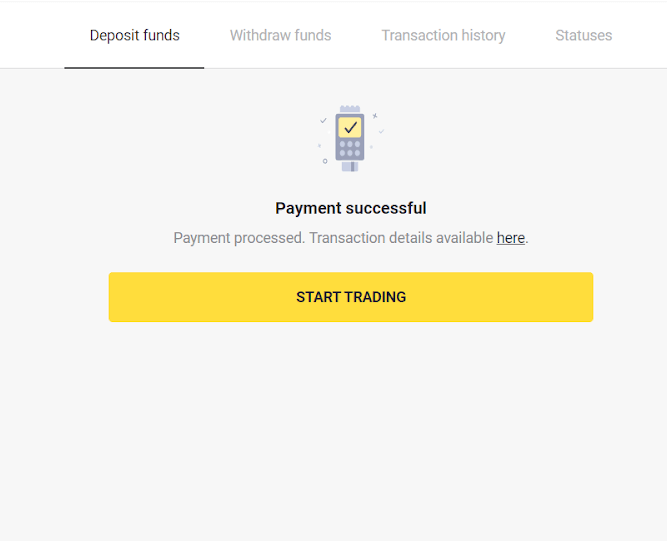
Как внести депозит через банковский перевод на Binomo
Банковские переводы представлены несколькими способами оплаты, включая локальные банковские переводы, международные и т.д.
Итау
1. Нажмите кнопку «Депозит» в правом верхнем углу экрана.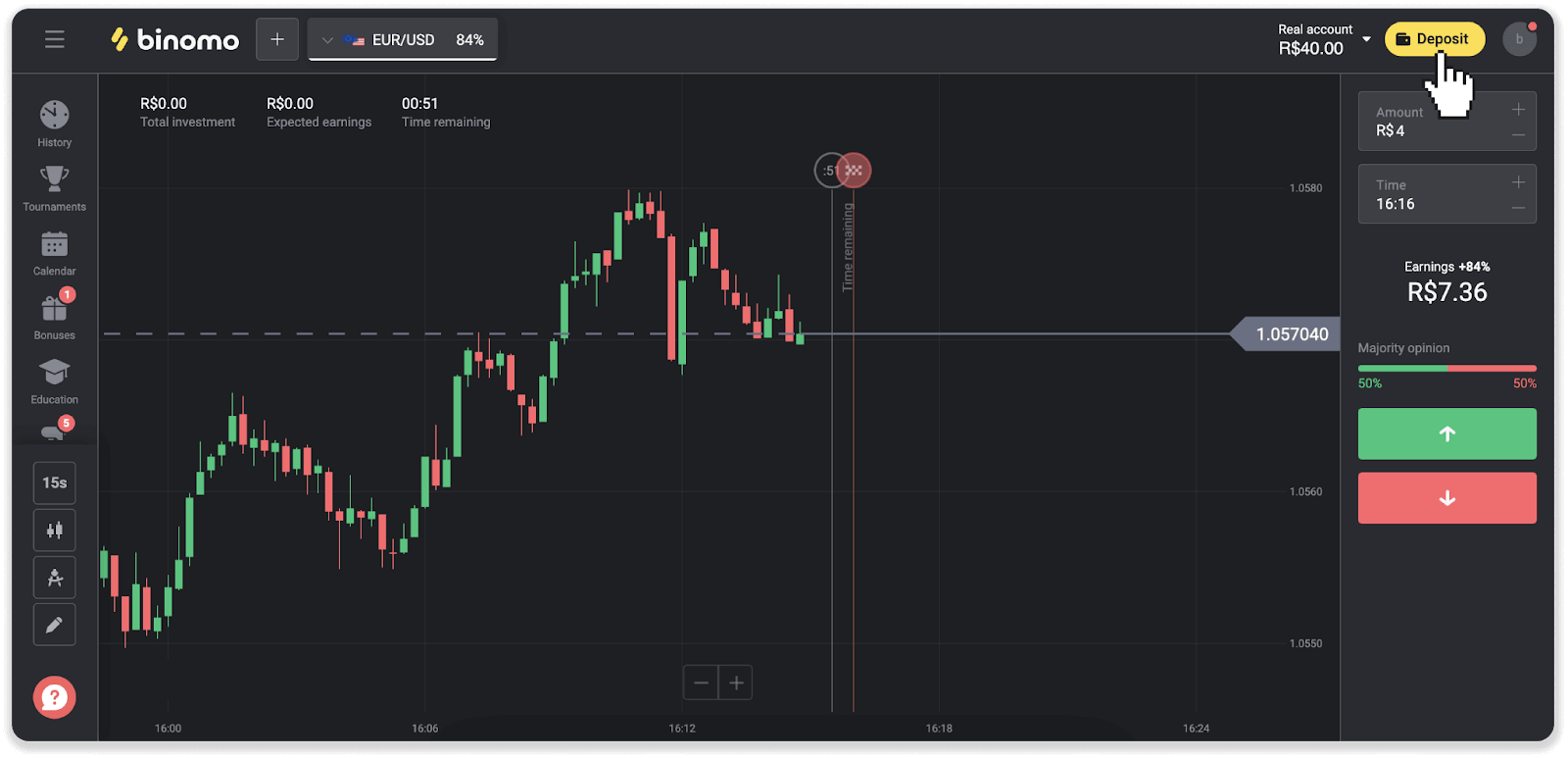
2. Выберите страну и выберите способ оплаты «Итау».
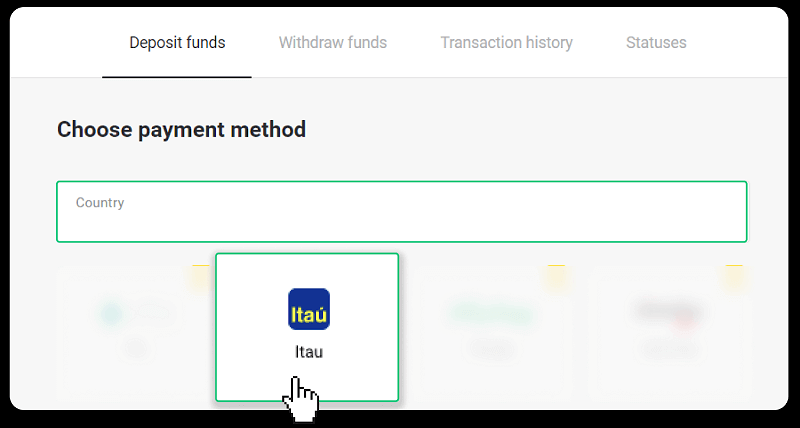
3. Введите сумму депозита и нажмите «Депозит».
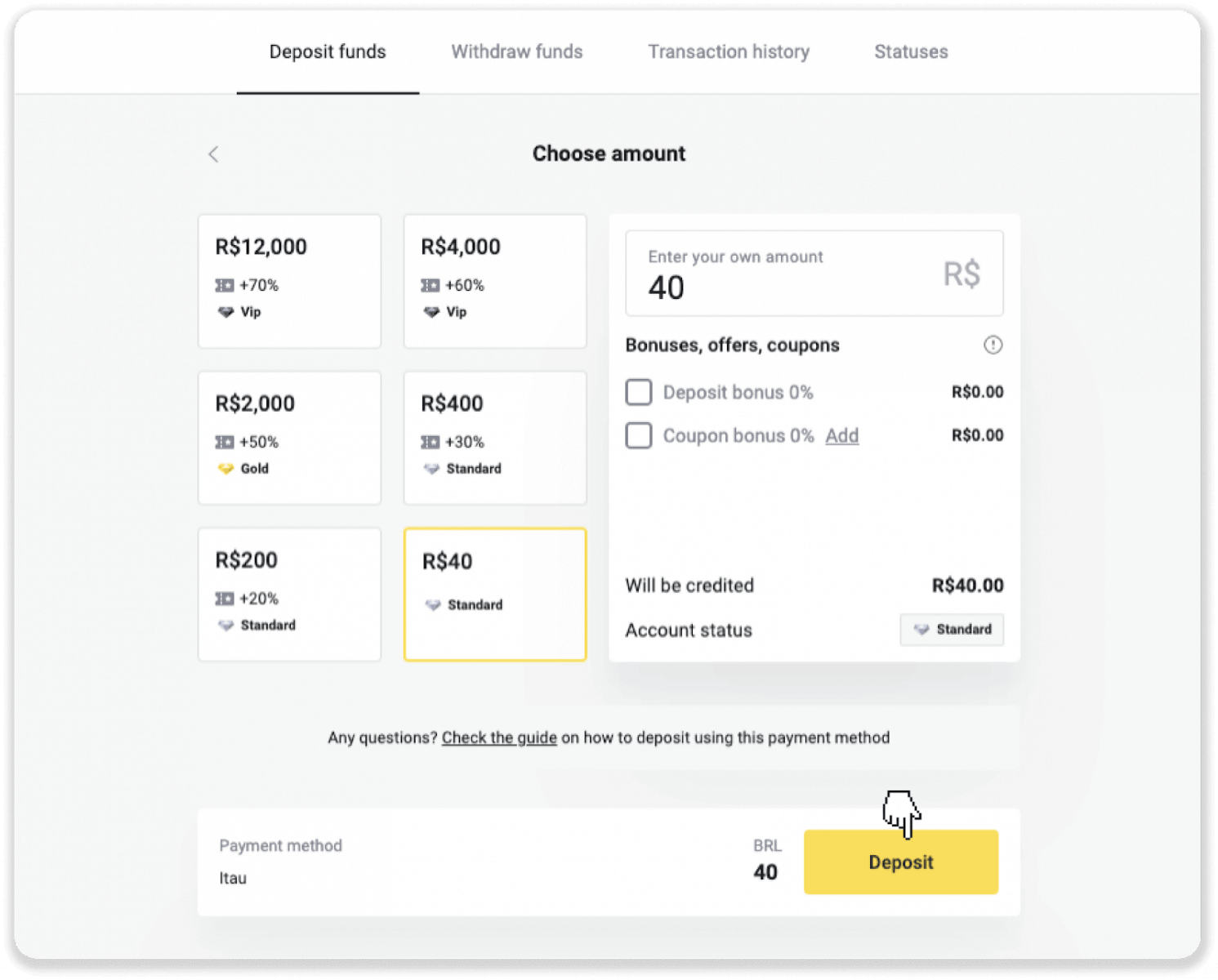
4. Вы будете автоматически перенаправлены на страницу поставщика платежных услуг. Выберите Bradesco и введите свою личную информацию: ваше имя, CPF, CEP, адрес электронной почты и номер телефона. Нажмите «Подтвердить».
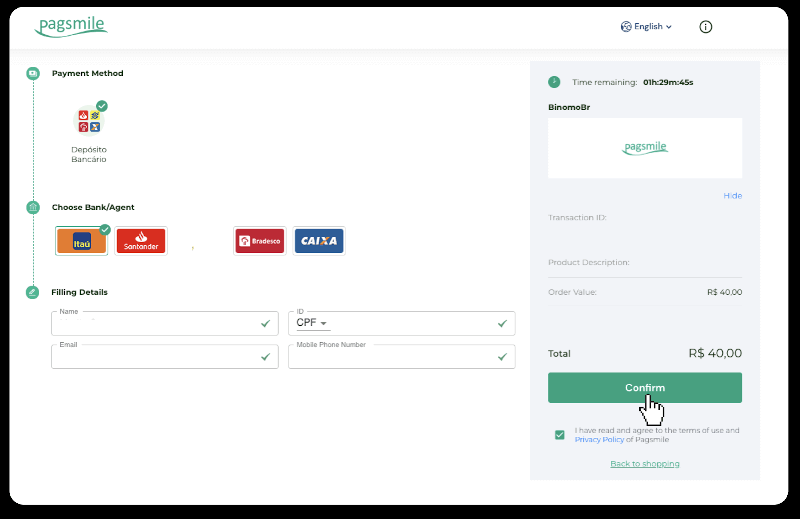
5. Запишите ключ PIX. Пока не закрывайте эту страницу, чтобы завершить платеж, загрузив квитанцию.
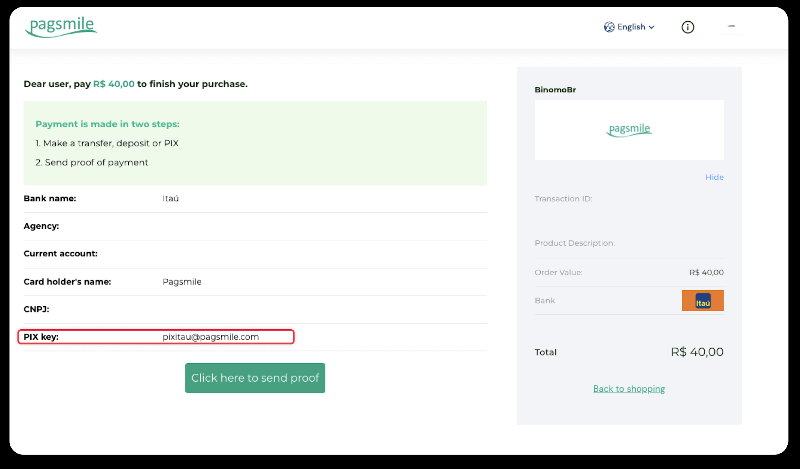
6. Войдите в свое приложение Itau. Нажмите на меню «PIX».
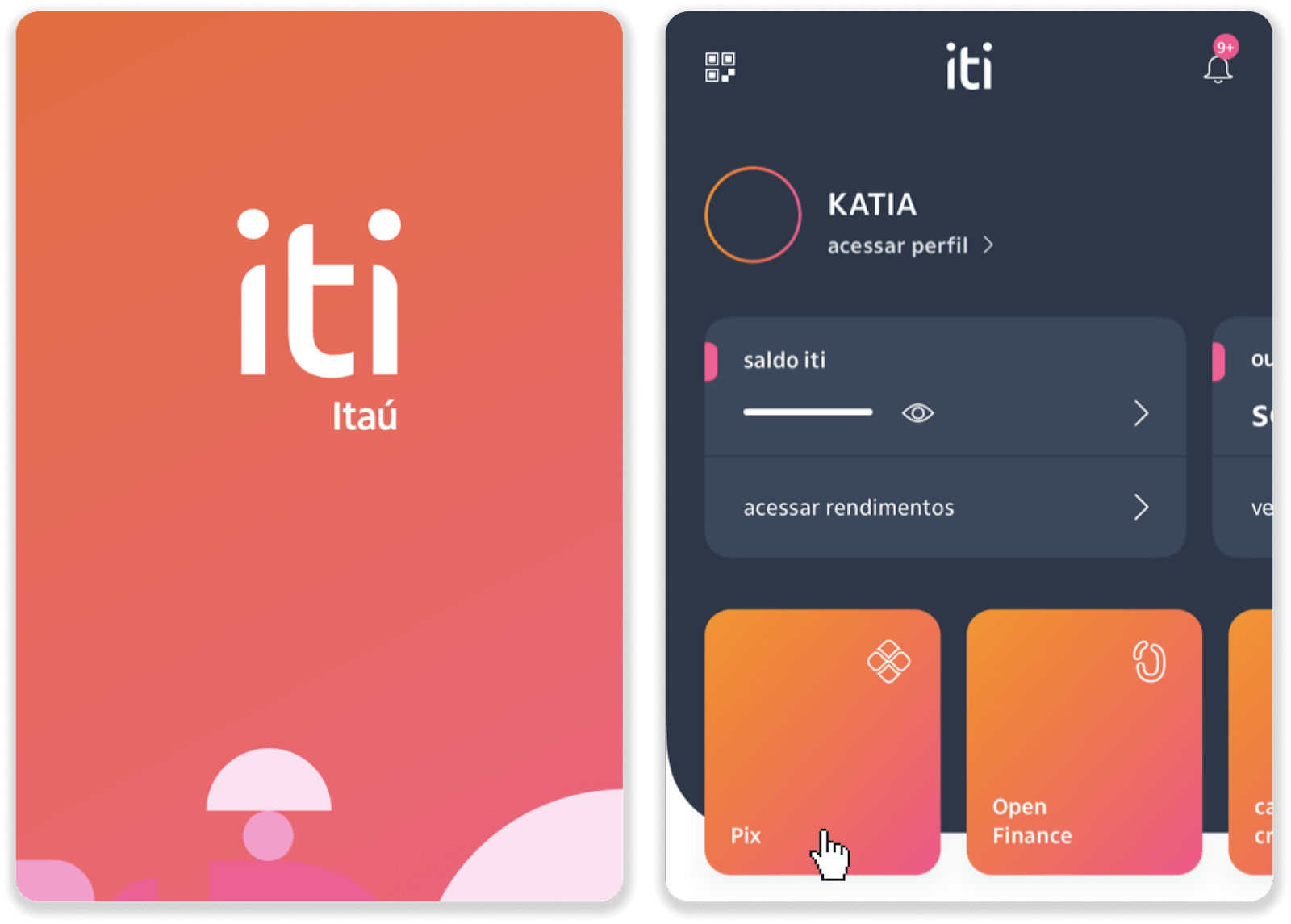
7. Нажмите «Передача» и введите ключ PIX — адрес электронной почты из шага 5. Нажмите «Продолжить».
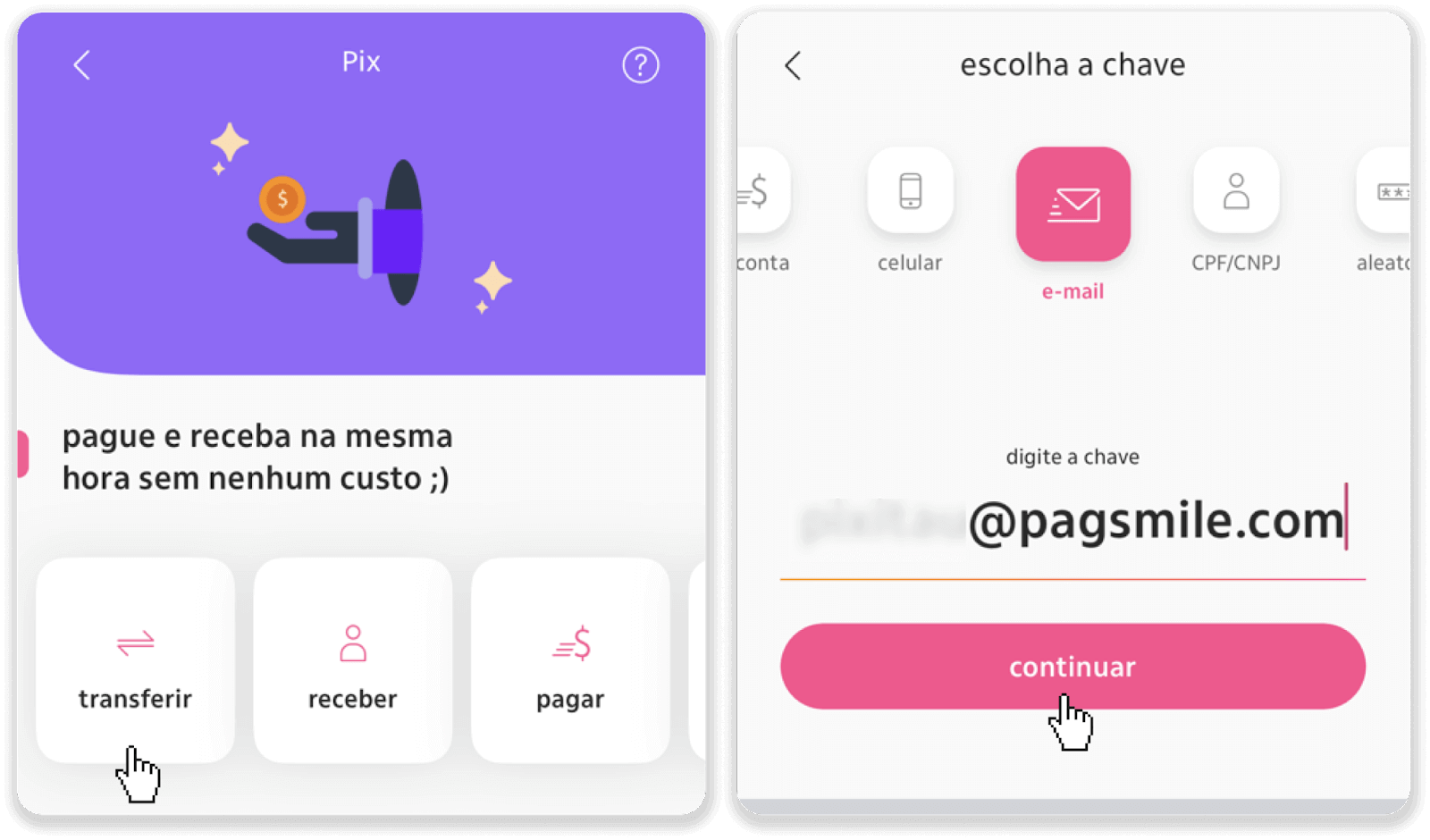
8. Проверьте правильность суммы депозита и нажмите «Продолжить». Убедитесь, что все платежные реквизиты указаны правильно и нажмите «Pagar».
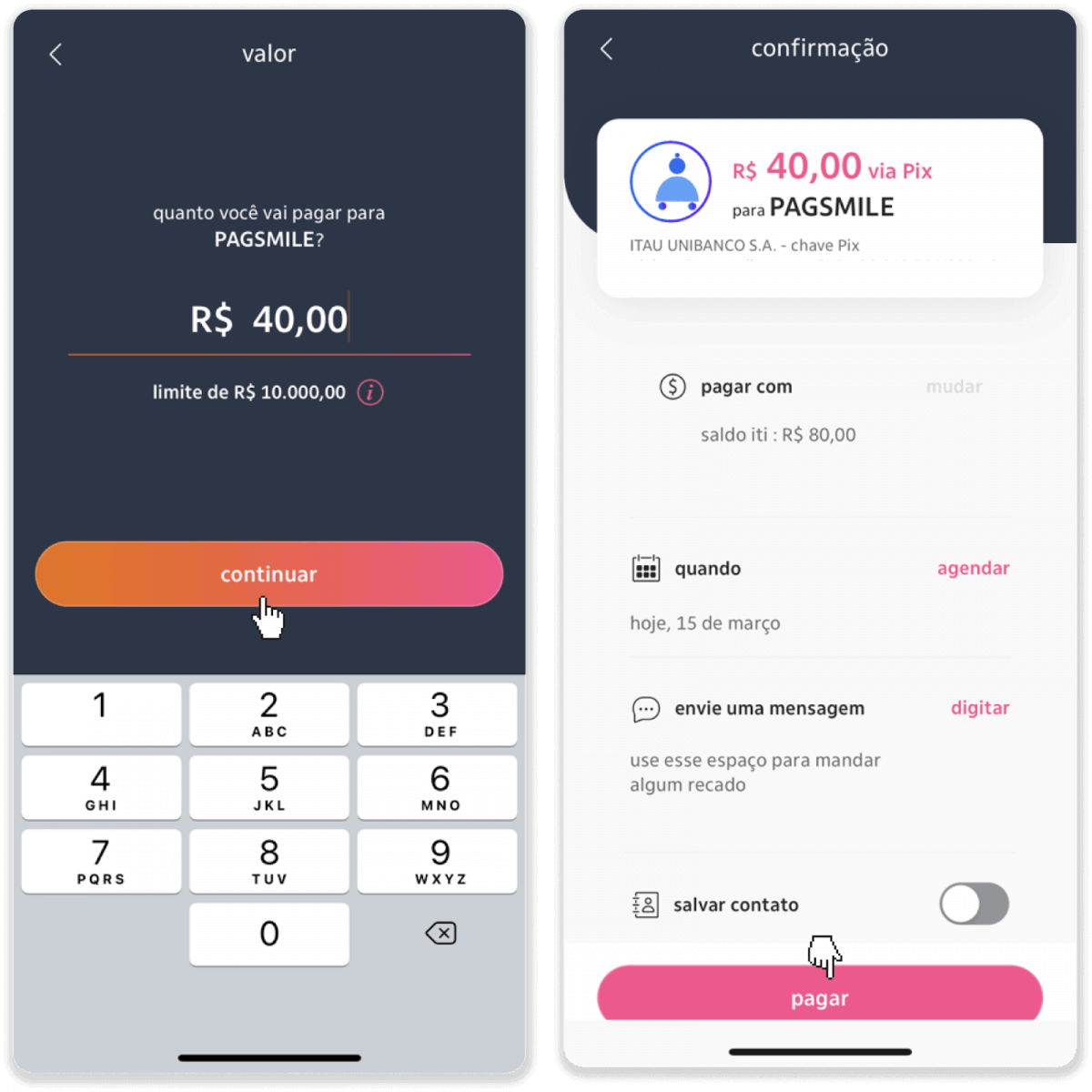
9. Введите сумму депозита, выберите тип счета и нажмите «Продолжить».
10. Выберите дату и нажмите «Продолжить».
11. Проверяем, все ли верно и нажимаем «Подтвердить». Затем введите код безопасности.
12. Оплата завершена. Сделайте скриншот квитанции.
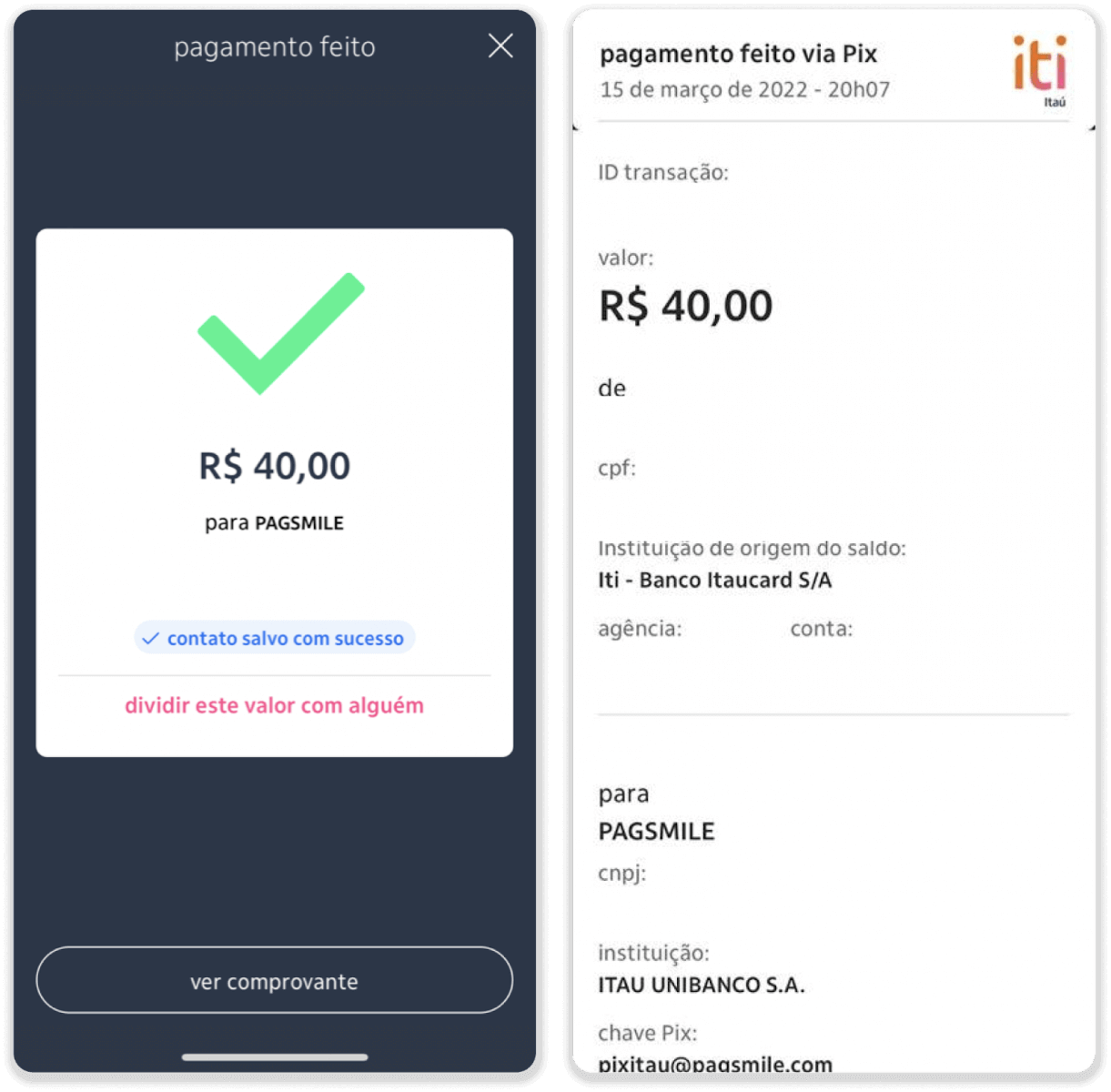
13. Вернитесь на страницу с шага 5 и нажмите кнопку «Нажмите здесь, чтобы отправить подтверждение».
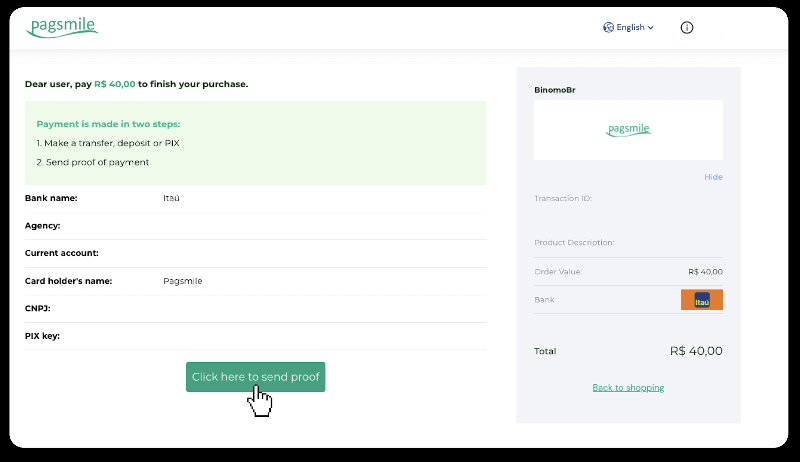
14. Введите свои банковские реквизиты и нажмите «Загрузить», чтобы загрузить квитанцию.
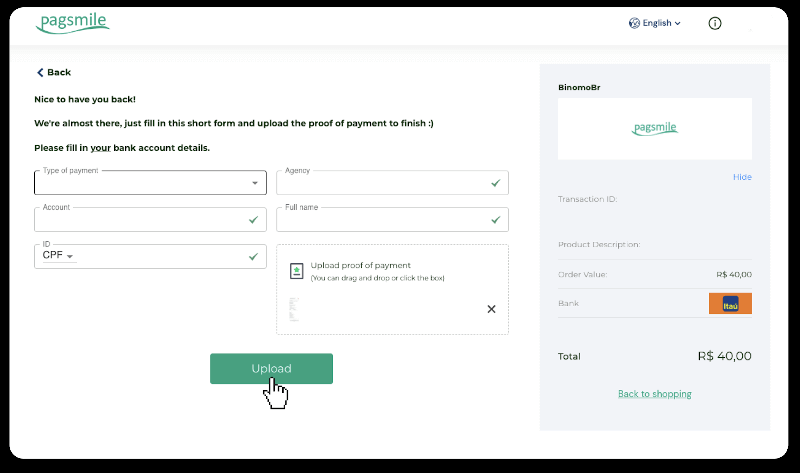
15. Чтобы проверить статус вашей транзакции, вернитесь на вкладку «История транзакций» и нажмите на свой депозит, чтобы отслеживать его статус.
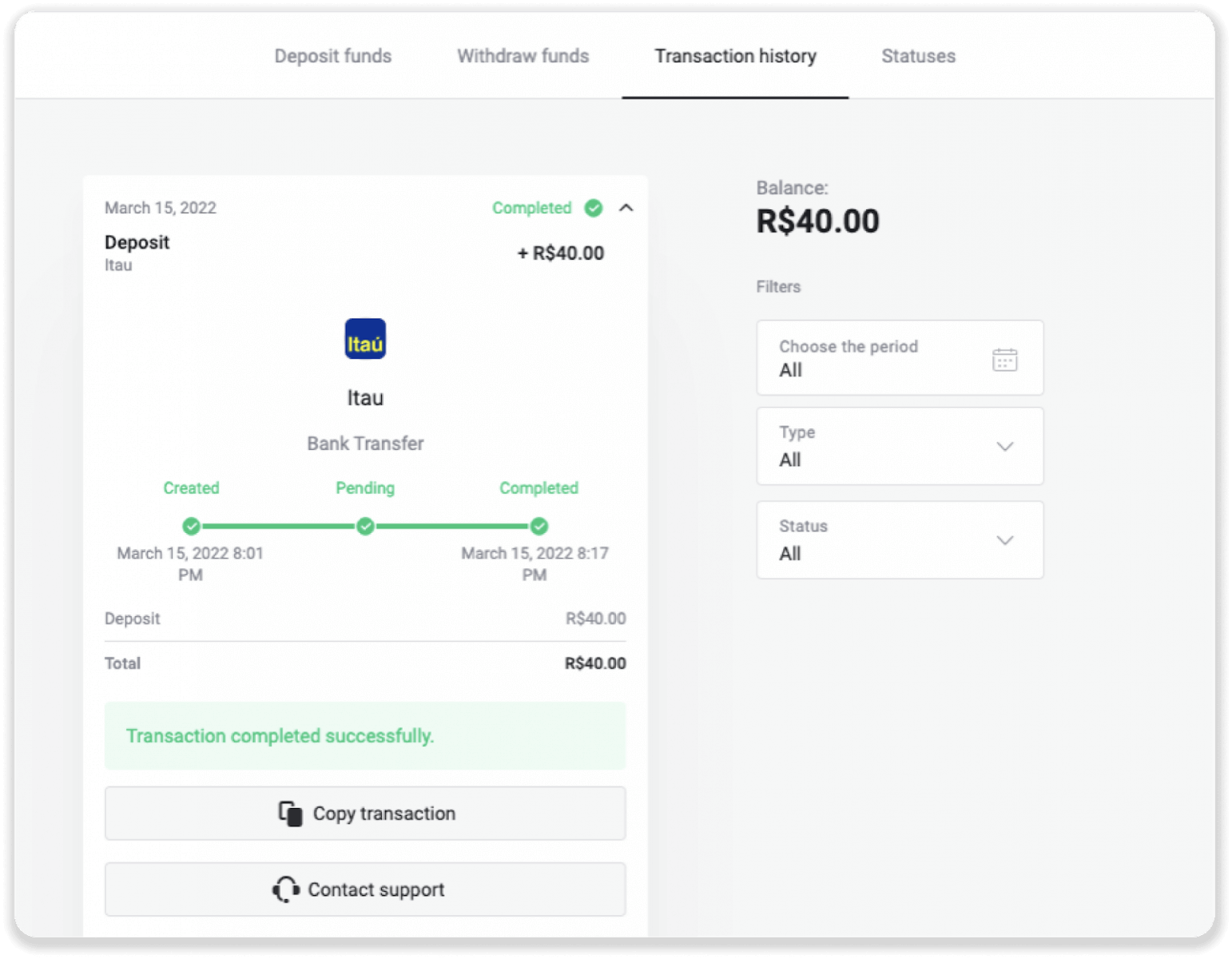
PicPay
1. Нажмите кнопку «Депозит» в правом верхнем углу экрана.
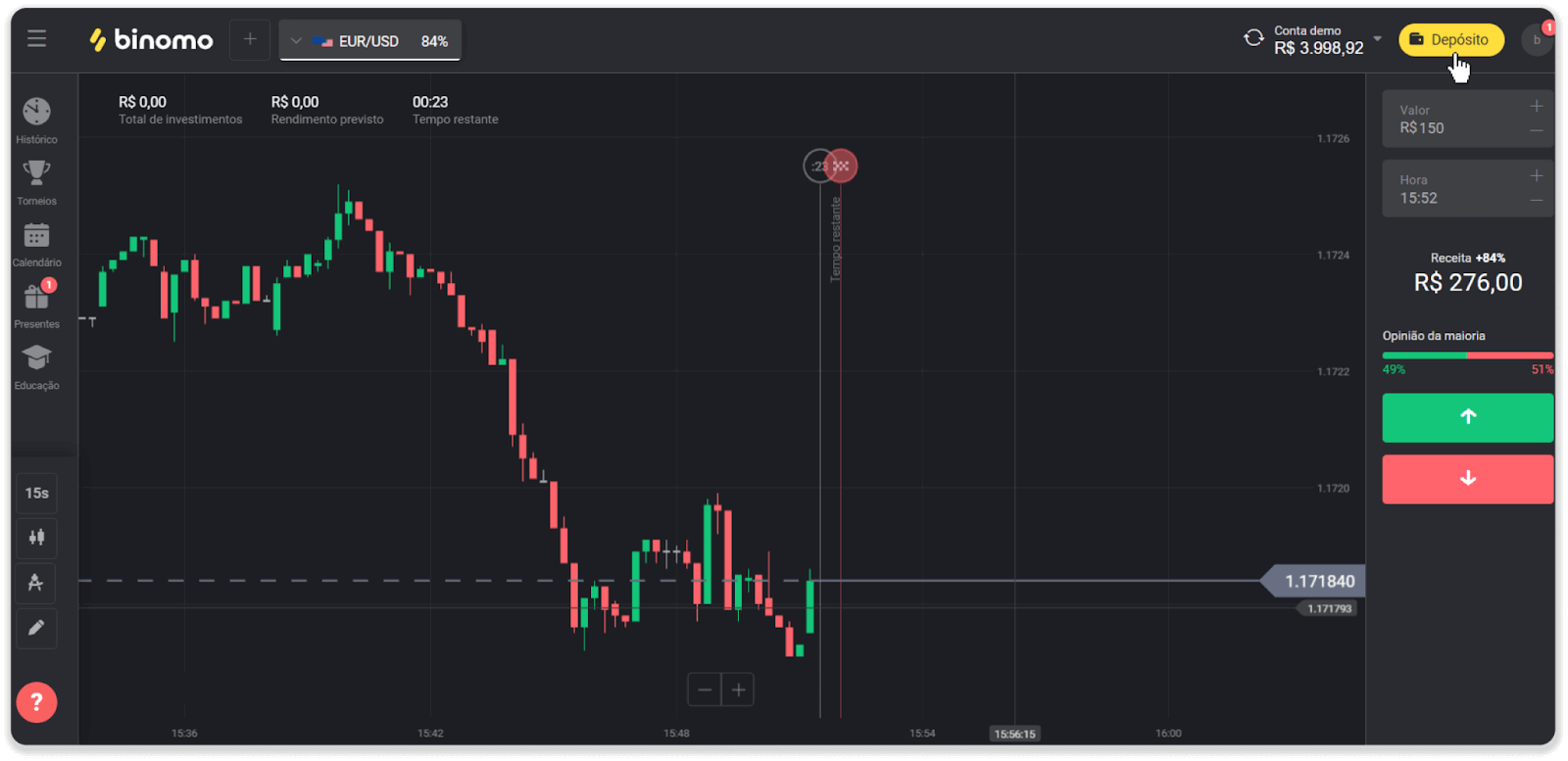
2. Выберите страну и выберите способ оплаты «PicPay».
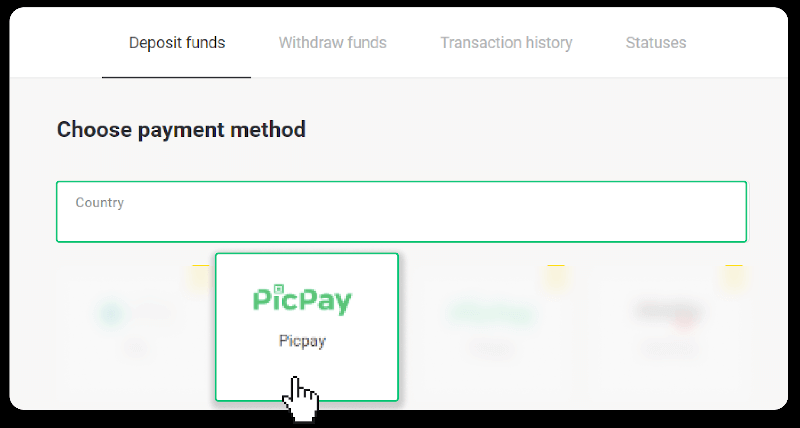
3. Введите сумму депозита и нажмите «Депозит».
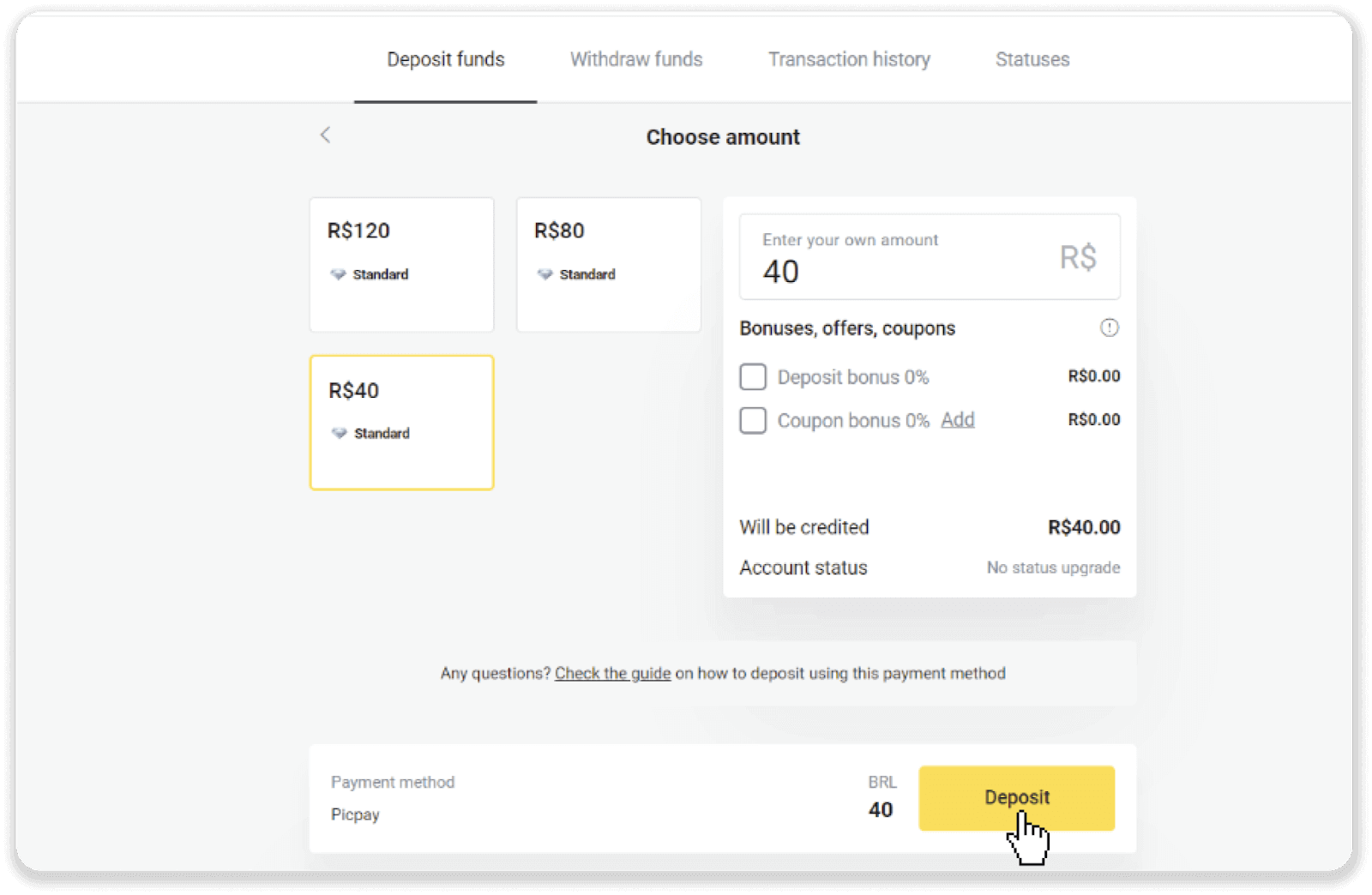
4. Вы будете автоматически перенаправлены на страницу поставщика платежных услуг. Введите вашу личную информацию: ваше имя, CPF, CEP, адрес электронной почты и номер телефона. Нажмите «Подтвердить».
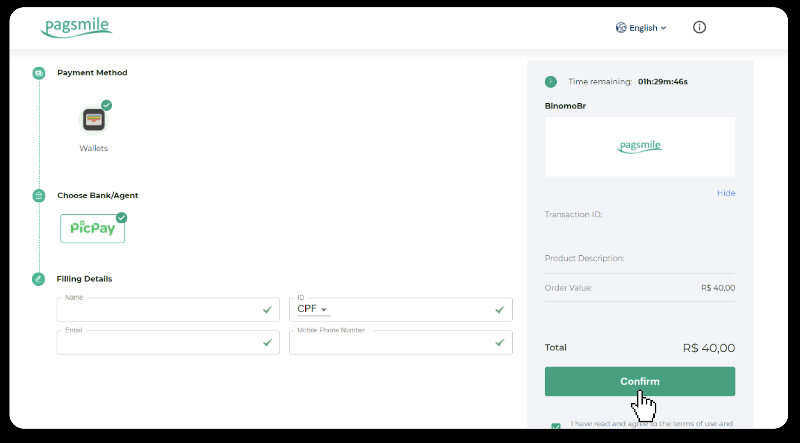
5. Будет сгенерирован QR-код. Вы можете отсканировать его с помощью приложения PicPay.
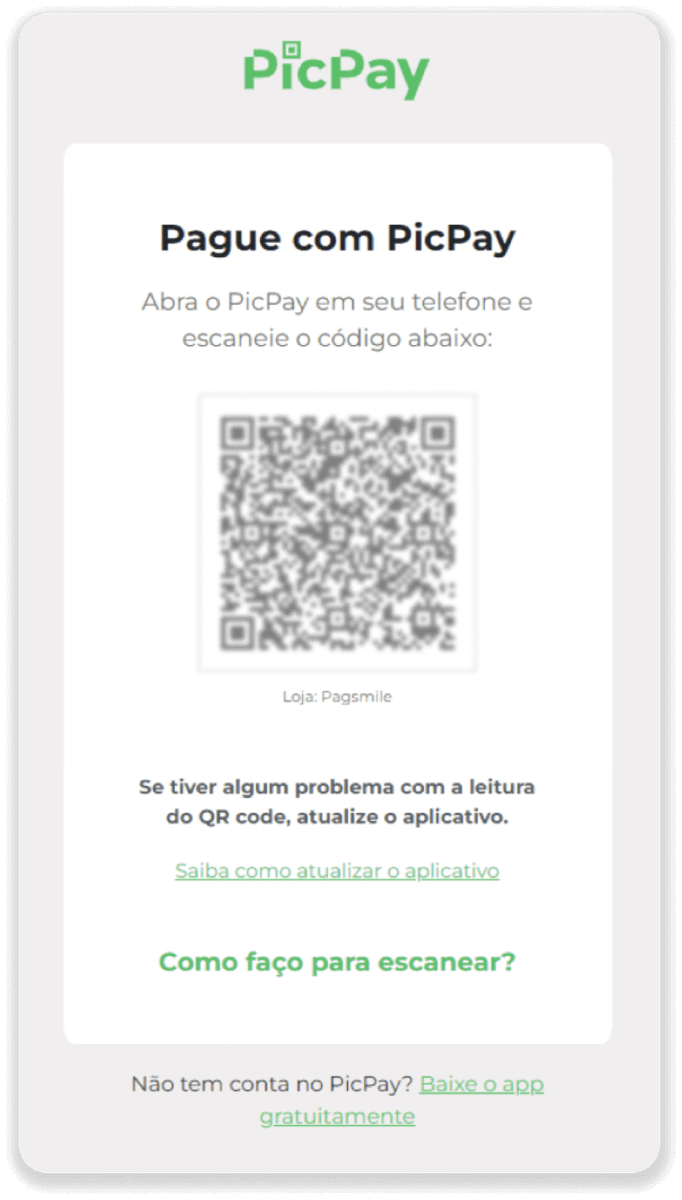
6. Откройте приложение PicPay, нажмите «QR-код». Отсканируйте код с предыдущего шага.
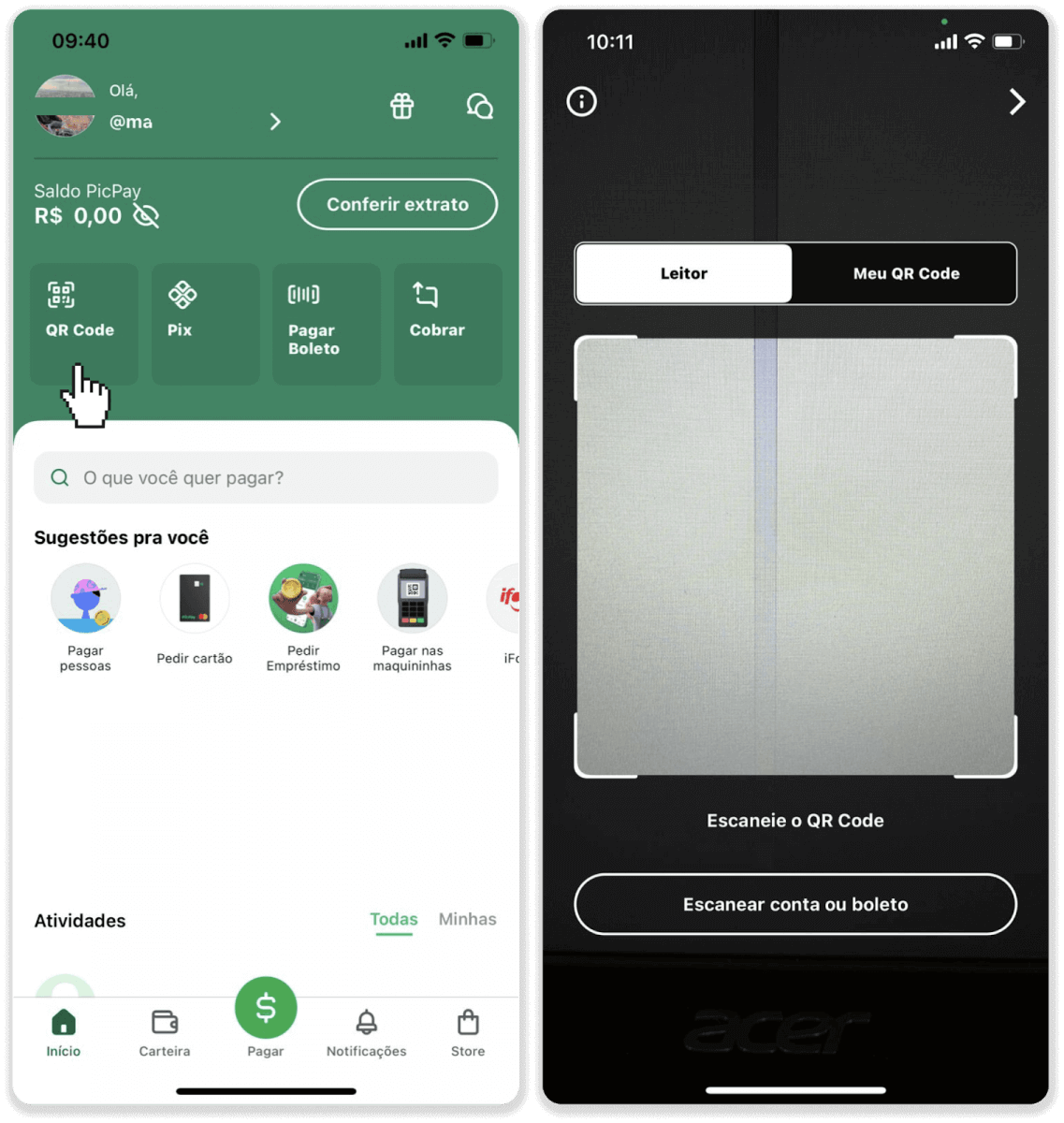
7. Выберите способ оплаты и нажмите «Pagar». Введите данные своей банковской карты, нажмите «Продолжить».
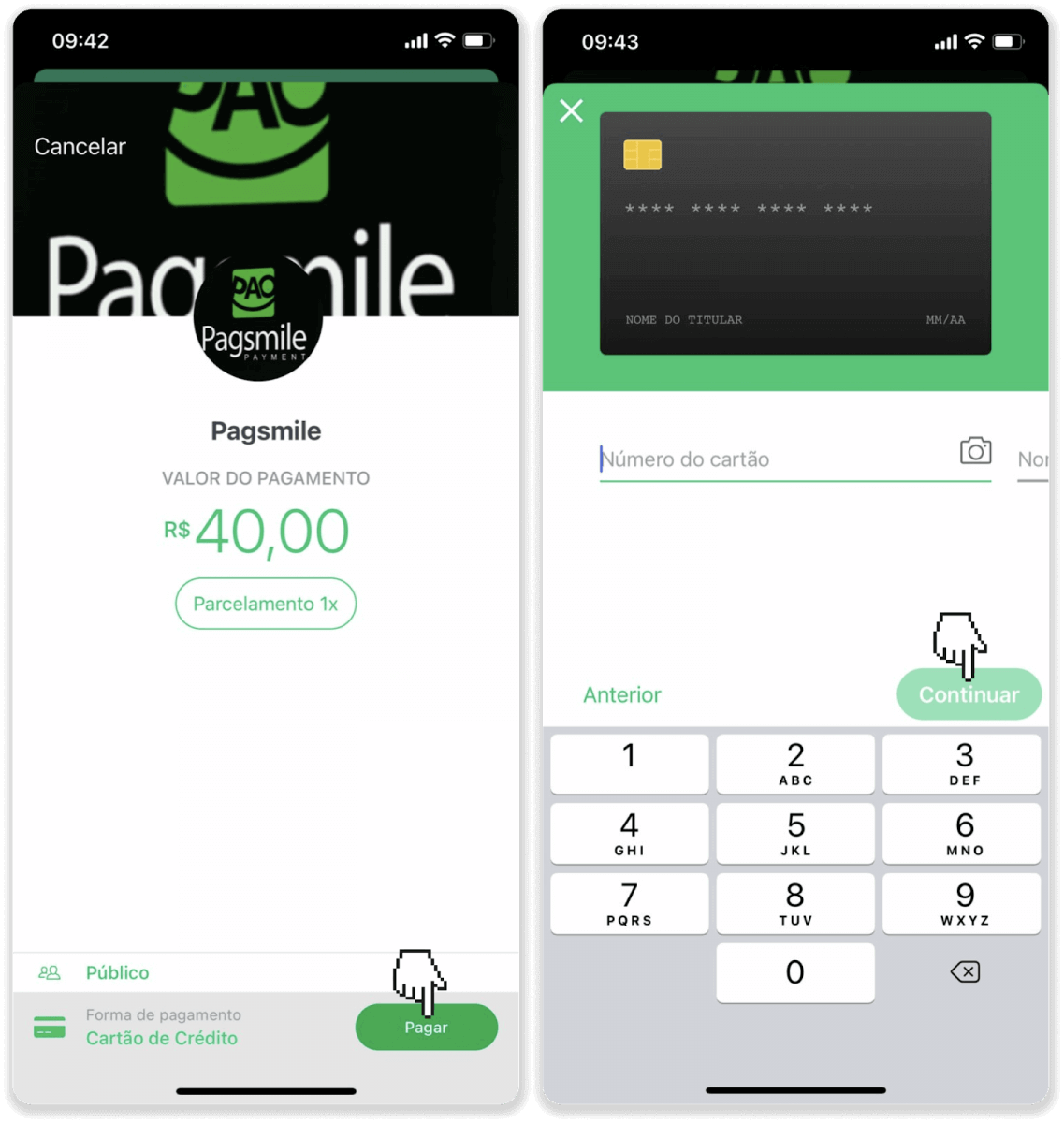
8. Введите пароль PicPay и нажмите «Продолжить». Вы увидите подтверждение оплаты.
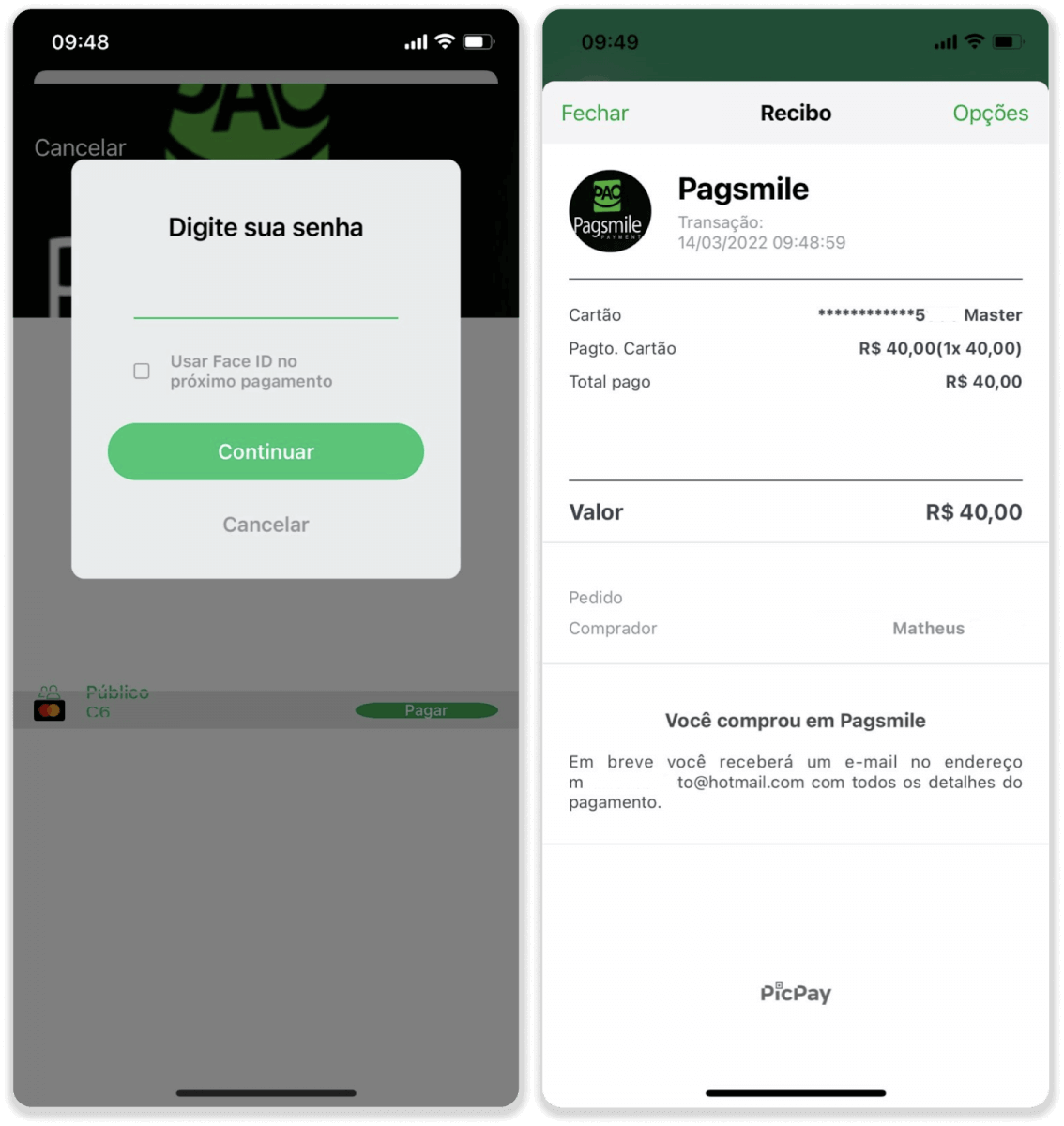
9. Чтобы проверить статус вашей транзакции, вернитесь на вкладку «История транзакций» и нажмите на свой депозит, чтобы отслеживать его статус.
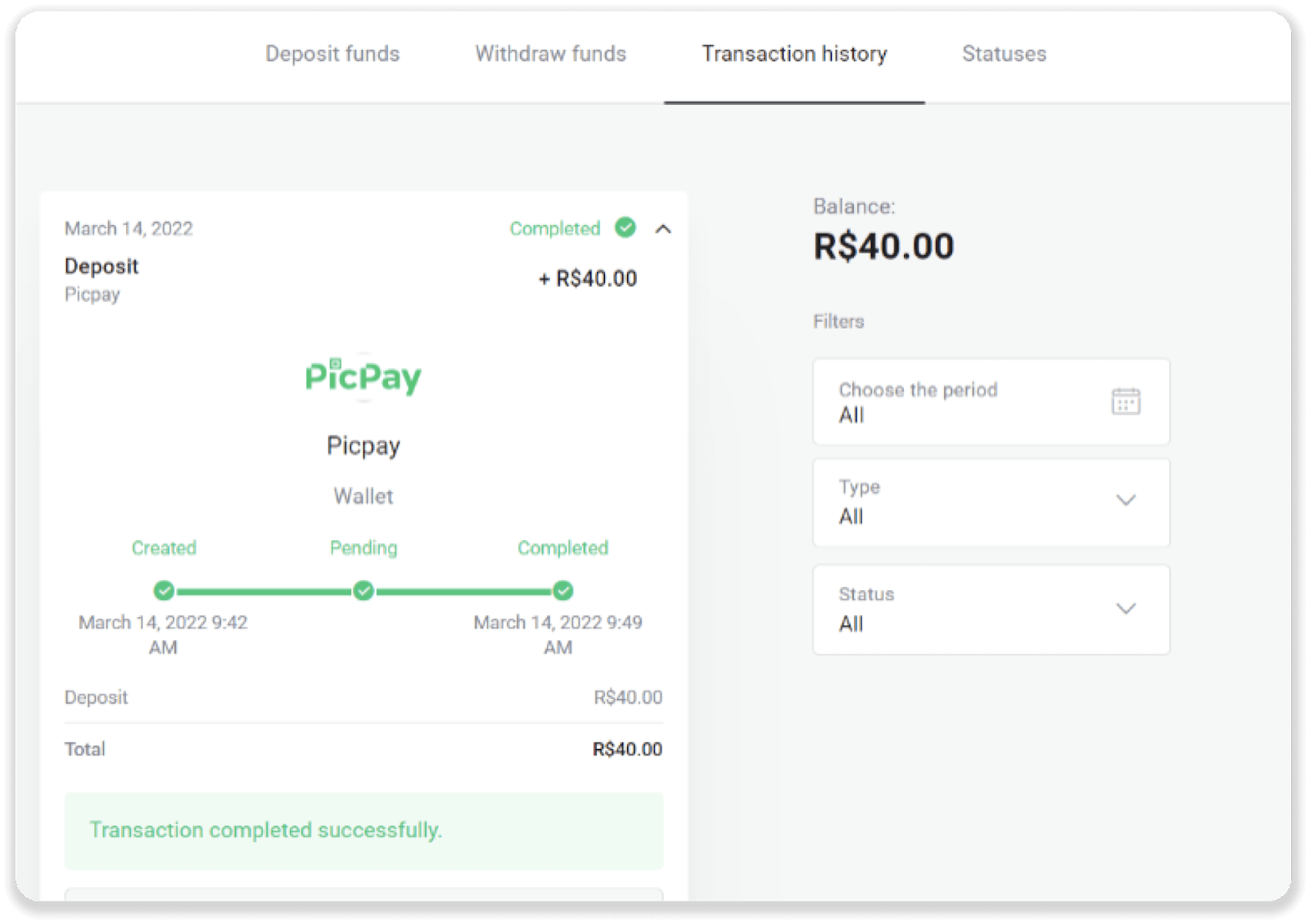
Болето Рапидо
1. Нажмите кнопку «Депозит» в правом верхнем углу экрана.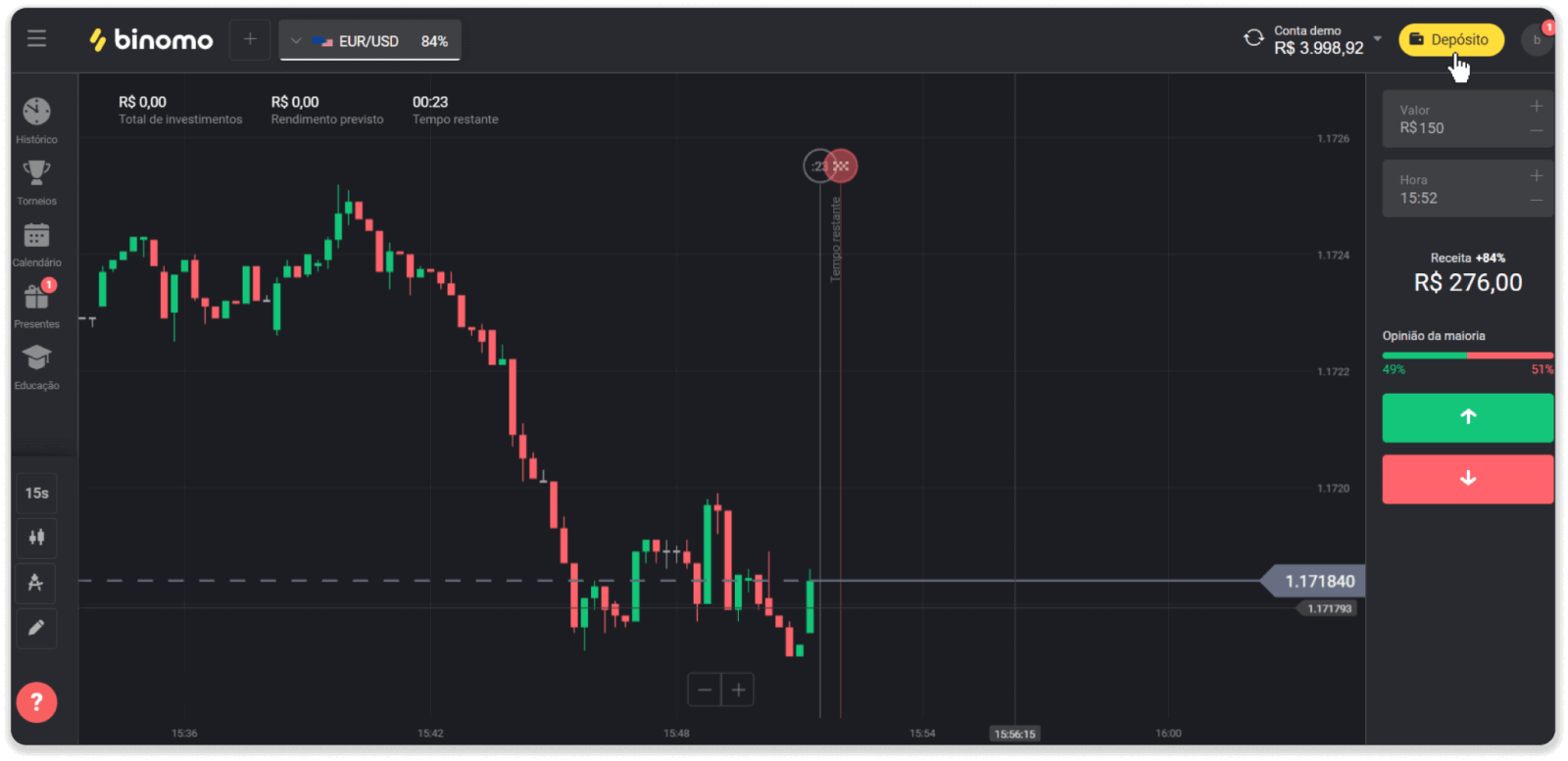
2. Выберите Бразилию в разделе «Страна» и выберите способ оплаты «Boleto Rapido».
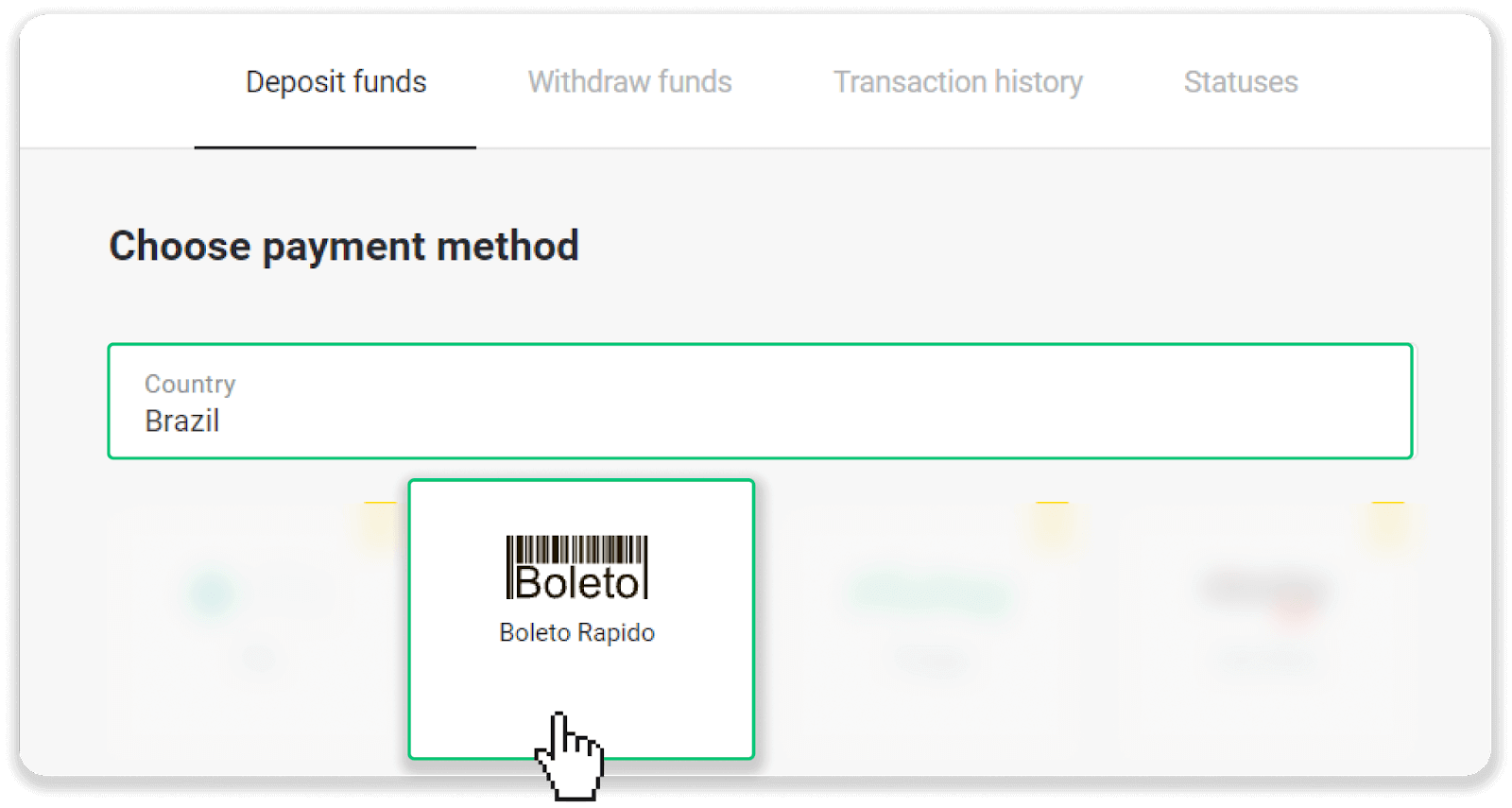
3. Введите сумму депозита и нажмите «Депозит».
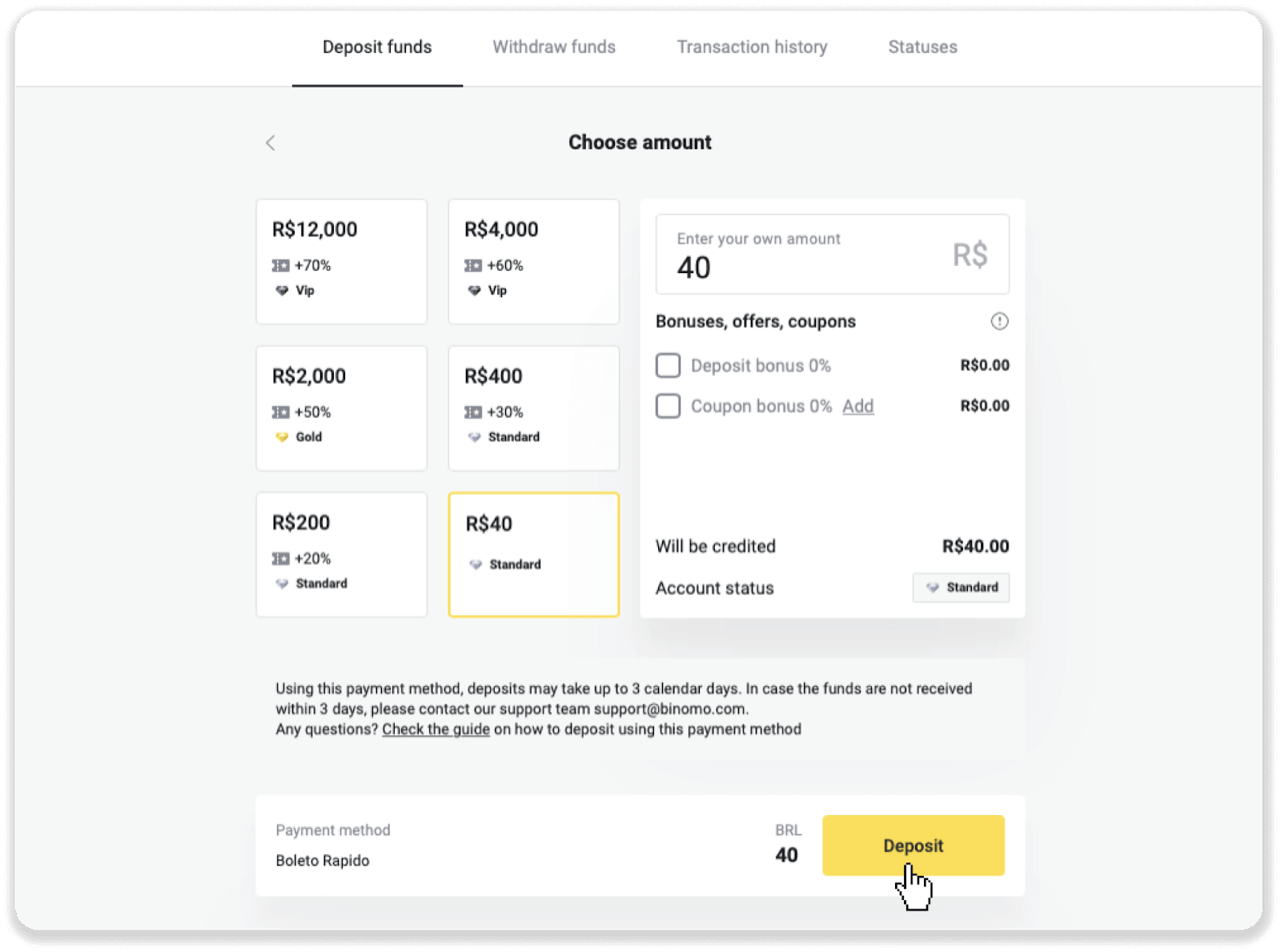
4. Вы будете автоматически перенаправлены на страницу поставщика платежных услуг. Введите вашу личную информацию: ваше имя, CPF, CEP, адрес электронной почты и номер телефона. Нажмите «Подтвердить».
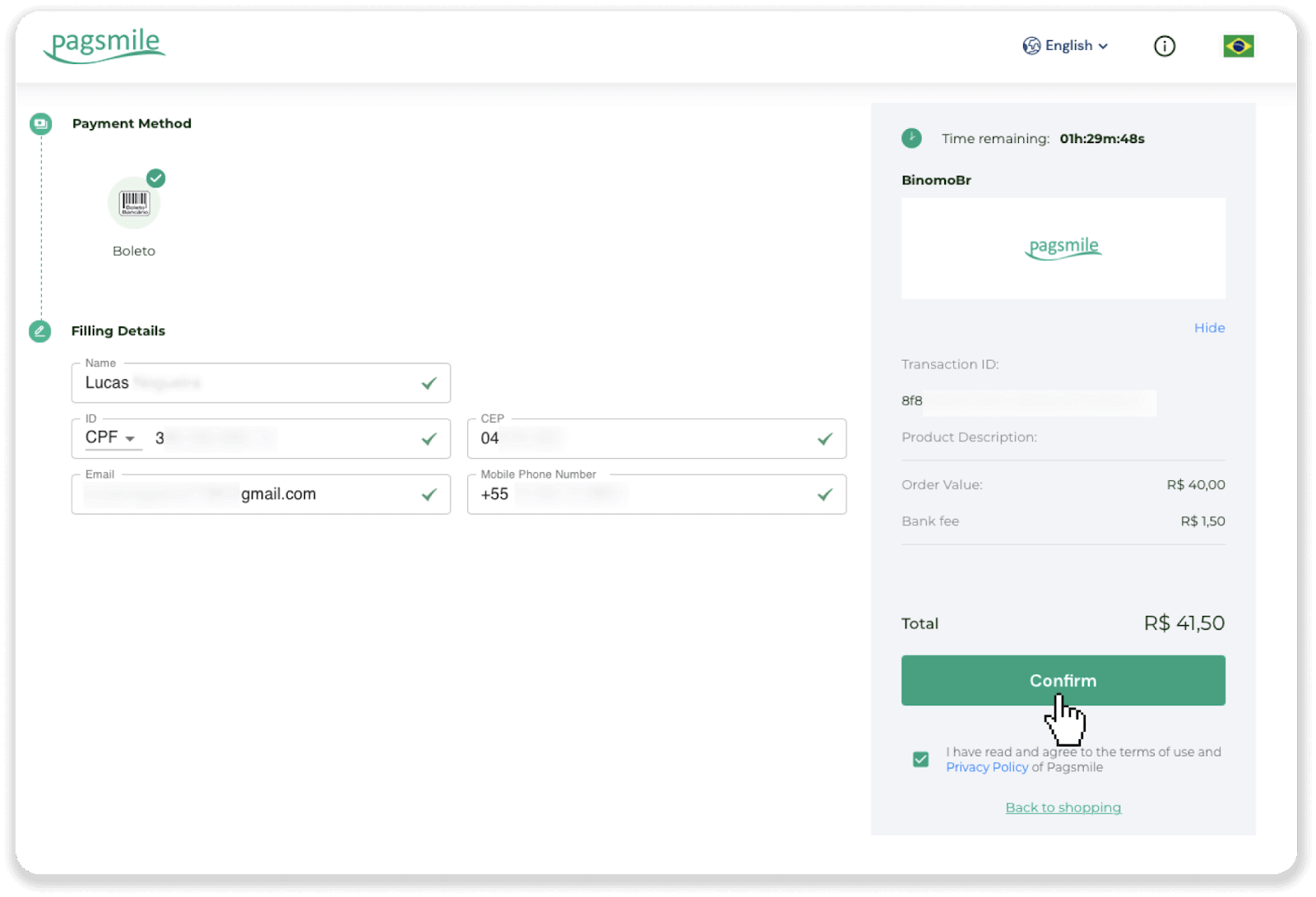
5. Вы можете загрузить Boleto, нажав «Сохранить PDF». Или вы можете отсканировать штрих-код с помощью своего банковского приложения или скопировать код.
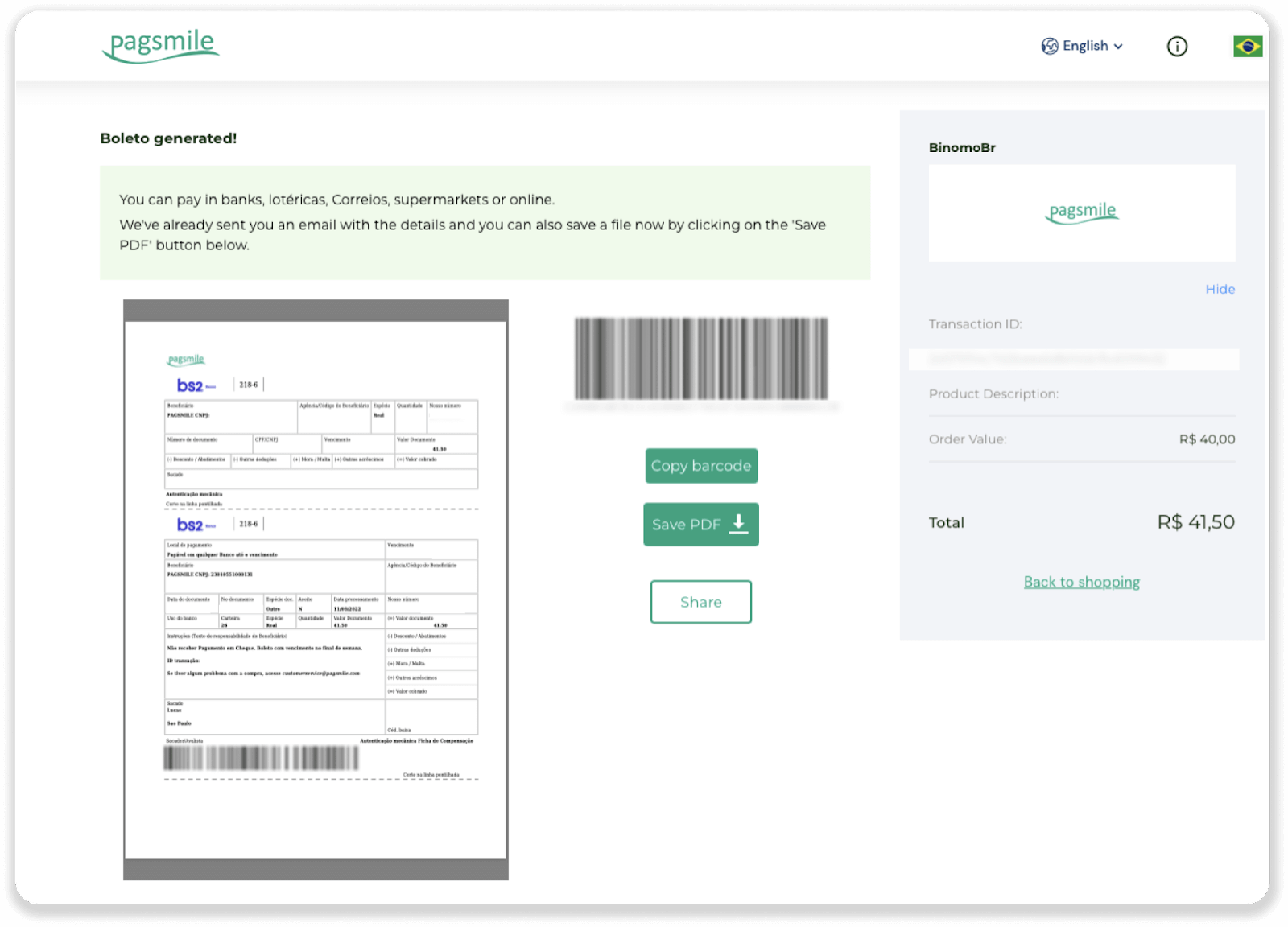
6. Войдите в приложение своего банковского счета и нажмите «Pagamentos». Отсканируйте код своей камерой. Вы также можете вставить номера Boleto вручную, нажав «Digitar Números». Когда вы сканируете или вставляете номера Boleto, вы будете перенаправлены на страницу подтверждения. Проверьте правильность всей информации и нажмите «Подтвердить».
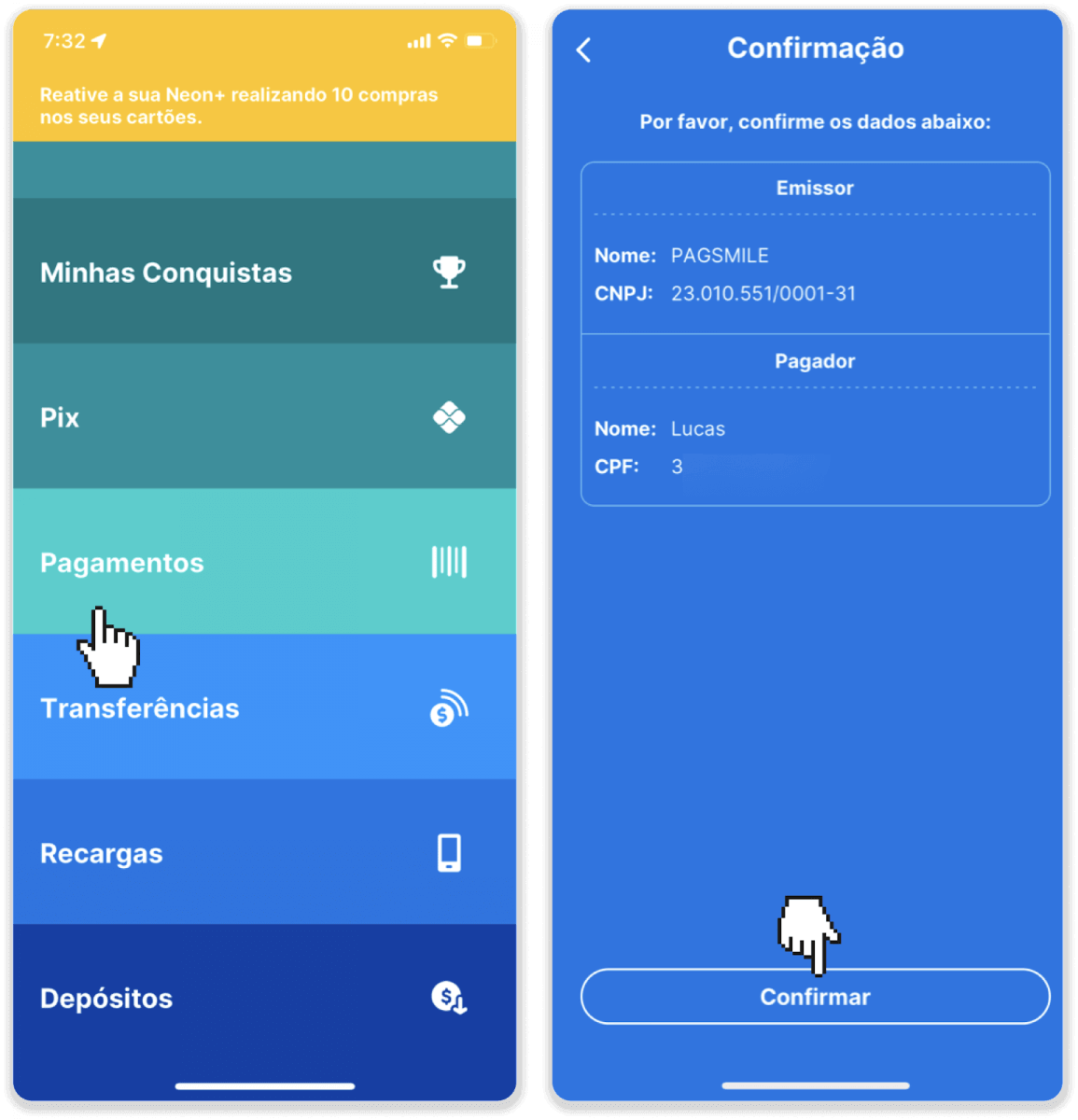
7. Проверьте правильность суммы и нажмите «Próximo». Чтобы завершить транзакцию, нажмите «Finalizar». Затем введите свой 4-значный PIN-код, чтобы подтвердить транзакцию.
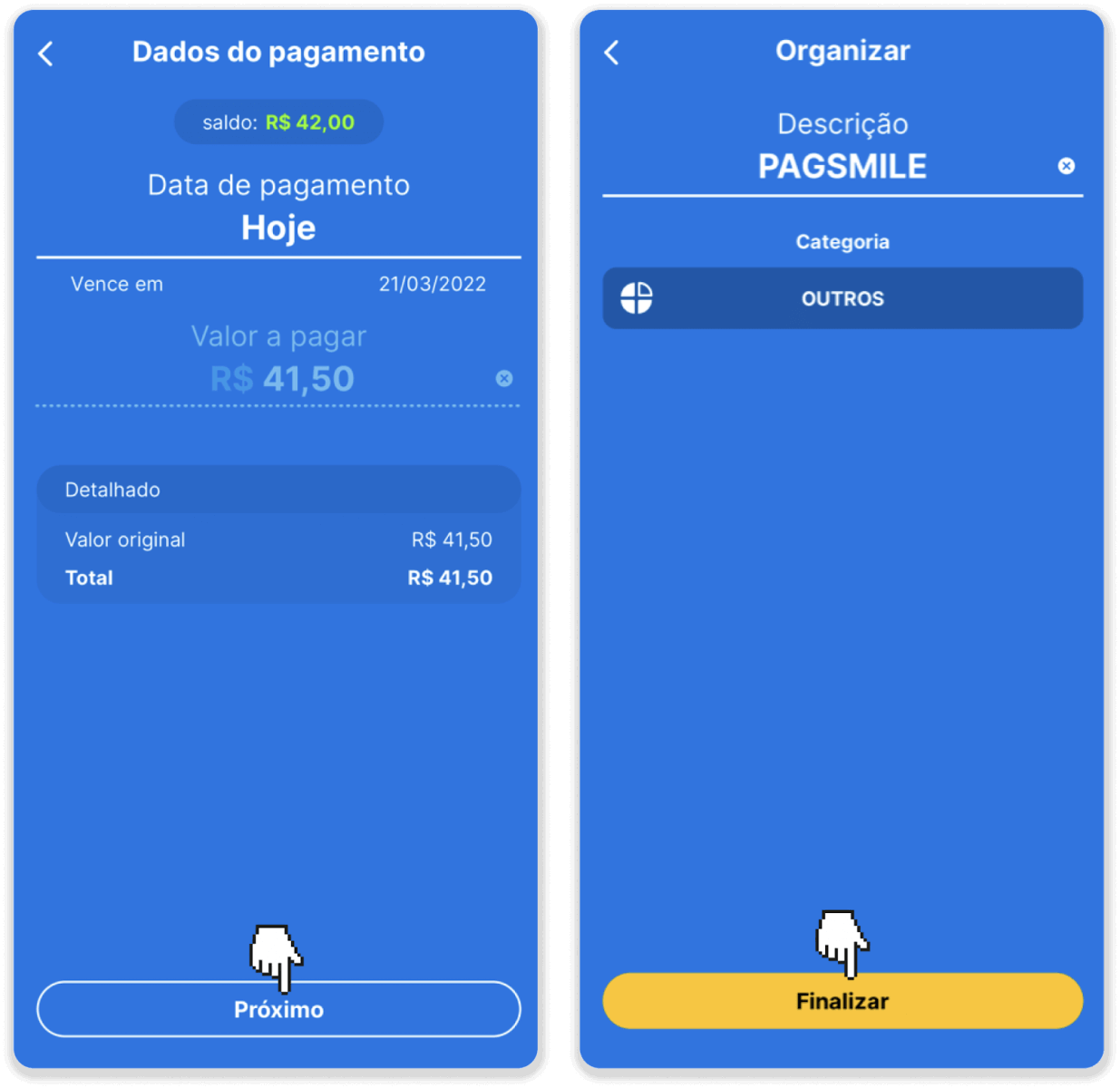
8. Чтобы проверить статус вашей транзакции, вернитесь на вкладку «История транзакций» и нажмите на свой депозит, чтобы отслеживать его статус.
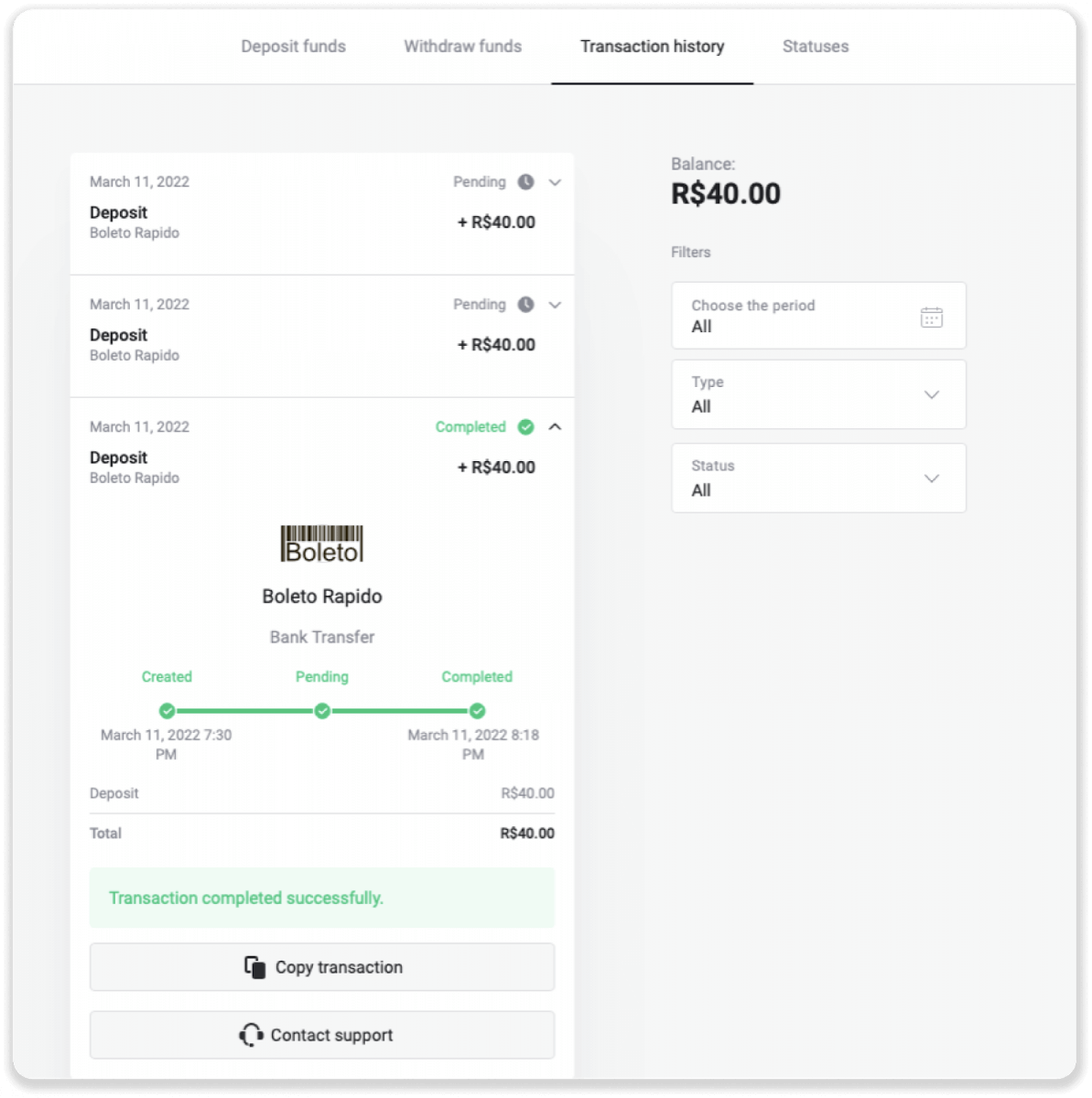
Пэгсмайл
1. Нажмите кнопку «Депозит» в правом верхнем углу экрана.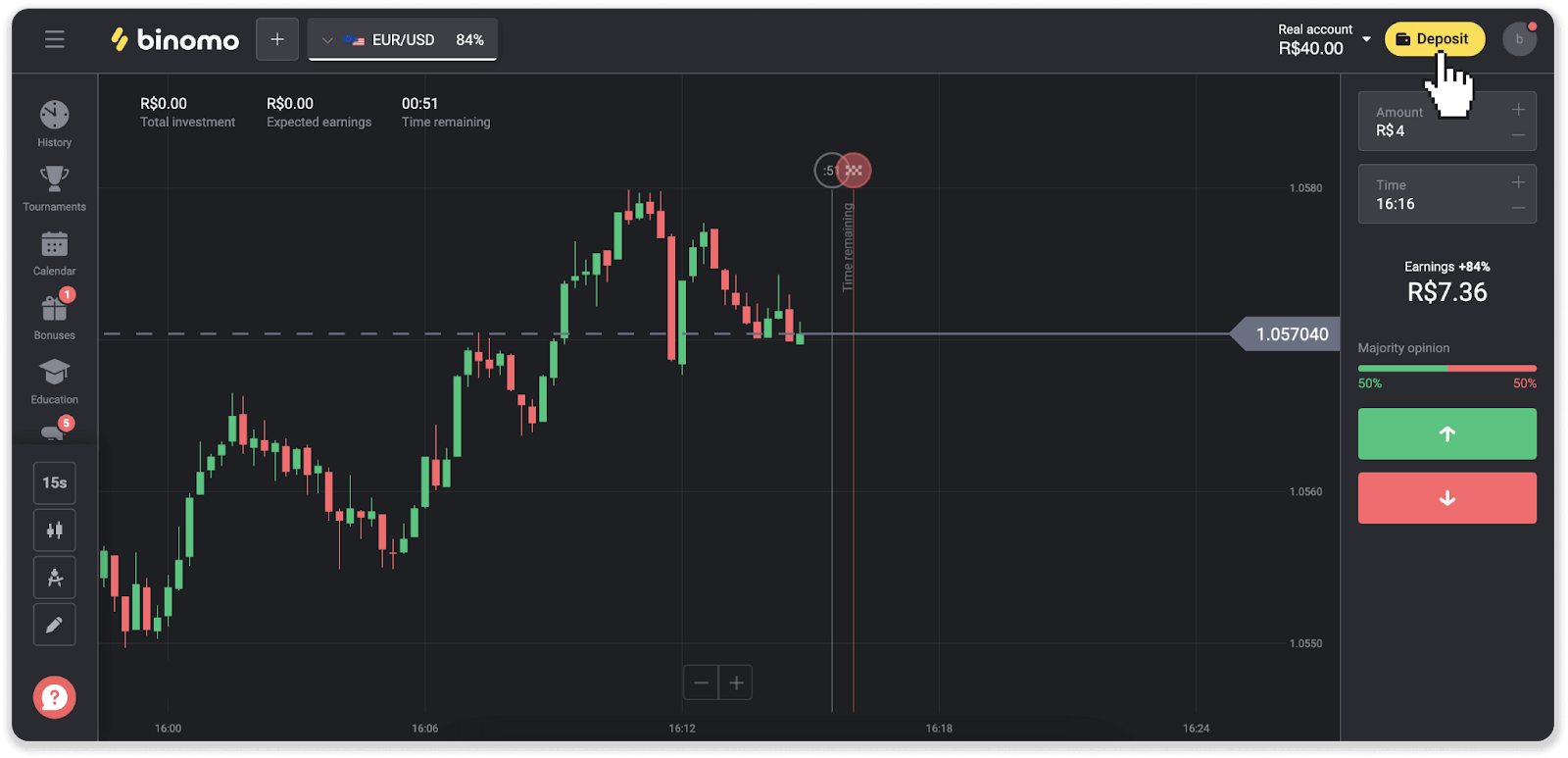
2. Выберите страну и выберите один из способов оплаты.
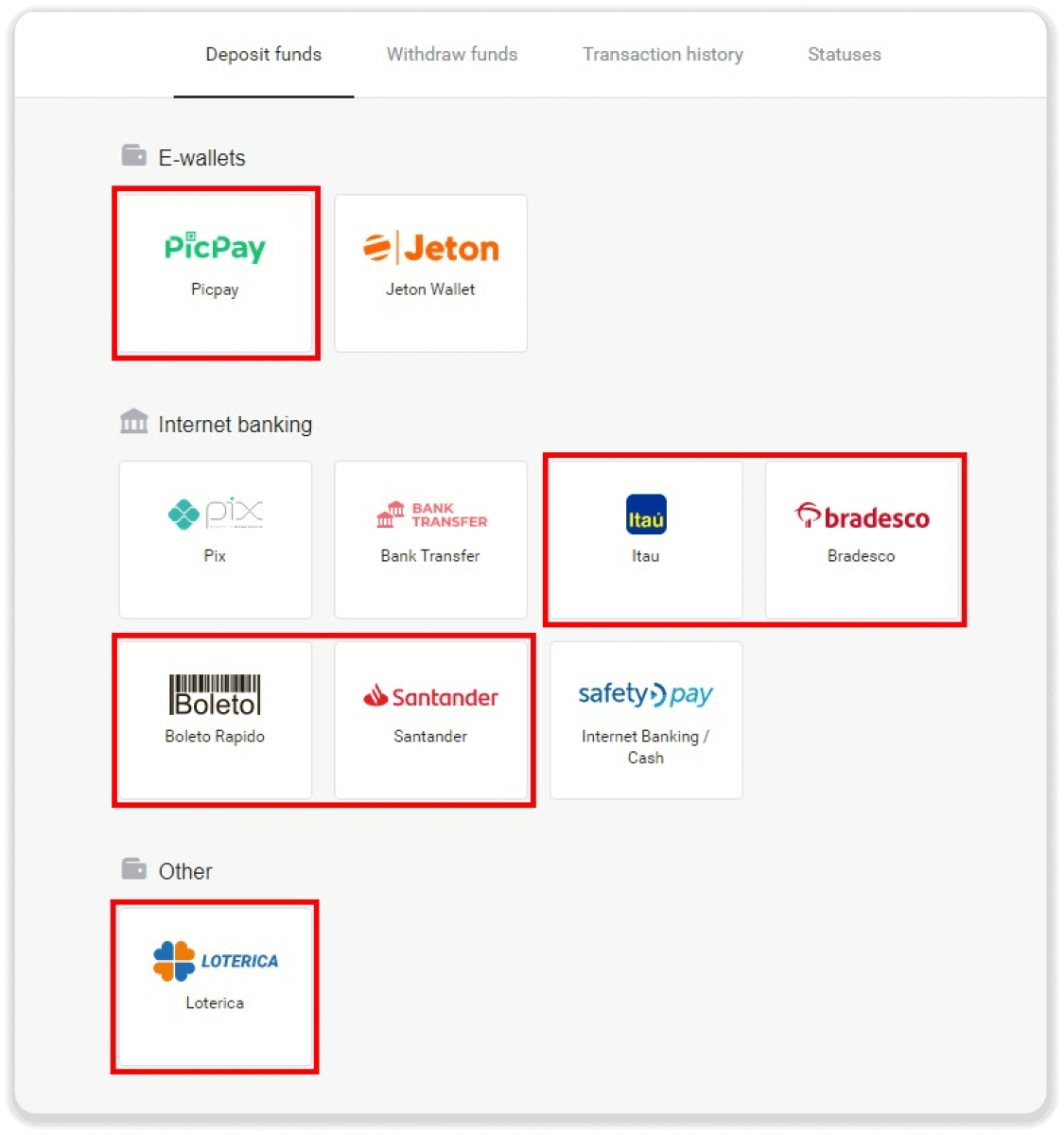
3. Введите сумму депозита и нажмите «Депозит».
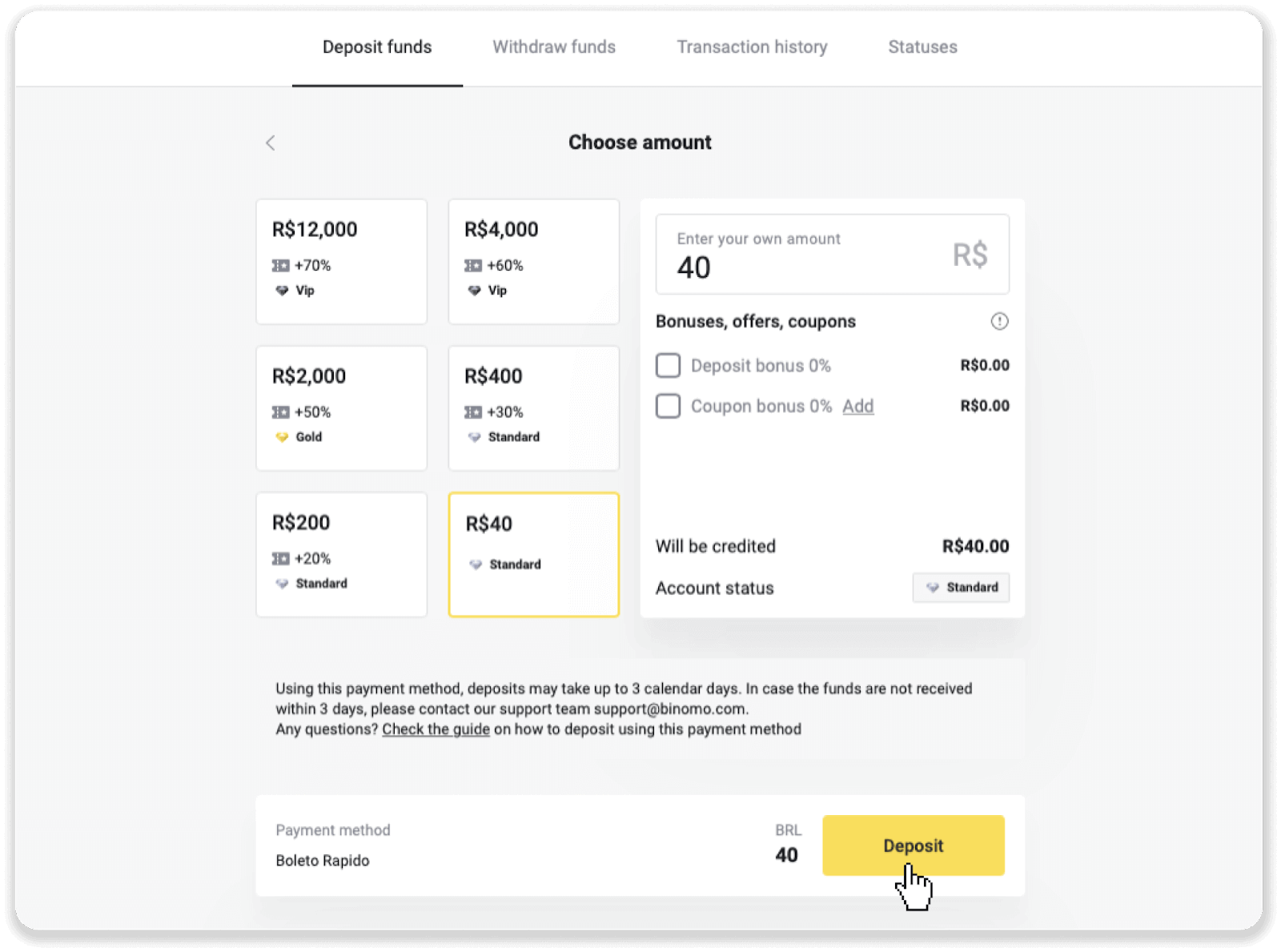
4. Вы будете автоматически перенаправлены на страницу поставщика платежных услуг. Для платежей через Boleto Rápido и Lotérica введите свою личную информацию: ваше имя, CPF, CEP, адрес электронной почты и номер телефона. Нажмите «Подтвердить».
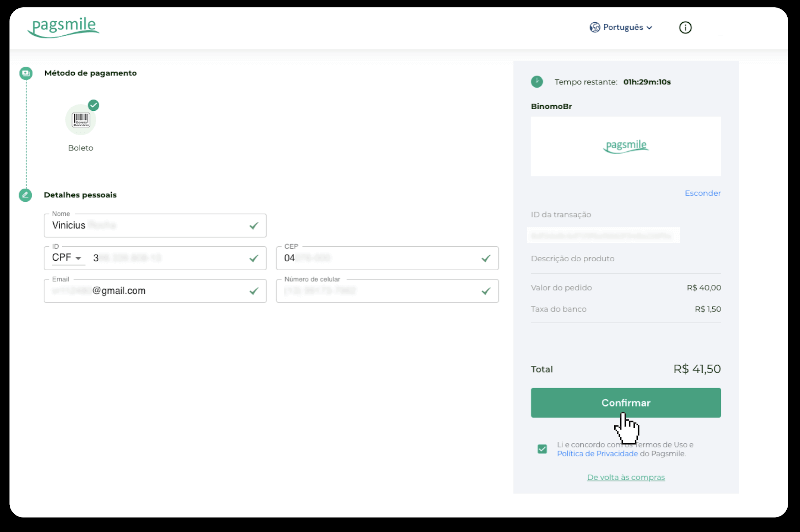
5. Для платежей через PicPay или один из следующих банков, которые вы можете выбрать на экране, Itaú, Santander, Bradesco e Caixa, введите свою личную информацию: ваше имя, CPF, адрес электронной почты и номер телефона. Нажмите «Подтвердить».
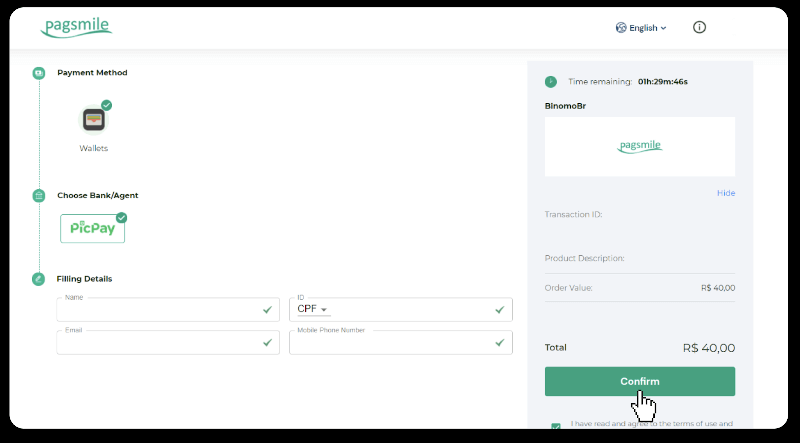
6. Чтобы завершить платеж с помощью Boleto Rápido, загрузите Boleto, нажав «Salavar PDF». Или вы можете отсканировать штрих-код с помощью своего банковского приложения или скопировать код.
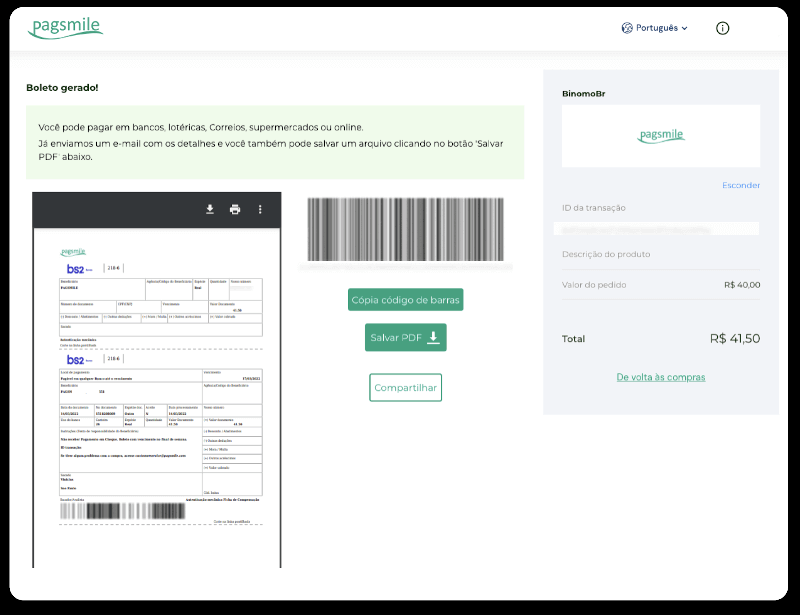
7. Чтобы завершить платеж с помощью Lotérica, запишите «Código de convênio» и свой «Número de CPF/CNPJ» и перейдите в ближайший «Lotérica», чтобы совершить платеж.
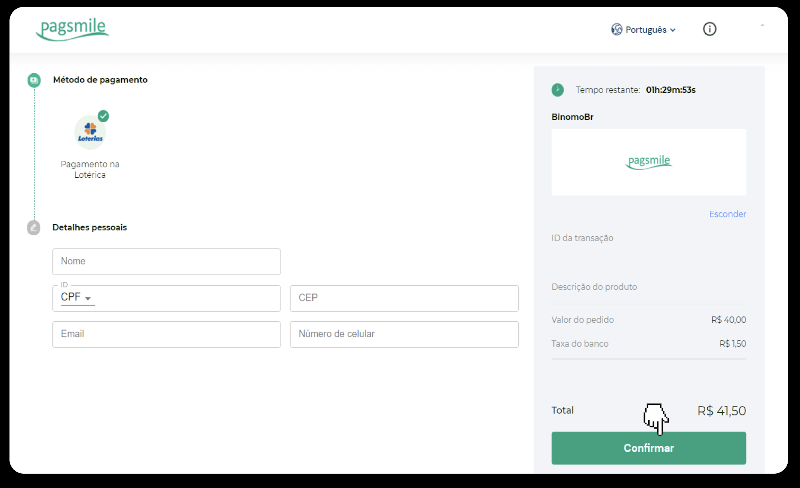
8. Обратите внимание, что для завершения платежа через PicPay будет сгенерирован QR-код. Вы можете отсканировать его с помощью приложения PicPay, используя пошаговое руководство по этой ссылке.
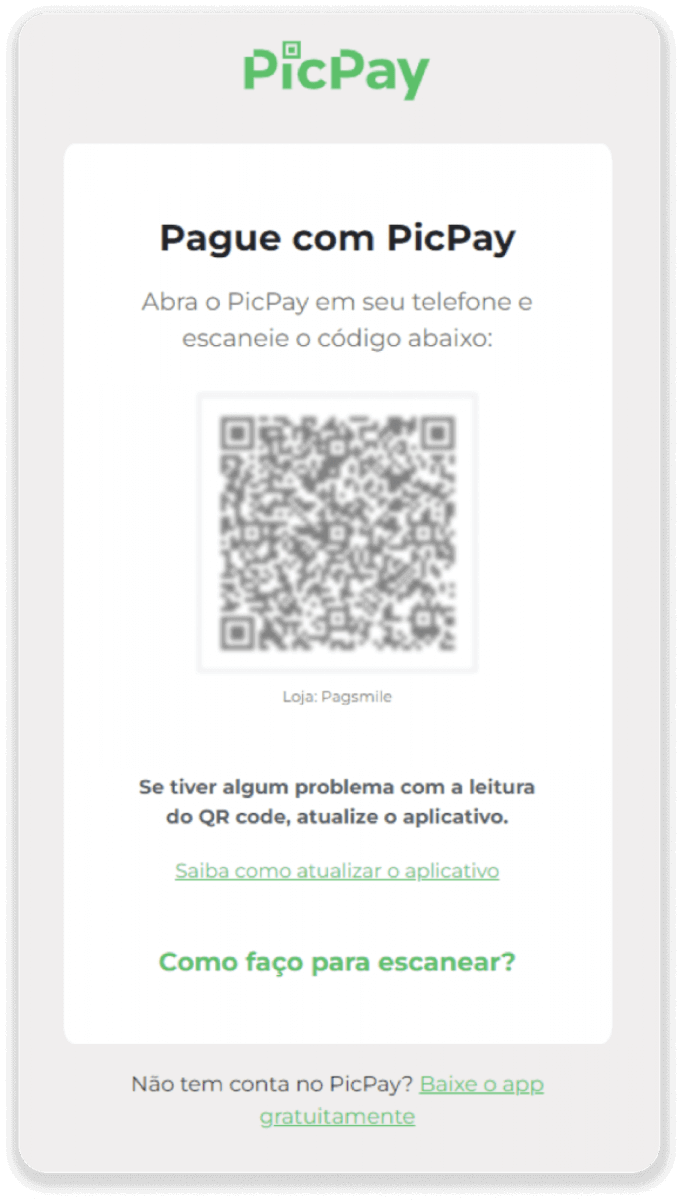
9. Чтобы завершить оплату с помощью банковского перевода, запишите ключ PIX. Пока не закрывайте эту страницу, чтобы завершить платеж, загрузив квитанцию. Затем нажмите на название банка, чтобы просмотреть пошаговое руководство по внесению депозита через Itaú, Santander, Bradesco и Caixa.
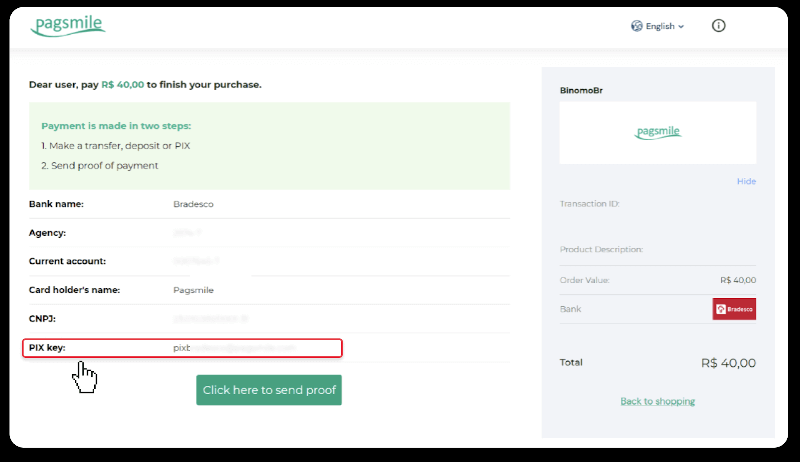
10. Чтобы проверить статус вашей транзакции, вернитесь на вкладку «История транзакций» и нажмите на свой депозит, чтобы отслеживать его статус.
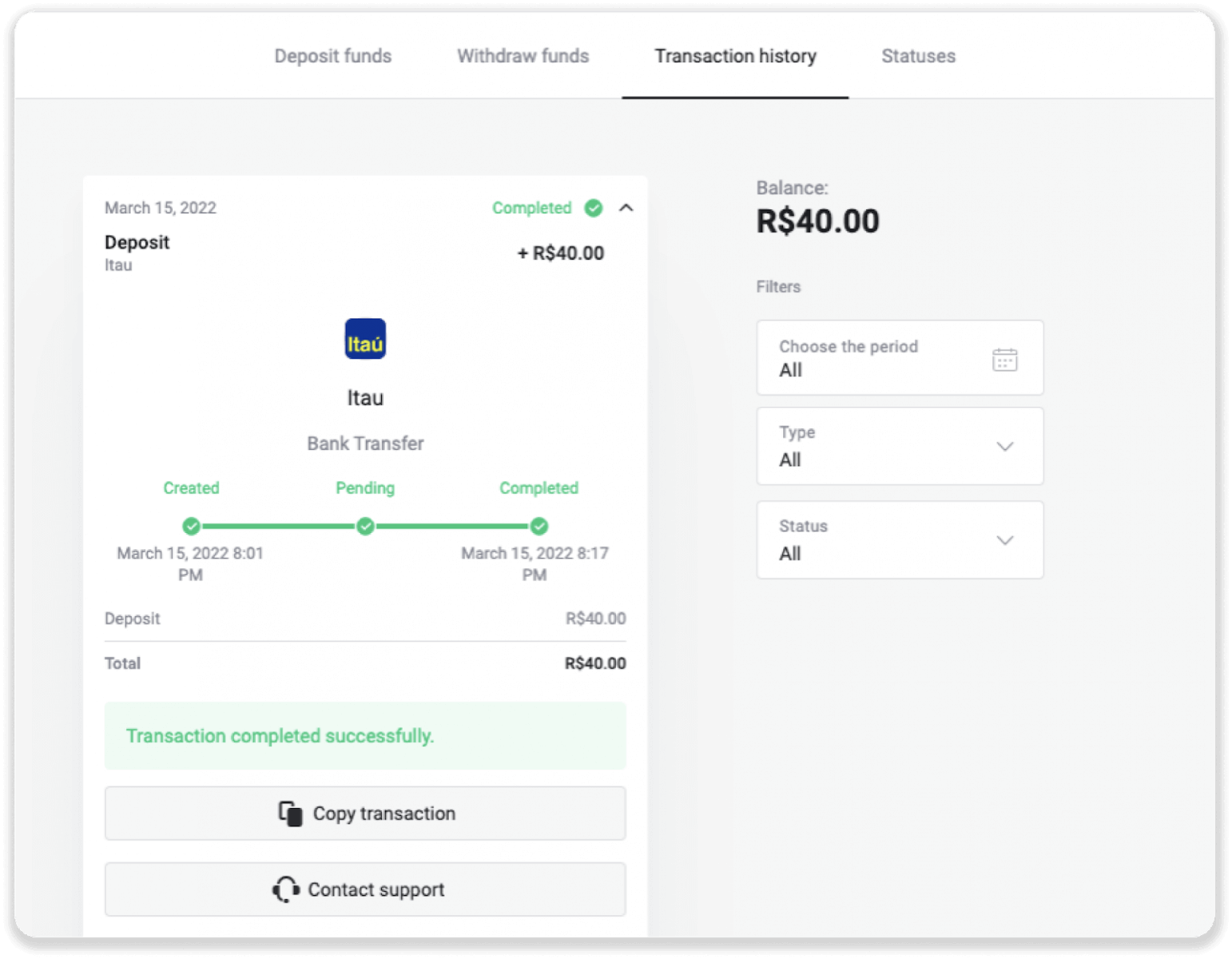
11. Если у вас есть какие-либо вопросы, пожалуйста, не стесняйтесь обращаться к нам через наш чат, телеграмму: Служба поддержки Binomo, а также по электронной почте: [email protected]
Сантандер
1. Нажмите кнопку «Депозит» в правом верхнем углу экрана.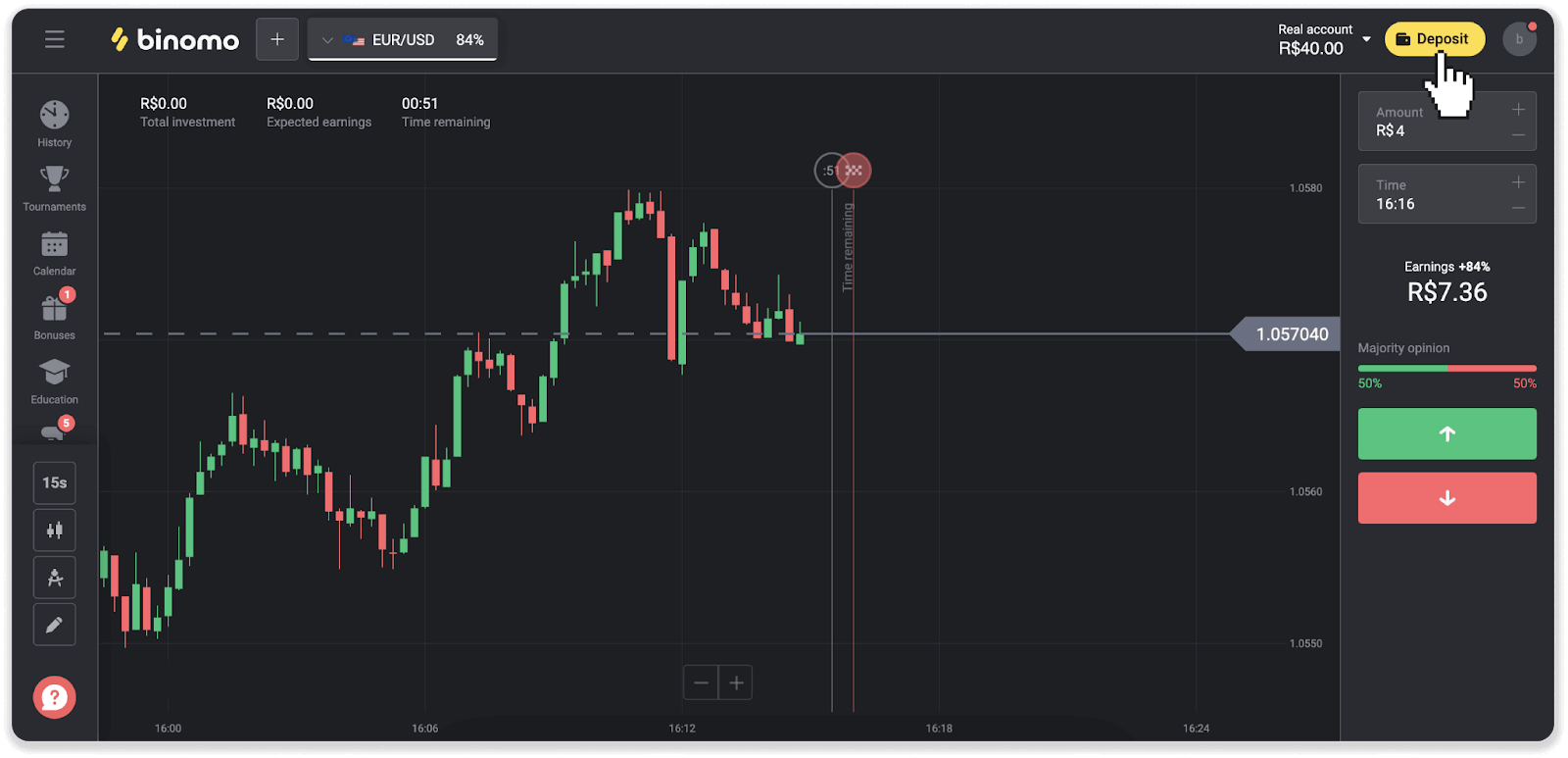
2. Выберите страну и выберите способ оплаты «Сантандер».
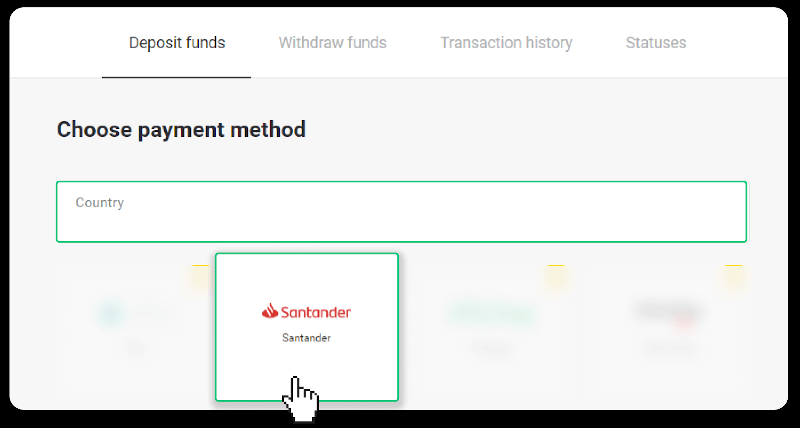
3. Введите сумму депозита и нажмите «Депозит».
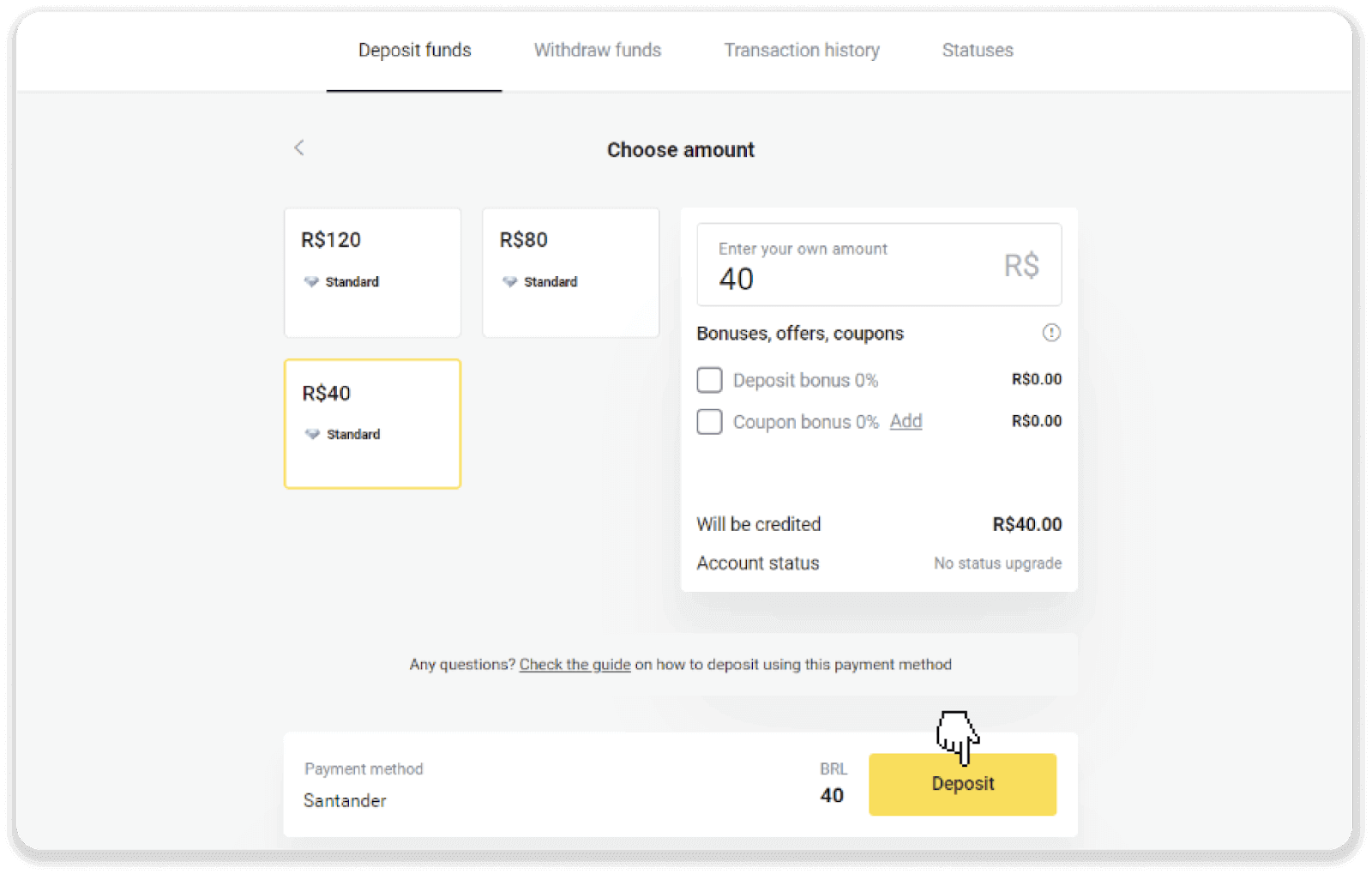
4. Вы будете автоматически перенаправлены на страницу поставщика платежных услуг. Выберите Bradesco и введите свою личную информацию: ваше имя, CPF, CEP, адрес электронной почты и номер телефона. Нажмите «Подтвердить».
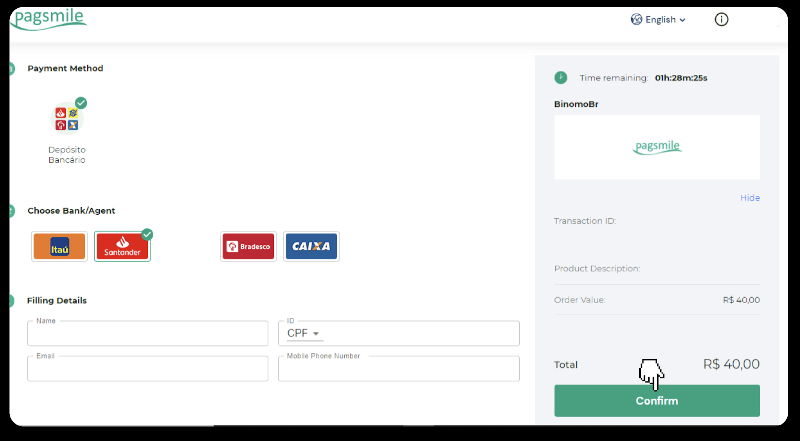
5. Запишите ключ PIX. Пока не закрывайте эту страницу, чтобы завершить платеж, загрузив квитанцию.
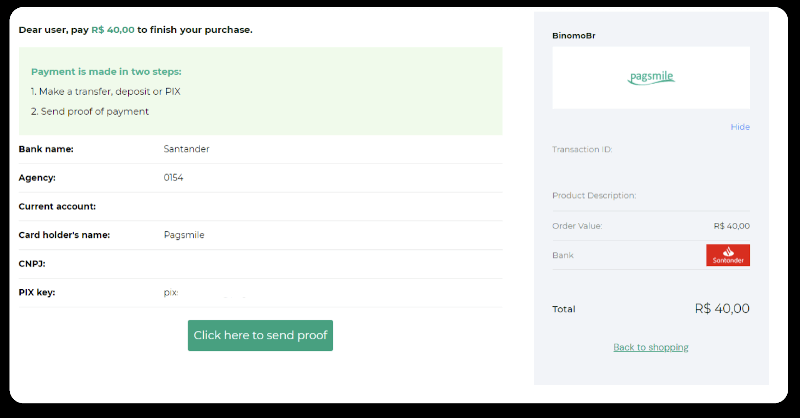
6. Войдите в свою учетную запись Santander. Нажмите на меню «PIX», а затем нажмите «Передача».
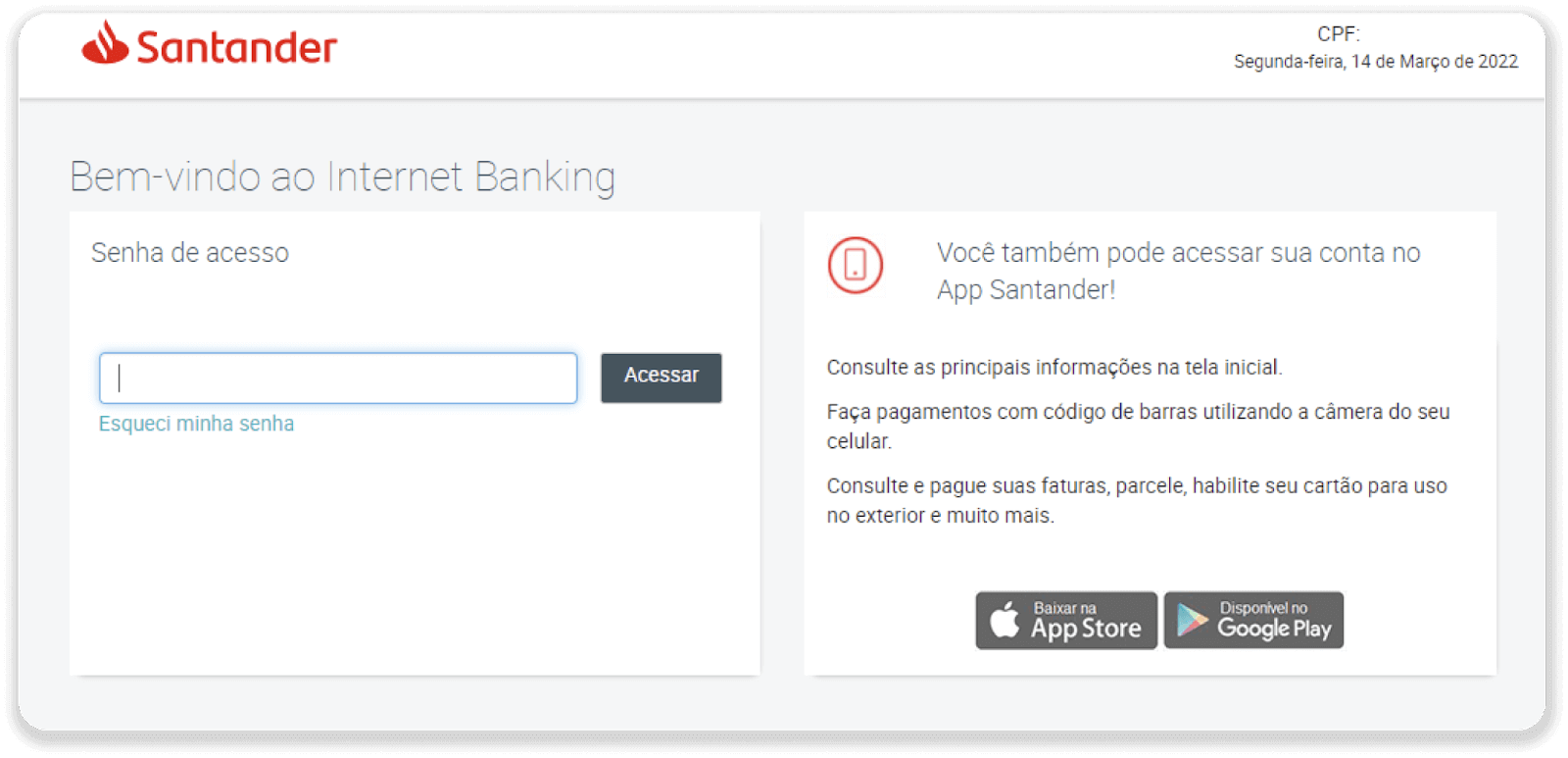
7. Выберите «Pix e Transferências». Затем выберите «Fazer uma transferência».
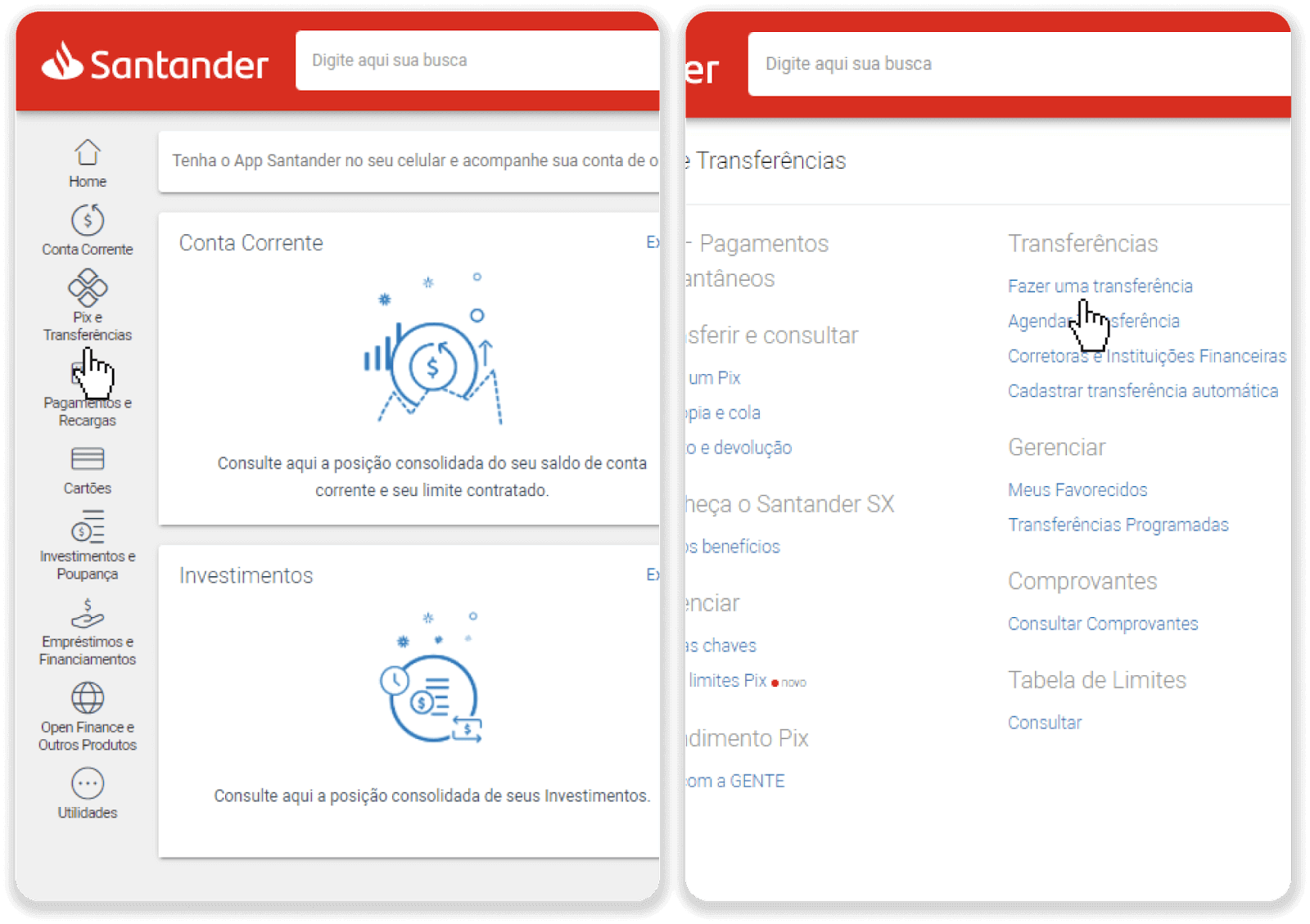
8. Заполните информацию об учетной записи, чтобы сделать банковский перевод. Нажмите «Продолжить».
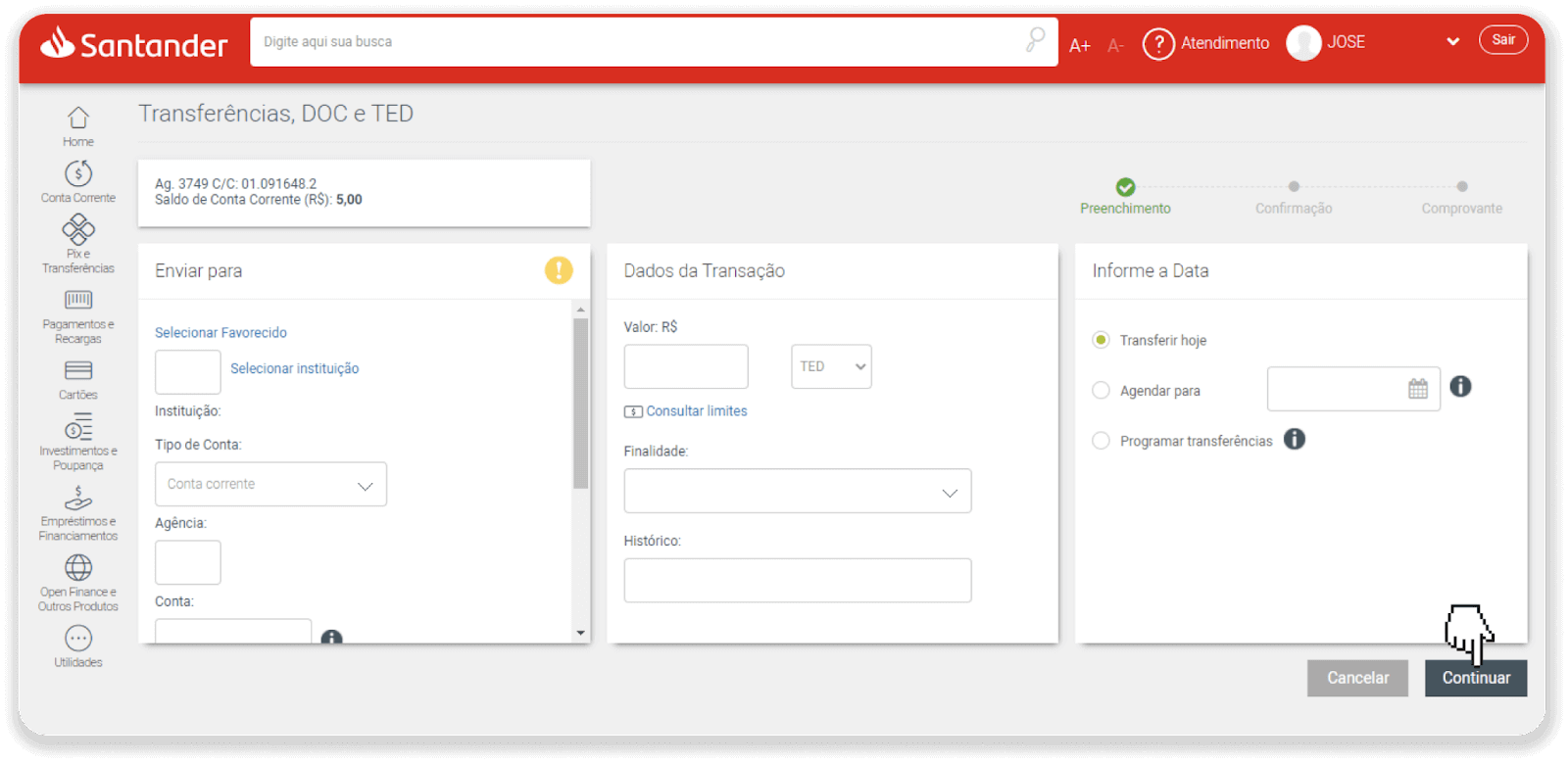
9. Оплата завершена. Сохраните квитанцию, нажав «Salvar en PDF».
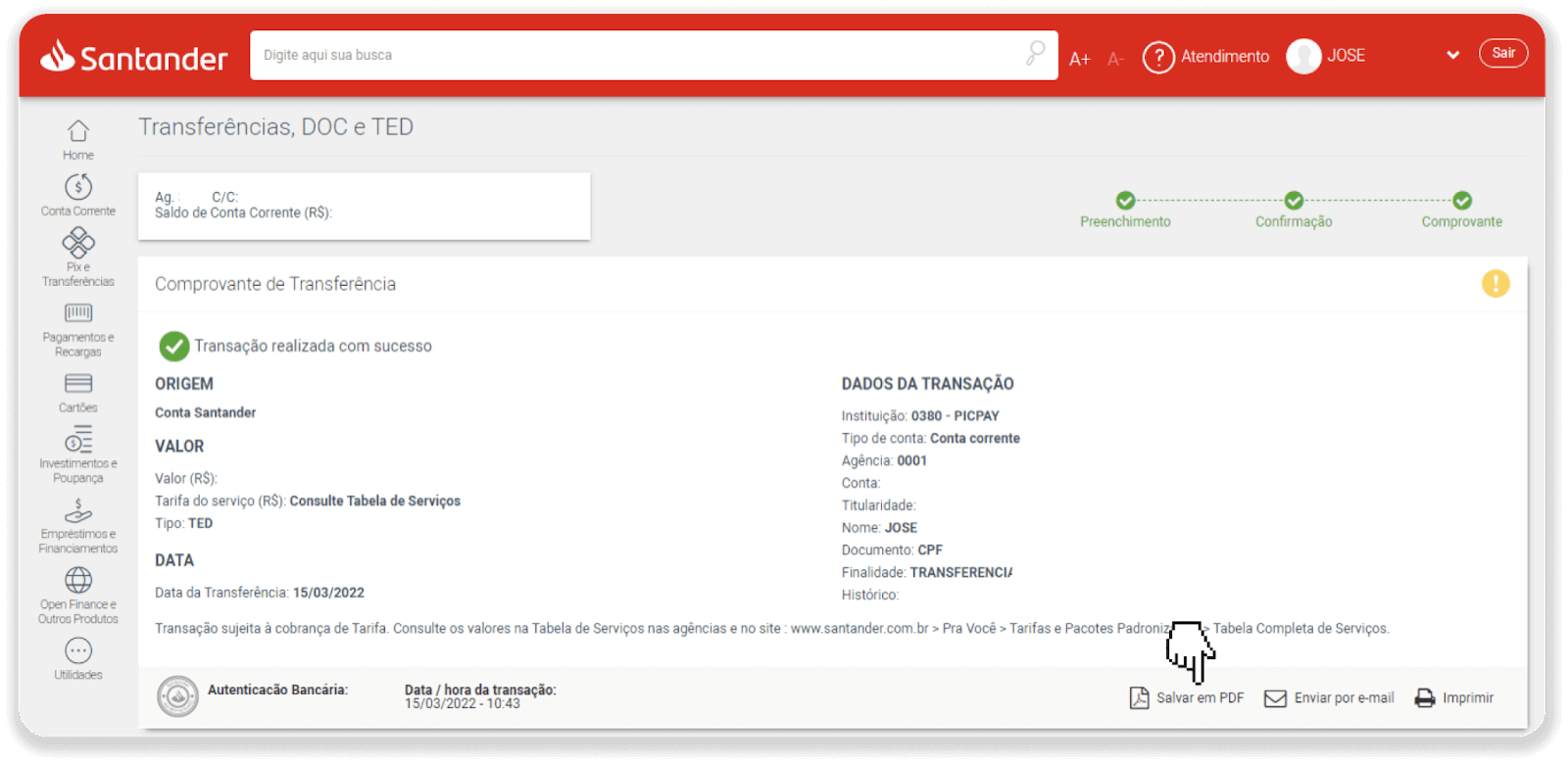
10. Вернитесь на страницу с шага 5 и нажмите кнопку «Нажмите здесь, чтобы отправить подтверждение». Введите свои банковские реквизиты и нажмите «Загрузить», чтобы загрузить квитанцию.

11. Чтобы проверить статус вашей транзакции, вернитесь на вкладку «История транзакций» и нажмите на свой депозит, чтобы отслеживать его статус.
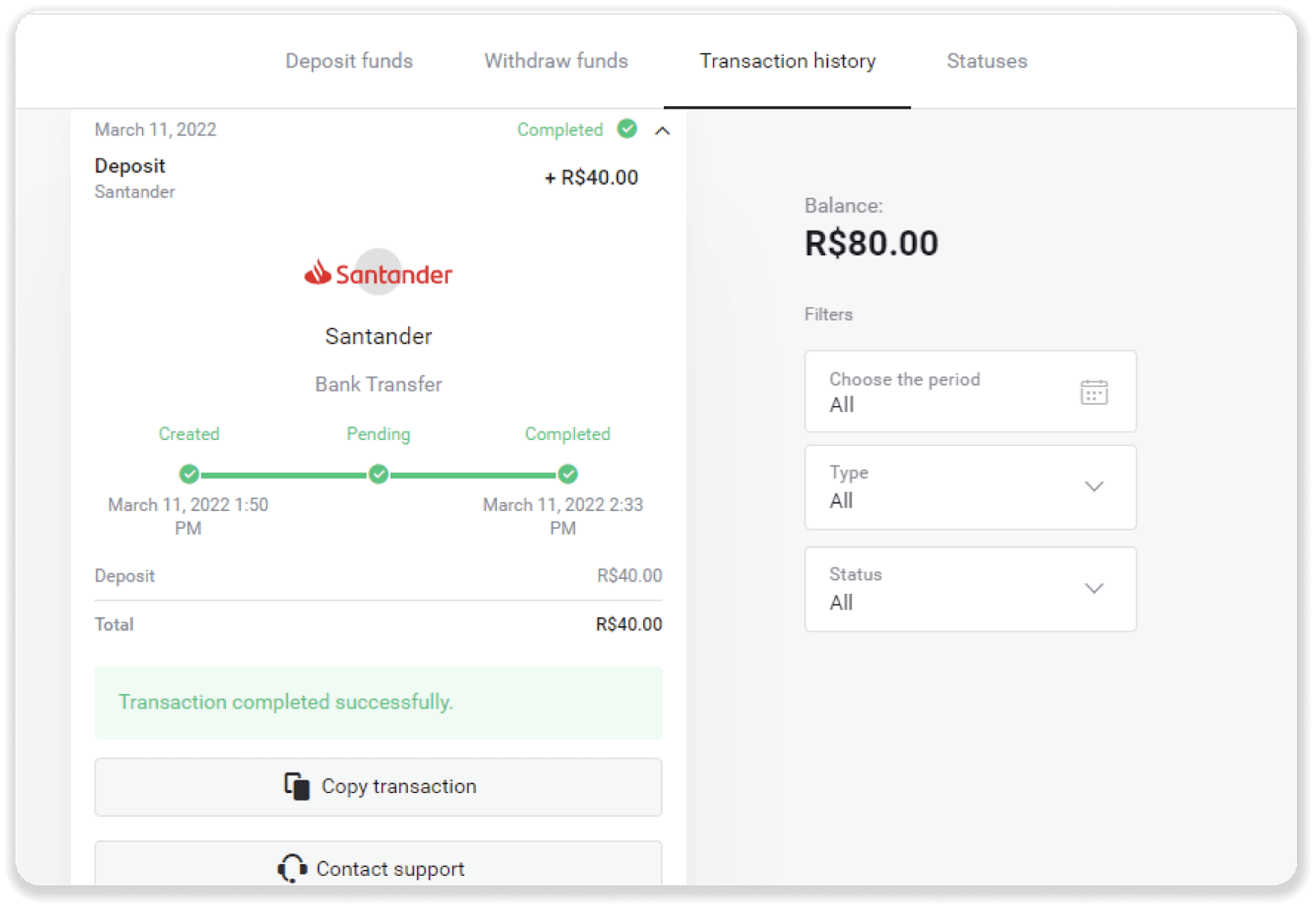
Часто задаваемые вопросы (FAQ)
Безопасно ли отправлять вам средства?
Это абсолютно безопасно, если вы вносите депозит через раздел «Касса» на платформе Binomo (кнопка «Депозит» в правом верхнем углу). Мы сотрудничаем только с проверенными поставщиками платежных услуг, которые соблюдают стандарты безопасности и защиты персональных данных, такие как 3-D Secure или стандарт PCI, используемый Visa.
В некоторых случаях при внесении депозита вы будете перенаправлены на сайты наших партнеров. Не волнуйся. Если вы вносите депозит через «Кассу», совершенно безопасно заполнять ваши личные данные и отправлять средства на CoinPayments или других поставщиков платежных услуг.
Мой депозит не прошел, что мне делать?
Все неудачные платежи подпадают под следующие категории:
-
Средства не были списаны с вашей карты или кошелька. На блок-схеме ниже показано, как решить эту проблему.
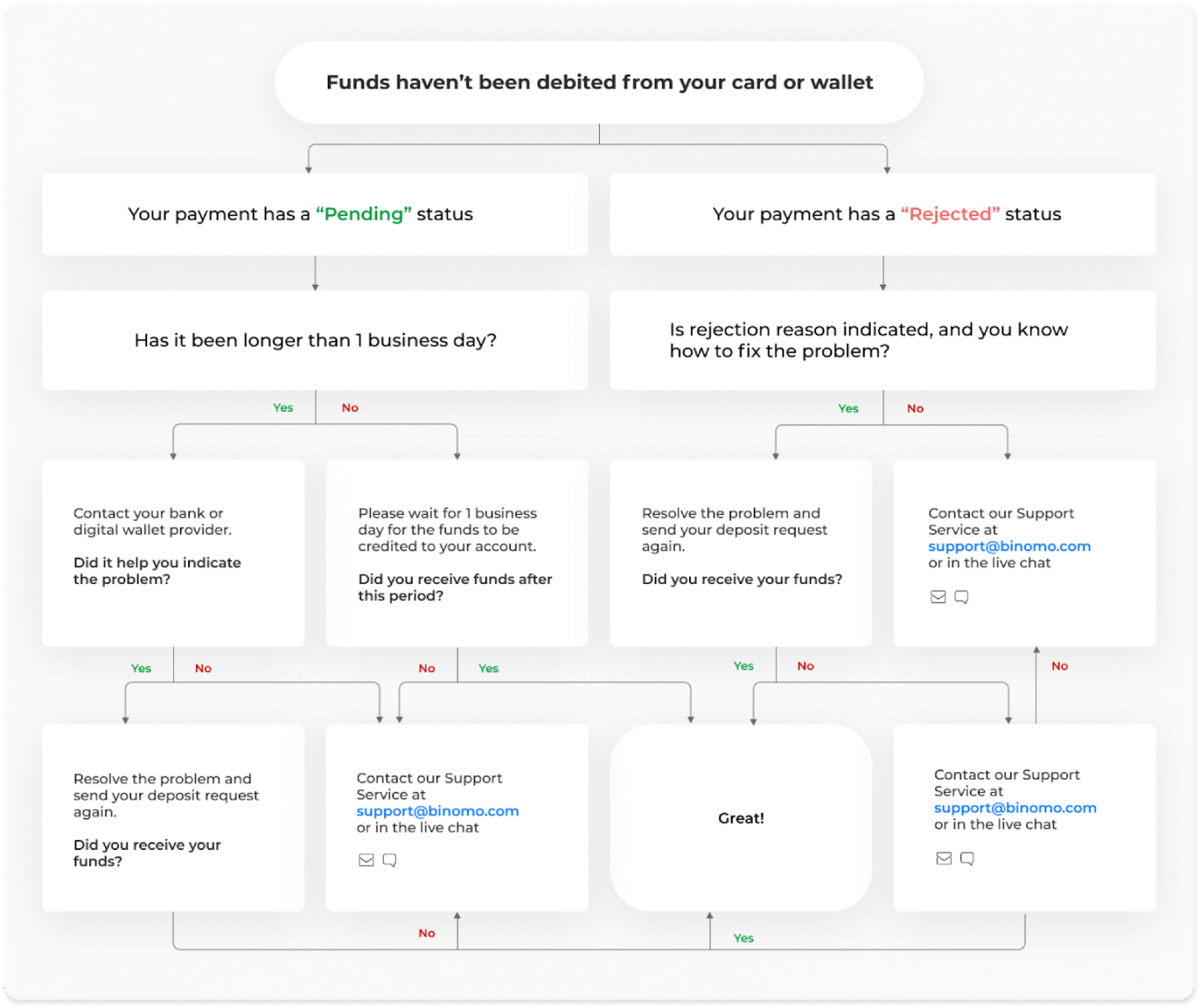
-
Средства были списаны, но не зачислены на счет Binomo. На блок-схеме ниже показано, как решить эту проблему.
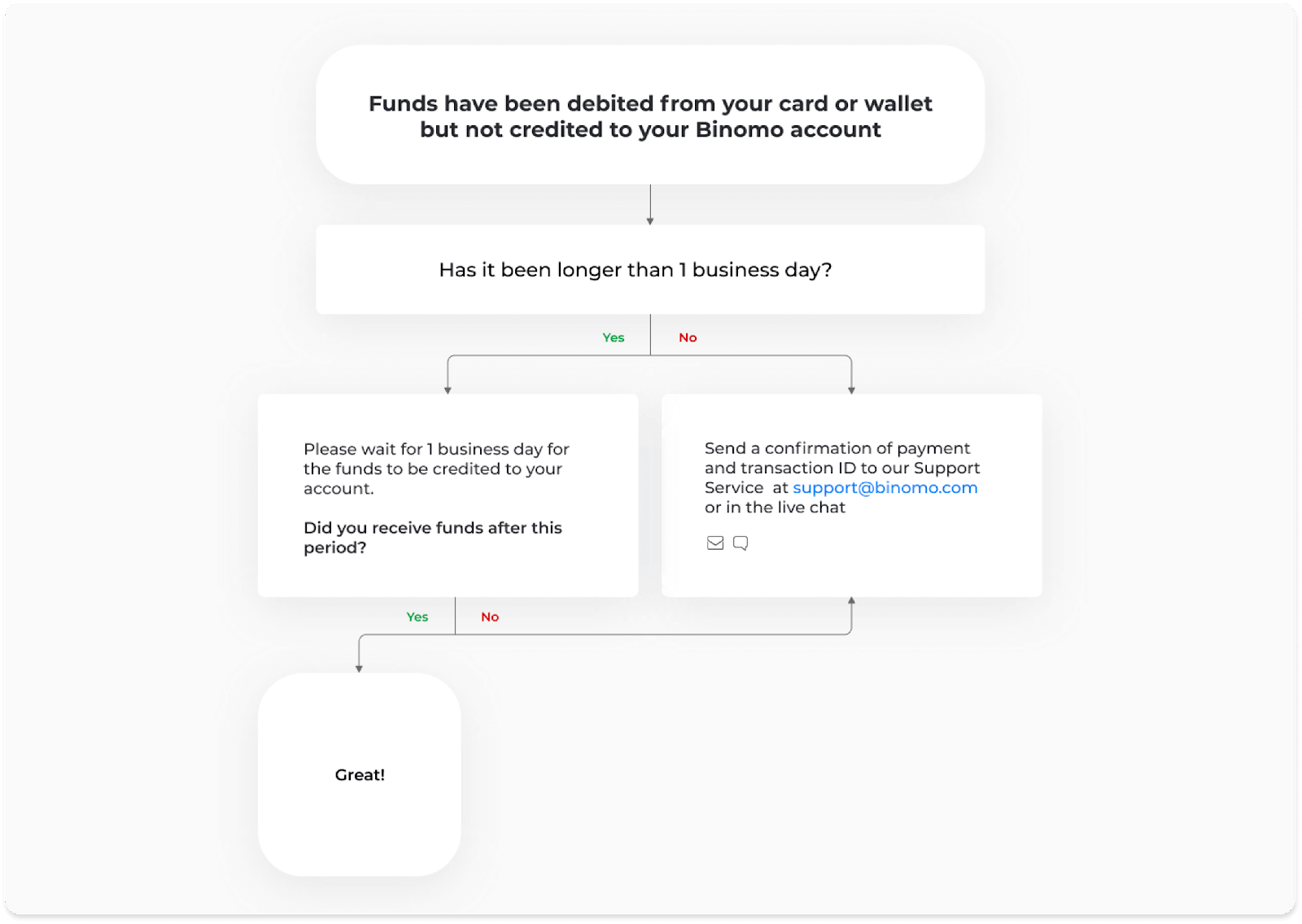
В первом случае проверьте состояние своего депозита в «Истории транзакций».
В веб-версии: Нажмите на изображение своего профиля в правом верхнем углу экрана и выберите в меню вкладку «Касса». Затем перейдите на вкладку «История транзакций».
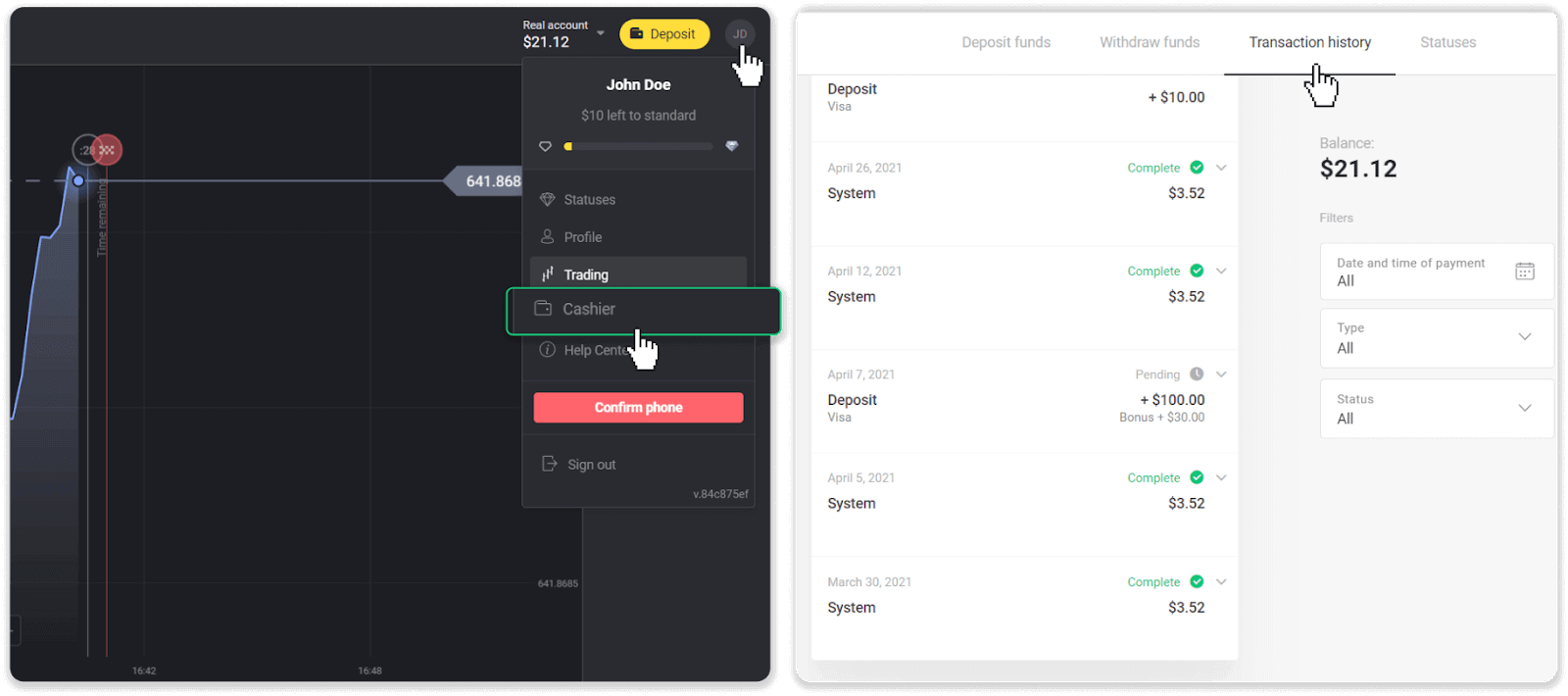
В мобильном приложении: Откройте левое боковое меню, выберите раздел «Баланс».
Если статус вашего депозита « Ожидание », выполните следующие действия:
1. Ознакомьтесь с инструкциями по внесению депозита с помощью вашего метода оплаты в разделе «Депозит» Справочного центра, чтобы убедиться, что вы не пропустили ни одного шага.
2. Если обработка вашего платежа занимает больше рабочего дня , обратитесь в свой банк или к поставщику цифрового кошелька, чтобы помочь вам указать проблему.
3. Если ваш платежный провайдер говорит, что все в порядке, но вы до сих пор не получили свои средства, свяжитесь с нами по адресу [email protected] или в чате. Мы поможем вам решить этот вопрос.
Если статус вашего депозита « Отклонен » или « Ошибка », выполните следующие действия:
1. Нажмите на отклоненный депозит. В некоторых случаях указывается причина отказа, как в примере ниже. (Если причина не указана или вы не знаете, как ее исправить, переходите к шагу 4)
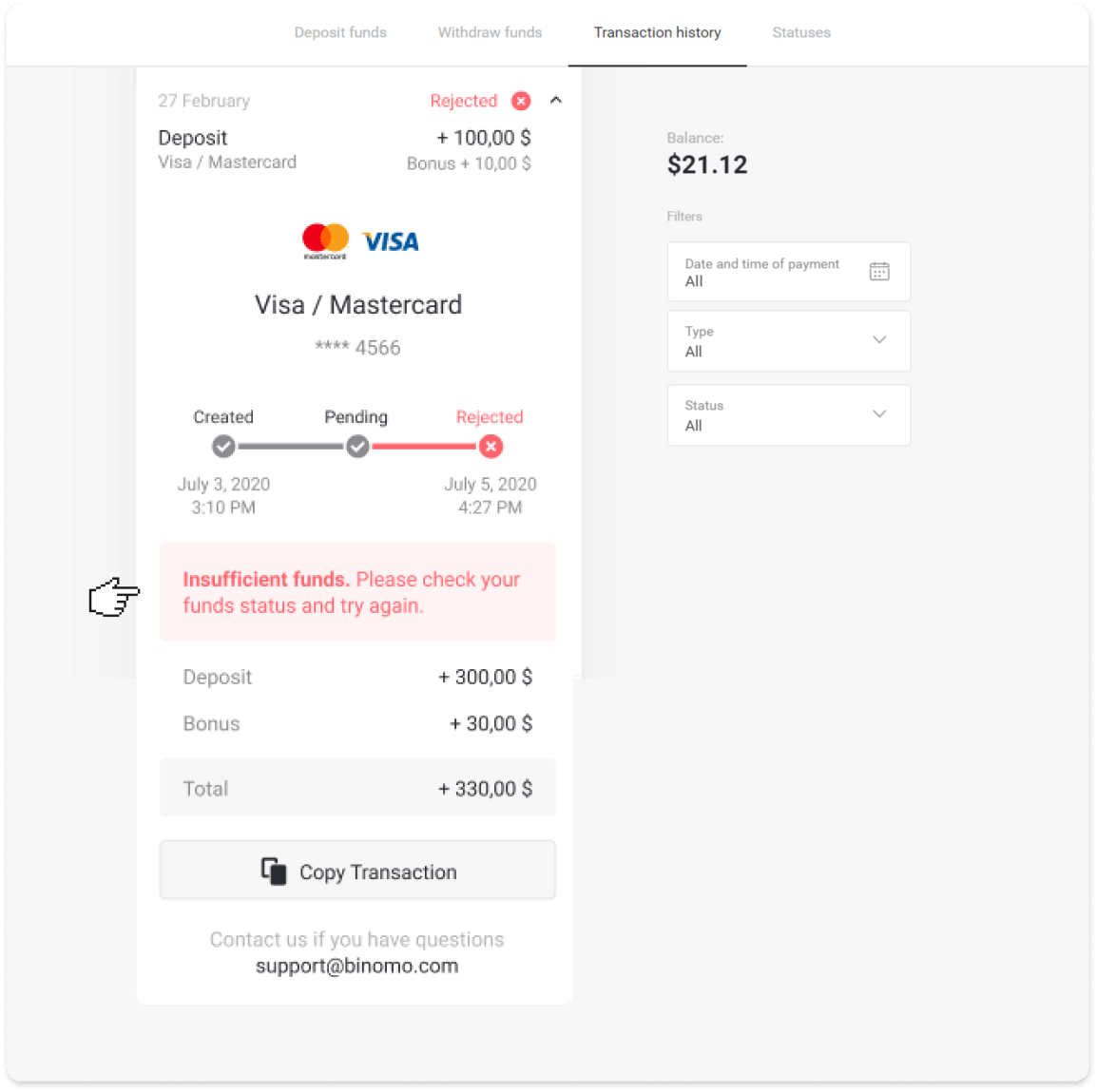
2. Решите проблему и еще раз проверьте способ оплаты. Убедитесь, что срок его действия не истек, у вас достаточно средств и вы правильно ввели всю необходимую информацию, включая свое имя и код подтверждения из SMS. Мы также рекомендуем ознакомиться с инструкцией по внесению депозита с помощью вашего метода оплаты в разделе «Депозит» Справочного центра.
3. Отправьте запрос на депозит еще раз.
4. Если все реквизиты указаны правильно, но вы все равно не можете перевести средства или не указана причина отказа, свяжитесь с нами по адресу [email protected] или в чате. Мы поможем вам решить этот вопрос.
Во втором случае, когда средства были списаны с вашей карты или кошелька, но вы не получили их в течение рабочего дня,нам нужно будет подтвердить платеж, чтобы отслеживать ваш депозит.
Чтобы помочь нам перевести ваш депозит на ваш счет Binomo, выполните следующие действия:
1. Получите подтверждение вашего платежа. Это может быть выписка из банка или скриншот из банковского приложения или онлайн-сервиса. Должны быть видны ваше имя и фамилия, номер карты или кошелька, сумма платежа и дата его совершения.
2. Соберите идентификатор транзакции этого платежа на Binomo. Чтобы получить идентификатор транзакции, выполните следующие действия:
-
Перейдите в раздел «История транзакций».
-
Нажмите на депозит, который не был списан с вашего счета.
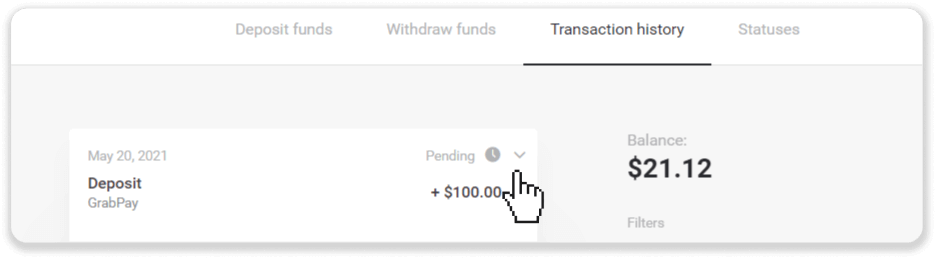
-
Нажмите кнопку «Копировать транзакцию». Теперь вы можете вставить его в письмо к нам.
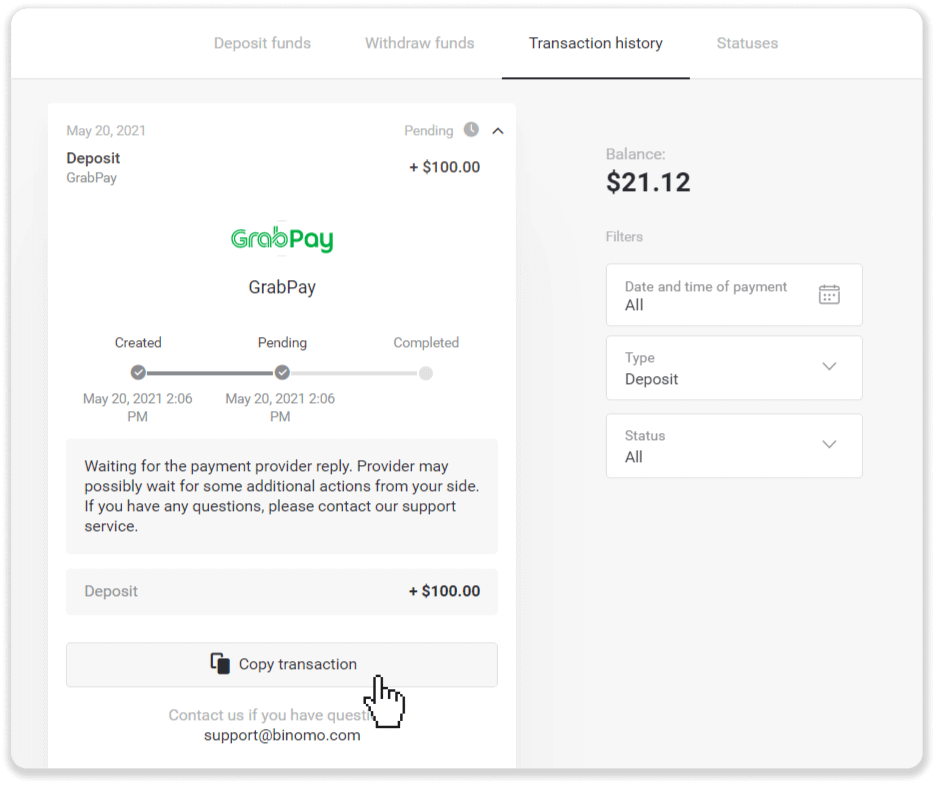
3. Отправьте подтверждение платежа и идентификатор транзакции на [email protected] или в чат. Вы также можете кратко объяснить проблему.
И не волнуйтесь, мы поможем вам отследить ваш платеж и максимально быстро перевести его на ваш счет.
Сколько времени требуется для зачисления средств на мой счет?
Когда вы вносите депозит, ему присваивается статус « В ожидании ». Этот статус означает, что платежная система обрабатывает вашу транзакцию. У каждого провайдера свой период обработки.
Выполните следующие действия, чтобы найти информацию о среднем и максимальном времени обработки транзакций для незавершенного депозита:
1. Нажмите на изображение своего профиля в правом верхнем углу экрана и выберите вкладку « Касса » в меню. Затем перейдите на вкладку «История транзакций».
Для пользователей мобильного приложения : откройте левое боковое меню, выберите раздел «Баланс».
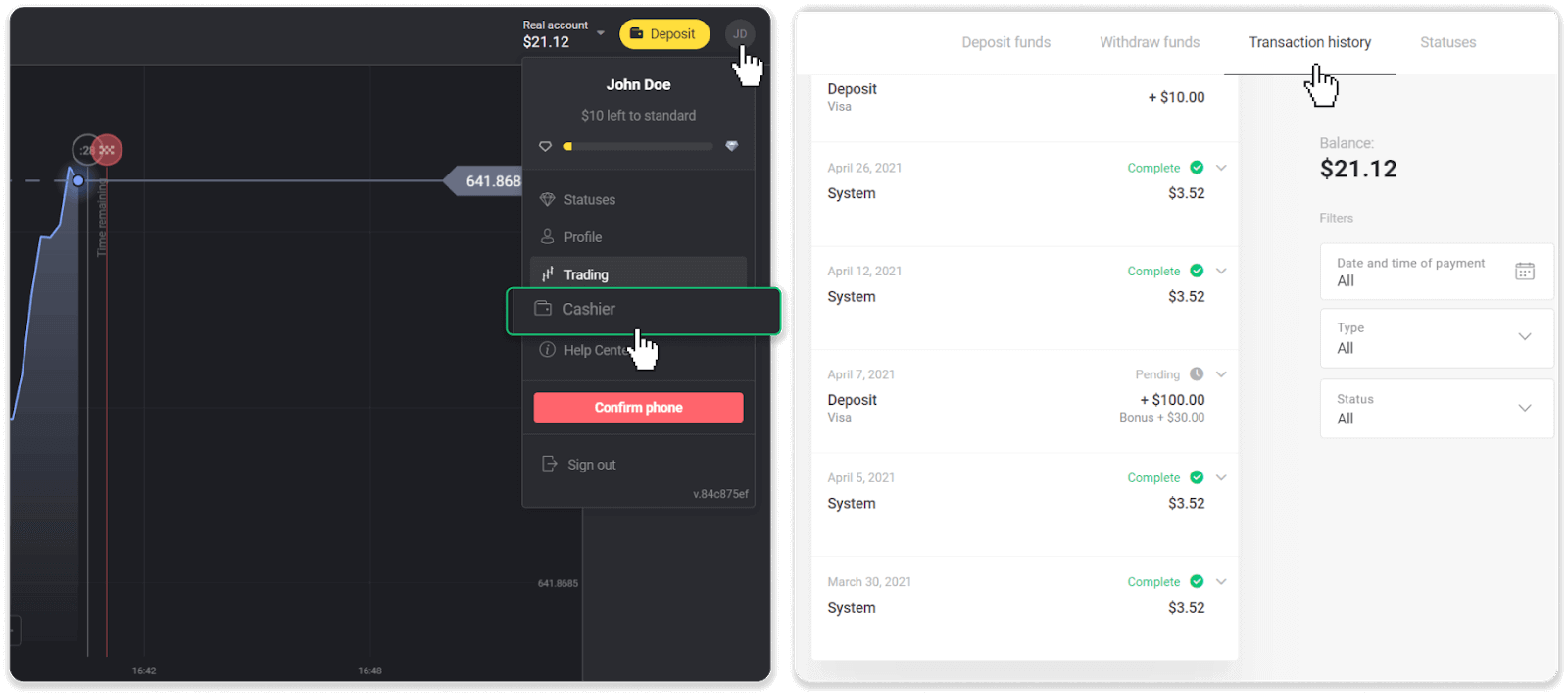
2. Нажмите на свой депозит, чтобы узнать период обработки вашей транзакции.dep_2.png
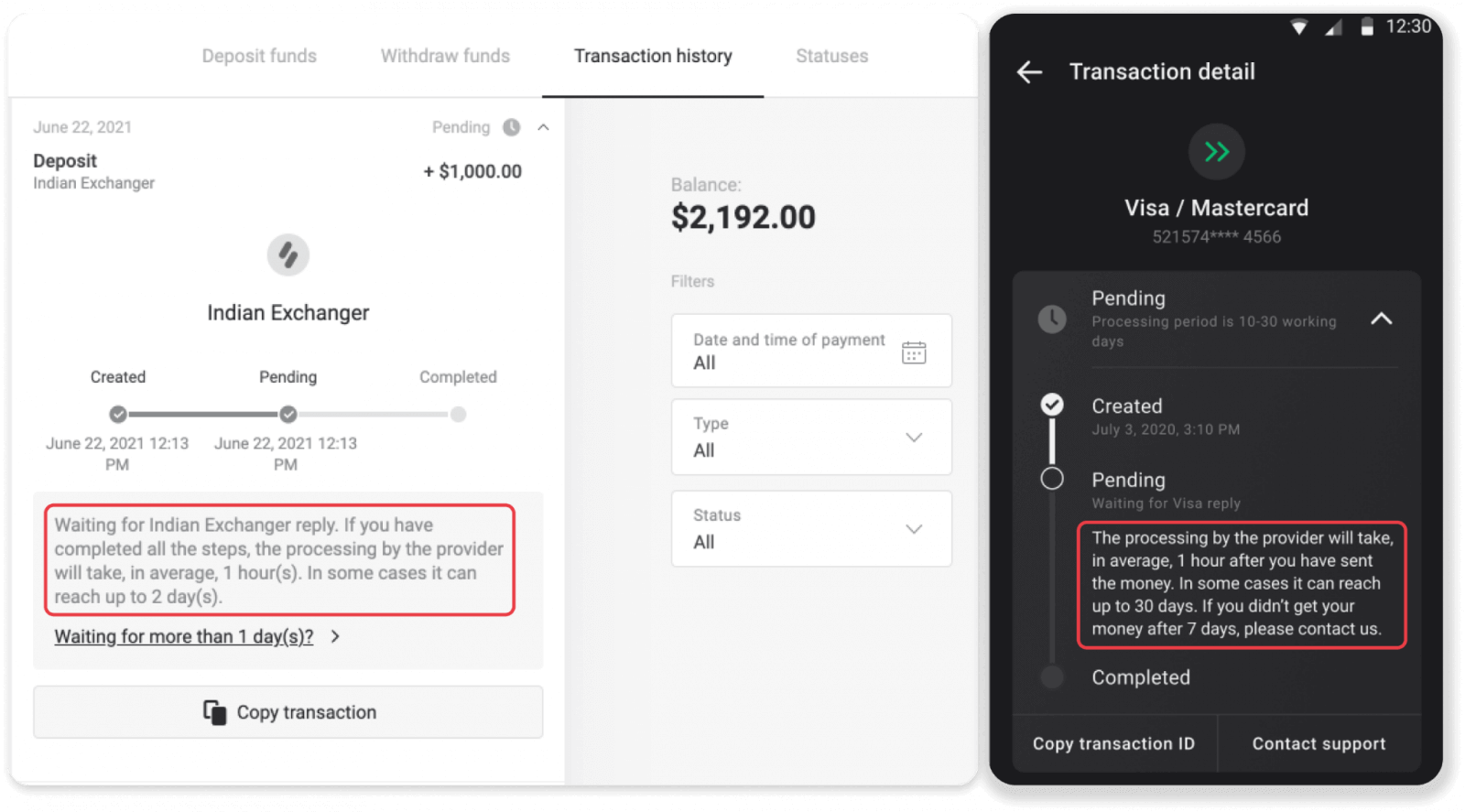
Примечание.. Обычно платежные системы обрабатывают все депозиты в течение нескольких часов. Максимальное время обработки транзакции редко имеет значение и часто связано с национальными праздниками, правилами платежной системы и т.д.
Взимаете ли вы плату за депозит?
Binomo никогда не берет комиссию за внесение средств. Совсем наоборот: вы можете получить бонус за пополнение счета. Однако некоторые поставщики платежных услуг могут взимать комиссию, особенно если ваша учетная запись Binomo и способ оплаты указаны в разных валютах.
Комиссия за перевод и потери при конвертации сильно различаются в зависимости от поставщика платежных услуг, страны и валюты. Обычно он указывается на сайте провайдера или отображается при заказе транзакции.
Когда средства будут зачислены на мой счет?
Большинство платежных систем обрабатывают транзакции сразу после получения подтверждения или в течение рабочего дня. Но не во всех и не во всех случаях. Фактическое время завершения сильно зависит от платежной системы. Обычно условия указываются на сайте провайдера или отображаются при заказе транзакции.
Если ваш платеж остается в состоянии «Ожидание» более 1 рабочего дня или он завершен, но средства не были зачислены на ваш счет, свяжитесь с нами по адресу [email protected] или в чате.


